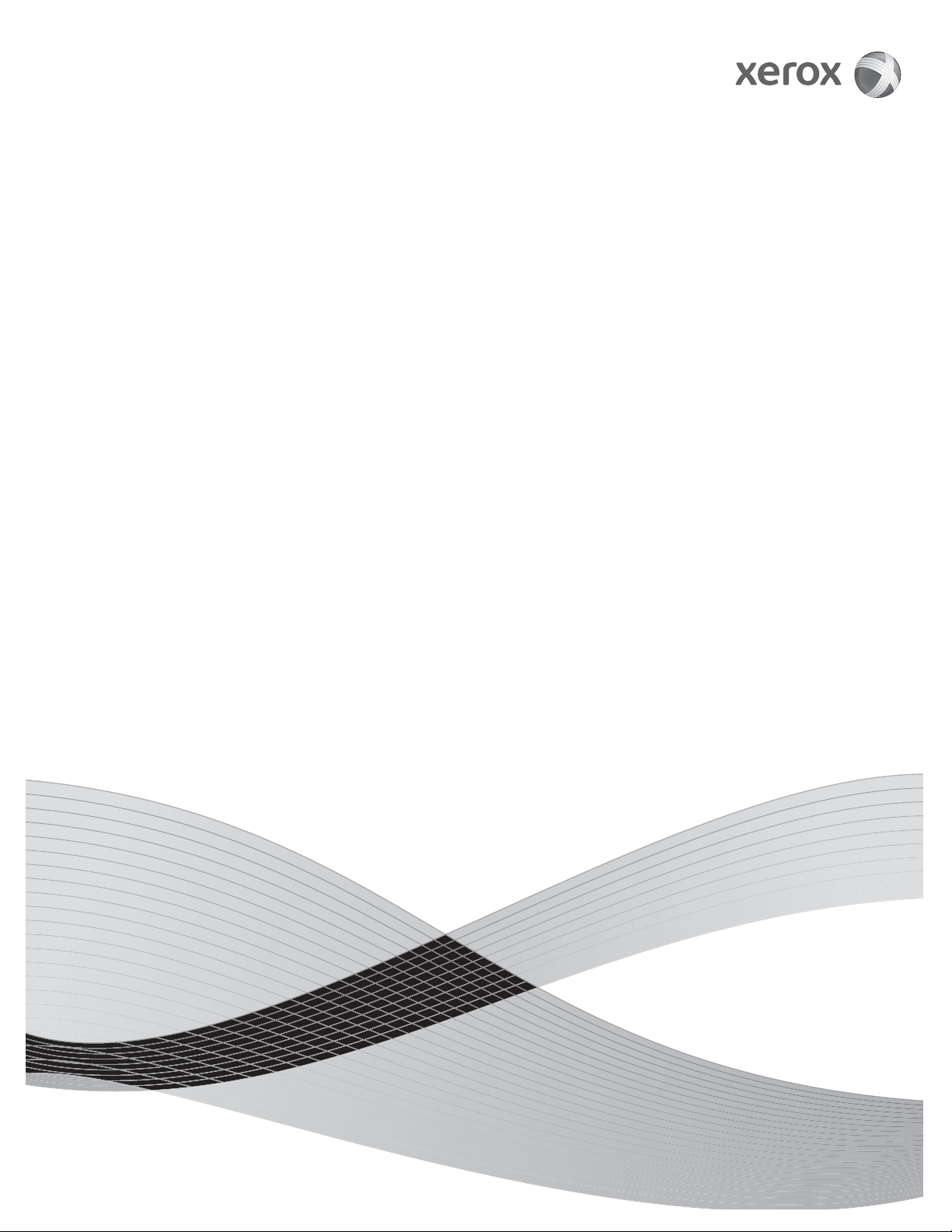
Version 3.2
Septembre 2010
Copieur/Imprimante
®
Xerox
4112/4127
Guide de l'administrateur
système
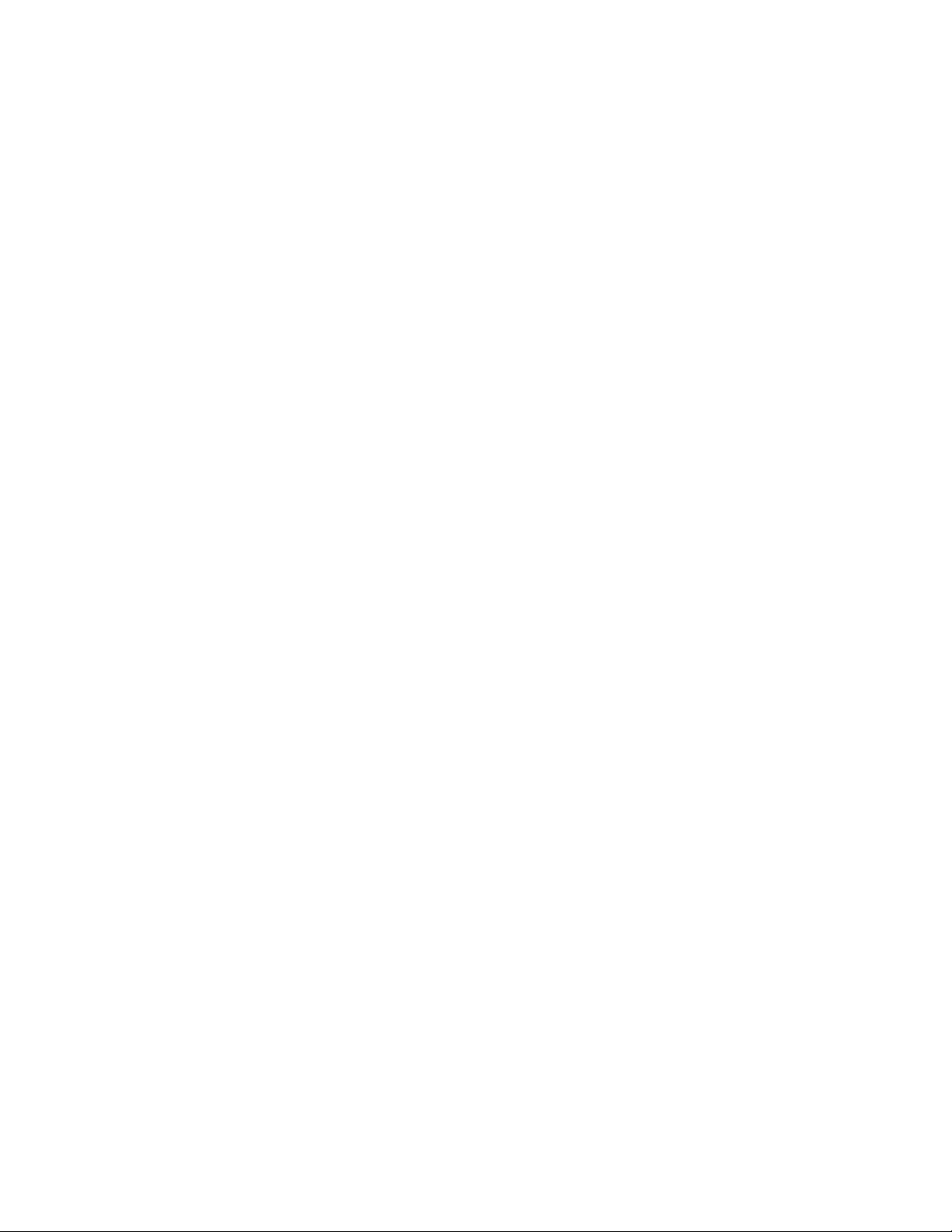
©2010 Xerox Corporation. Tous droits réservés. Xerox, le logo de sphère de connectivité et
Copieur/imprimante Xerox 4112/4127 sont des marques déposées de Xerox Corporation
aux États-Unis et/ou dans d'autres pays.
Microsoft, MS-DOS, Windows, Microsoft Network et Windows Server sont des marques
commerciales ou des marques déposées de Microsoft Corporation aux États-Unis et dans
d'autres pays.
Novell, NetWare, IntranetWare et NDS sont des marques déposées de Novell, Inc. aux
États-Unis et dans d'autres pays.
Adobe, Acrobat, PostScript, PostScript3 et le logo PostScript sont des marques de Adobe
Systems Incorporated.
Apple, AppleTalk, EtherTalk, LocalTalk, Macintosh, MacOS et TrueType sont des marques
commerciales de Apple Computer, Inc. aux États-Unis et dans d'autres pays.
HP, HPGL, HPGL/2 et HP-UX sont des marques déposées de Hewlett-Packard Corporation.
Le présent document est régulièrement modifié. Les modifications, les mises à jour techniques
et les corrections typographiques seront apportées dans les versions ultérieures.
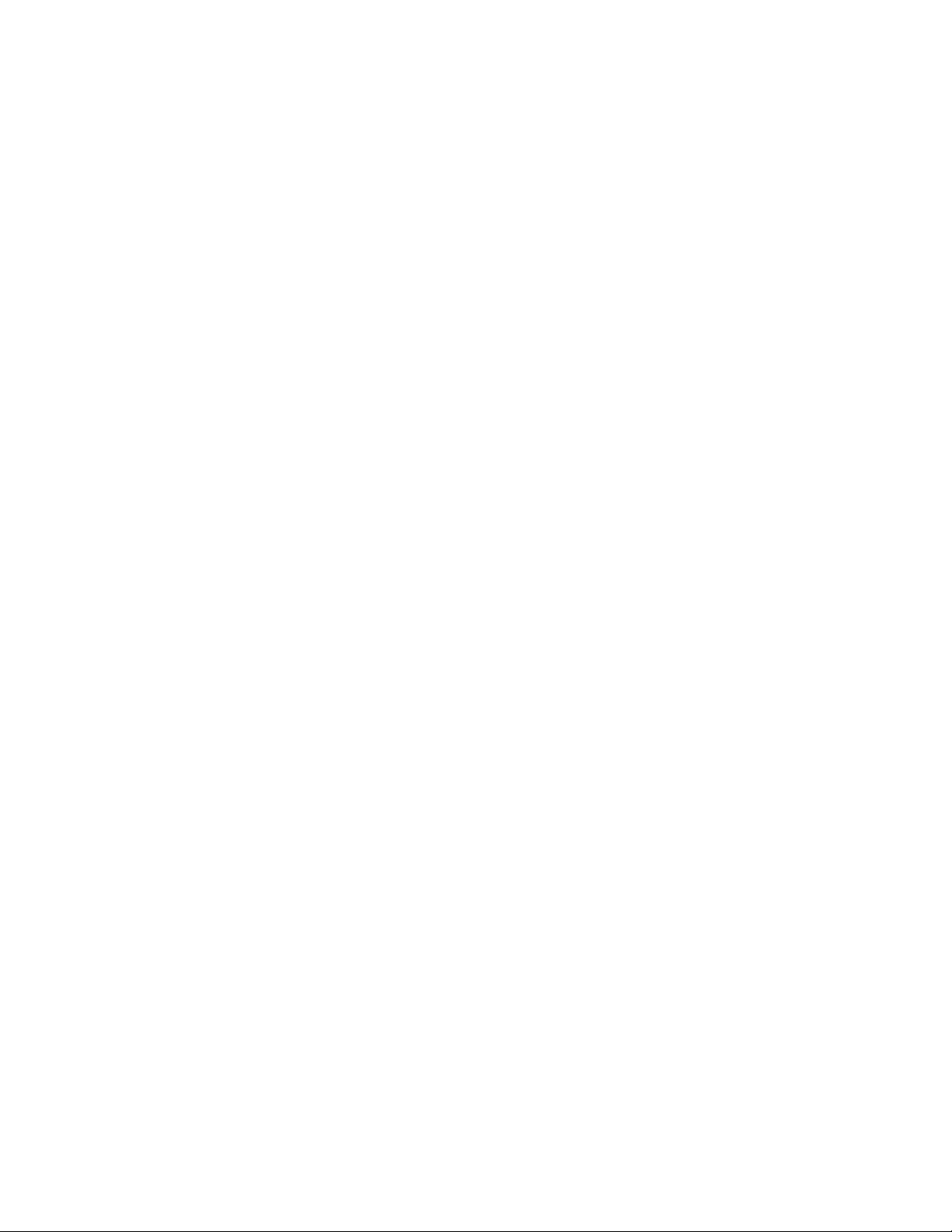
Table des matières
1 Présentation de la machine . . . . . . . . . . . . . . . . . . . . . . . . . . . . . 1-1
Mises à jour de la documentation client . . . . . . . . . . . . . . . . . . . . . . . . . . . . . . . . . . . . . 1-1
Interface utilisateur . . . . . . . . . . . . . . . . . . . . . . . . . . . . . . . . . . . . . . . . . . . . . . . . . . . . . . . . 1-1
Personnalisation du panneau de commande . . . . . . . . . . . . . . . . . . . . . . . . . . . . 1-1
Affectation de fonctions aux touches personnalisées . . . . . . . . . . . . . . . . 1-1
Personnalisation de l'écran Tous les services. . . . . . . . . . . . . . . . . . . . . . . . . 1-2
Modification des fonctions affichées. . . . . . . . . . . . . . . . . . . . . . . . . . . . . . . . 1-2
Services et fonctions . . . . . . . . . . . . . . . . . . . . . . . . . . . . . . . . . . . . . . . . . . . . . . . . . . . . . . . 1-3
Impression . . . . . . . . . . . . . . . . . . . . . . . . . . . . . . . . . . . . . . . . . . . . . . . . . . . . . . . . . . . . 1-3
Utilisation de l'imprimante en tant qu'imprimante réseau . . . . . . . . . . . 1-3
Systèmes d'exploitation pris en charge. . . . . . . . . . . . . . . . . . . . . . . . . . . . . . 1-4
Services Internet CentreWare . . . . . . . . . . . . . . . . . . . . . . . . . . . . . . . . . . . . . . . . . . 1-4
Numérisation . . . . . . . . . . . . . . . . . . . . . . . . . . . . . . . . . . . . . . . . . . . . . . . . . . . . . . . . . 1-5
Numérisation (transmission par courrier électronique) . . . . . . . . . . . . . . . 1-5
Numérisation vers boîte aux lettres . . . . . . . . . . . . . . . . . . . . . . . . . . . . . . . . . 1-5
Modèle de travail . . . . . . . . . . . . . . . . . . . . . . . . . . . . . . . . . . . . . . . . . . . . . . . . . . 1-5
Numérisation (enregistrement sur ordinateur) . . . . . . . . . . . . . . . . . . . . . . . 1-6
Numérisation à l'aide d'une feuille de distribution . . . . . . . . . . . . . . . . . . . 1-6
Courrier électronique . . . . . . . . . . . . . . . . . . . . . . . . . . . . . . . . . . . . . . . . . . . . . . . . . . 1-6
Numérisation (transmission par courrier électronique) . . . . . . . . . . . . . . . 1-6
Impression courrier électronique . . . . . . . . . . . . . . . . . . . . . . . . . . . . . . . . . . . . 1-6
Notification par courrier . . . . . . . . . . . . . . . . . . . . . . . . . . . . . . . . . . . . . . . . . . . . 1-6
Notification de fin de travail . . . . . . . . . . . . . . . . . . . . . . . . . . . . . . . . . . . . . . . . 1-6
Outils. . . . . . . . . . . . . . . . . . . . . . . . . . . . . . . . . . . . . . . . . . . . . . . . . . . . . . . . . . . . . . . . . . . . . . 1-6
Interface utilisateur . . . . . . . . . . . . . . . . . . . . . . . . . . . . . . . . . . . . . . . . . . . . . . . . . . . 1-6
Services Internet CentreWare. . . . . . . . . . . . . . . . . . . . . . . . . . . . . . . . . . . . . . . 1-7
Utilitaires CentreWare. . . . . . . . . . . . . . . . . . . . . . . . . . . . . . . . . . . . . . . . . . . . . . 1-7
Démarrage et arrêt de la machine . . . . . . . . . . . . . . . . . . . . . . . . . . . . . . . . . . . . . . . . . . 1-8
Démarrage . . . . . . . . . . . . . . . . . . . . . . . . . . . . . . . . . . . . . . . . . . . . . . . . . . . . . . . . . . . . 1-8
Arrêt . . . . . . . . . . . . . . . . . . . . . . . . . . . . . . . . . . . . . . . . . . . . . . . . . . . . . . . . . . . . . . . . . . 1-8
Mode Administrateur système. . . . . . . . . . . . . . . . . . . . . . . . . . . . . . . . . . . . . . . . . . . . . . 1-9
Accès au mode Administrateur système . . . . . . . . . . . . . . . . . . . . . . . . . . . . . . . . 1-9
Sortie du mode Administrateur système . . . . . . . . . . . . . . . . . . . . . . . . . . . . . . . 1-10
Configuration de l'adresse IP. . . . . . . . . . . . . . . . . . . . . . . . . . . . . . . . . . . . . . . . . . . . . . 1-10
Mode Économie d'énergie . . . . . . . . . . . . . . . . . . . . . . . . . . . . . . . . . . . . . . . . . . . . . . . .1-11
Alimentation réduite . . . . . . . . . . . . . . . . . . . . . . . . . . . . . . . . . . . . . . . . . . . . . . . . .1-11
Mode veille . . . . . . . . . . . . . . . . . . . . . . . . . . . . . . . . . . . . . . . . . . . . . . . . . . . . . . . . . .1-12
Modification du délai de temporisation du mode Économie d'énergie . . 1-12
Sortie du mode Économie d'énergie . . . . . . . . . . . . . . . . . . . . . . . . . . . . . . . . . . . 1-14
Câbles d'interface . . . . . . . . . . . . . . . . . . . . . . . . . . . . . . . . . . . . . . . . . . . . . . . . . . . . . . . . 1-14
Utilisation de l'interface Ethernet . . . . . . . . . . . . . . . . . . . . . . . . . . . . . . . . . . . . . 1-14
Polices internes . . . . . . . . . . . . . . . . . . . . . . . . . . . . . . . . . . . . . . . . . . . . . . . . . . . . . . . . . . . 1-15
2 Configuration. . . . . . . . . . . . . . . . . . . . . . . . . . . . . . . . . . . . . . . . . . 2-1
Copieur/Imprimante Xerox 4112/4127 i
Guide de l’administrateur système
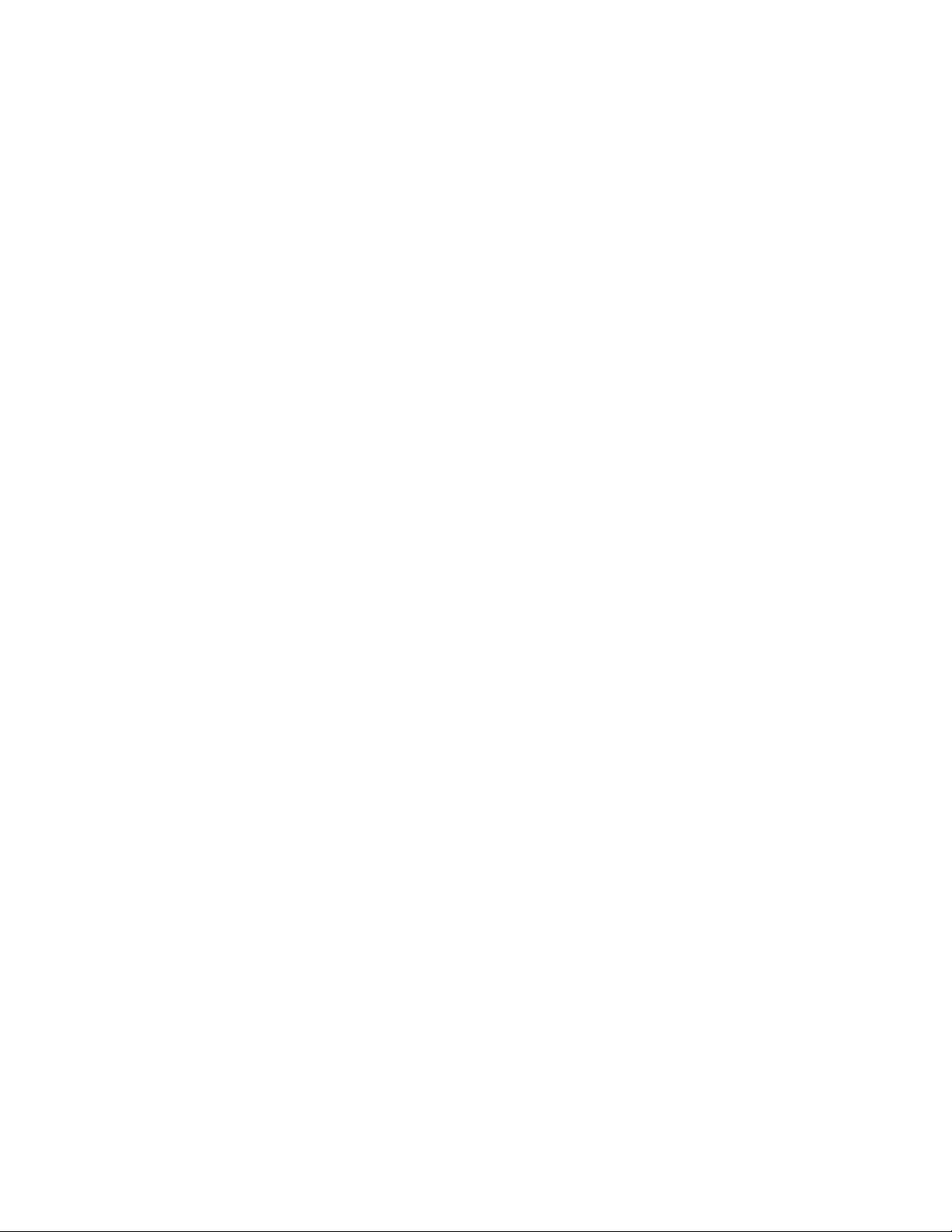
TCP/IP (LPD/Port 9100) . . . . . . . . . . . . . . . . . . . . . . . . . . . . . . . . . . . . . . . . . . . . . . . . . . . . 2-1
Conditions préalables . . . . . . . . . . . . . . . . . . . . . . . . . . . . . . . . . . . . . . . . . . . . . . . . . 2-1
Procédure de configuration . . . . . . . . . . . . . . . . . . . . . . . . . . . . . . . . . . . . . . . . . . . . 2-1
Présentation. . . . . . . . . . . . . . . . . . . . . . . . . . . . . . . . . . . . . . . . . . . . . . . . . . . . . . . 2-1
Configuration de la machine (LPD) . . . . . . . . . . . . . . . . . . . . . . . . . . . . . . . . . 2-1
Configuration de l'ordinateur . . . . . . . . . . . . . . . . . . . . . . . . . . . . . . . . . . . . . . . . . . 2-2
NetWare . . . . . . . . . . . . . . . . . . . . . . . . . . . . . . . . . . . . . . . . . . . . . . . . . . . . . . . . . . . . . . . . . . 2-3
Conditions préalables . . . . . . . . . . . . . . . . . . . . . . . . . . . . . . . . . . . . . . . . . . . . . . . . . 2-3
Procédure de configuration . . . . . . . . . . . . . . . . . . . . . . . . . . . . . . . . . . . . . . . . . . . . 2-3
Présentation. . . . . . . . . . . . . . . . . . . . . . . . . . . . . . . . . . . . . . . . . . . . . . . . . . . . . . . 2-3
Configuration de la machine (NetWare) . . . . . . . . . . . . . . . . . . . . . . . . . . . . 2-3
Réseau Microsoft (SMB). . . . . . . . . . . . . . . . . . . . . . . . . . . . . . . . . . . . . . . . . . . . . . . . . . . . 2-4
Conditions préalables . . . . . . . . . . . . . . . . . . . . . . . . . . . . . . . . . . . . . . . . . . . . . . . . . 2-4
Procédure de configuration . . . . . . . . . . . . . . . . . . . . . . . . . . . . . . . . . . . . . . . . . . . . 2-4
Présentation. . . . . . . . . . . . . . . . . . . . . . . . . . . . . . . . . . . . . . . . . . . . . . . . . . . . . . . 2-4
Configuration de la machine (SMB). . . . . . . . . . . . . . . . . . . . . . . . . . . . . . . . . 2-4
Configuration de l'ordinateur. . . . . . . . . . . . . . . . . . . . . . . . . . . . . . . . . . . . . . . 2-5
IPP (Internet Printing Protocol) . . . . . . . . . . . . . . . . . . . . . . . . . . . . . . . . . . . . . . . . . . . . . 2-5
Conditions préalables . . . . . . . . . . . . . . . . . . . . . . . . . . . . . . . . . . . . . . . . . . . . . . . . . 2-5
Procédure de configuration . . . . . . . . . . . . . . . . . . . . . . . . . . . . . . . . . . . . . . . . . . . . 2-5
Présentation. . . . . . . . . . . . . . . . . . . . . . . . . . . . . . . . . . . . . . . . . . . . . . . . . . . . . . . 2-5
Configuration de la machine (IPP) . . . . . . . . . . . . . . . . . . . . . . . . . . . . . . . . . . 2-6
Configuration de l'ordinateur. . . . . . . . . . . . . . . . . . . . . . . . . . . . . . . . . . . . . . . 2-6
EtherTalk. . . . . . . . . . . . . . . . . . . . . . . . . . . . . . . . . . . . . . . . . . . . . . . . . . . . . . . . . . . . . . . . . . 2-6
Conditions préalables . . . . . . . . . . . . . . . . . . . . . . . . . . . . . . . . . . . . . . . . . . . . . . . . . 2-6
Procédure de configuration . . . . . . . . . . . . . . . . . . . . . . . . . . . . . . . . . . . . . . . . . . . . 2-7
Présentation. . . . . . . . . . . . . . . . . . . . . . . . . . . . . . . . . . . . . . . . . . . . . . . . . . . . . . . 2-7
Configuration de la machine (EtherTalk) . . . . . . . . . . . . . . . . . . . . . . . . . . . . 2-7
Configuration de l'ordinateur. . . . . . . . . . . . . . . . . . . . . . . . . . . . . . . . . . . . . . . 2-7
3 Utilisation des Services Internet CentreWare . . . . . . . . . . . . .3-1
Conditions préalables . . . . . . . . . . . . . . . . . . . . . . . . . . . . . . . . . . . . . . . . . . . . . . . . . . . . . . 3-1
Procédure de configuration . . . . . . . . . . . . . . . . . . . . . . . . . . . . . . . . . . . . . . . . . . . . . . . . 3-1
Configuration de la machine . . . . . . . . . . . . . . . . . . . . . . . . . . . . . . . . . . . . . . . . . . . 3-2
Connexion aux Services Internet CentreWare à partir d'un ordinateur . . . . 3-2
Paramètres réseau des Services Internet CentreWare . . . . . . . . . . . . . . . . . . . . . . . . 3-3
Ethernet . . . . . . . . . . . . . . . . . . . . . . . . . . . . . . . . . . . . . . . . . . . . . . . . . . . . . . . . . . . . . . 3-4
EtherTalk . . . . . . . . . . . . . . . . . . . . . . . . . . . . . . . . . . . . . . . . . . . . . . . . . . . . . . . . . . . . . 3-5
Réseau Microsoft (SMB) . . . . . . . . . . . . . . . . . . . . . . . . . . . . . . . . . . . . . . . . . . . . . . . 3-6
NetWare . . . . . . . . . . . . . . . . . . . . . . . . . . . . . . . . . . . . . . . . . . . . . . . . . . . . . . . . . . . . . . 3-7
TCP/IP . . . . . . . . . . . . . . . . . . . . . . . . . . . . . . . . . . . . . . . . . . . . . . . . . . . . . . . . . . . . . . . . 3-9
LPD . . . . . . . . . . . . . . . . . . . . . . . . . . . . . . . . . . . . . . . . . . . . . . . . . . . . . . . . . . . . . . . . . . 3-10
SNMP . . . . . . . . . . . . . . . . . . . . . . . . . . . . . . . . . . . . . . . . . . . . . . . . . . . . . . . . . . . . . . . 3-11
IPP . . . . . . . . . . . . . . . . . . . . . . . . . . . . . . . . . . . . . . . . . . . . . . . . . . . . . . . . . . . . . . . . . . 3-14
Port 9100 . . . . . . . . . . . . . . . . . . . . . . . . . . . . . . . . . . . . . . . . . . . . . . . . . . . . . . . . . . . . 3-15
LDAP . . . . . . . . . . . . . . . . . . . . . . . . . . . . . . . . . . . . . . . . . . . . . . . . . . . . . . . . . . . . . . . . 3-16
HTTP . . . . . . . . . . . . . . . . . . . . . . . . . . . . . . . . . . . . . . . . . . . . . . . . . . . . . . . . . . . . . . . . 3-19
Cryptage de communications HTTP . . . . . . . . . . . . . . . . . . . . . . . . . . . . . . . 3-20
WebDAV . . . . . . . . . . . . . . . . . . . . . . . . . . . . . . . . . . . . . . . . . . . . . . . . . . . . . . . . . . . . . 3-22
Courrier électronique. . . . . . . . . . . . . . . . . . . . . . . . . . . . . . . . . . . . . . . . . . . . . . . . . . . . . . 3-23
Activation des ports de courrier électronique . . . . . . . . . . . . . . . . . . . . . . . . . . . 3-23
ii Copieur/Imprimante Xerox 4112/4127
Guide de l’administrateur système
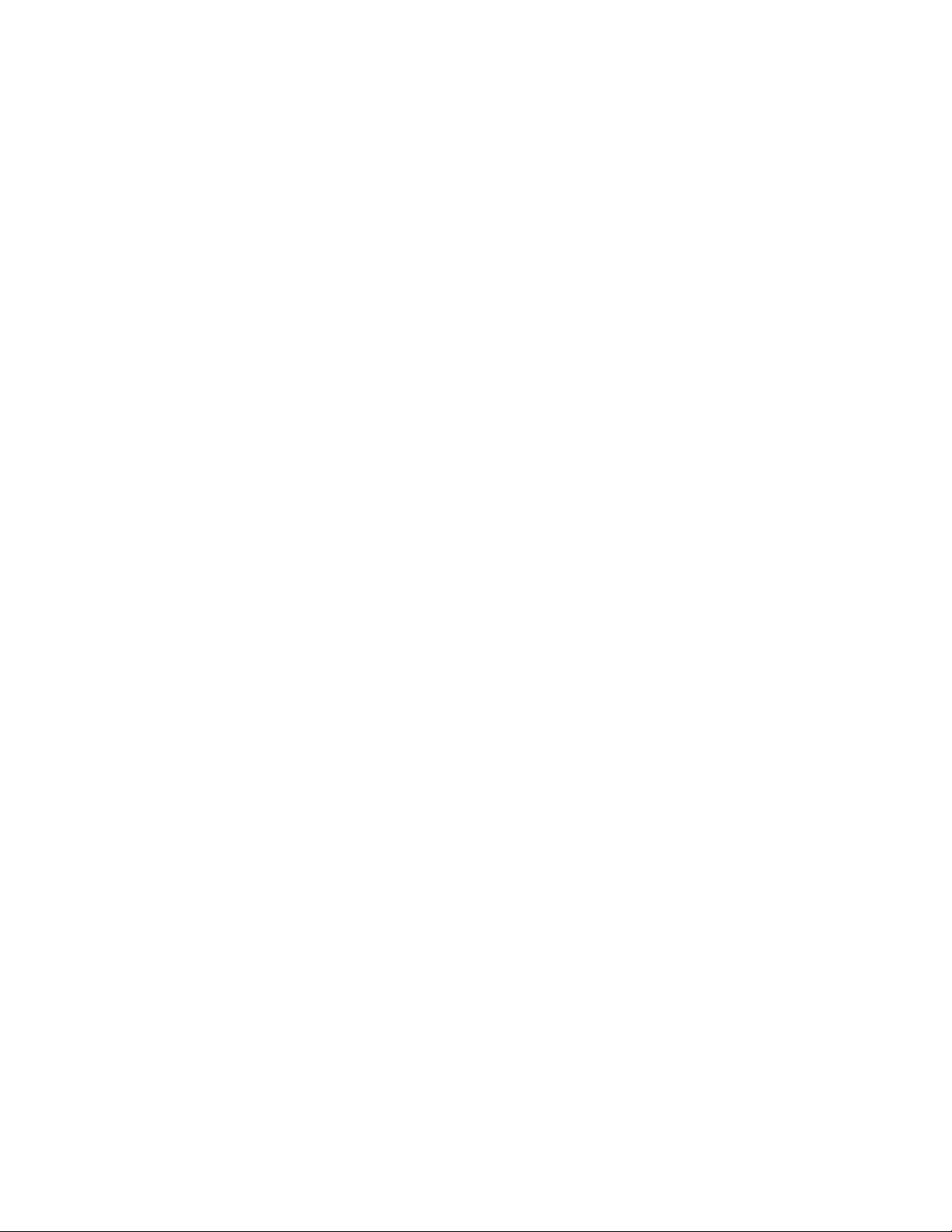
Configuration des paramètres de courrier électronique. . . . . . . . . . . . . 3-25
Numérisation réseau . . . . . . . . . . . . . . . . . . . . . . . . . . . . . . . . . . . . . . . . . . . . . . . . . . . . . . 3-29
Création d'un modèle de travail . . . . . . . . . . . . . . . . . . . . . . . . . . . . . . . . . . . . . . . 3-29
Ajout d'un nouveau modèle . . . . . . . . . . . . . . . . . . . . . . . . . . . . . . . . . . . . . . 3-29
Ajout d'une destination des fichiers pour un modèle de travail . . . . . 3-34
4 Courrier électronique . . . . . . . . . . . . . . . . . . . . . . . . . . . . . . . . . . . 4-1
Présentation de la fonction Courrier électronique . . . . . . . . . . . . . . . . . . . . . . . . . . . . 4-1
Numérisation (transmission par courrier électronique) . . . . . . . . . . . . . . . . . . . 4-1
Impression courrier électronique . . . . . . . . . . . . . . . . . . . . . . . . . . . . . . . . . . . . . . . 4-1
Notification par courrier . . . . . . . . . . . . . . . . . . . . . . . . . . . . . . . . . . . . . . . . . . . . . . . 4-1
Notification de fin de travail . . . . . . . . . . . . . . . . . . . . . . . . . . . . . . . . . . . . . . . . . . . 4-1
Conditions préalables . . . . . . . . . . . . . . . . . . . . . . . . . . . . . . . . . . . . . . . . . . . . . . . . . . . . . . 4-2
Enregistrement d'un compte de messagerie . . . . . . . . . . . . . . . . . . . . . . . . . . . . 4-3
Configuration de l'environnement de courrier électronique . . . . . . . . . . . . . . 4-3
Procédure de configuration. . . . . . . . . . . . . . . . . . . . . . . . . . . . . . . . . . . . . . . . . . . . . . . . . 4-4
Présentation . . . . . . . . . . . . . . . . . . . . . . . . . . . . . . . . . . . . . . . . . . . . . . . . . . . . . . . . . . 4-4
Activation des ports et configuration des adresses IP . . . . . . . . . . . . . . . . . . . . 4-4
Configuration de l'environnement de courrier électronique . . . . . . . . . . . . . . 4-5
Si SMTP est sélectionné comme Protocole de réception : . . . . . . . . . . . . . 4-5
Si POP est sélectionné comme Protocole de réception :. . . . . . . . . . . . . . . 4-5
5 Utilisation du service de numérisation . . . . . . . . . . . . . . . . . . . 5-1
Présentation du service de numérisation . . . . . . . . . . . . . . . . . . . . . . . . . . . . . . . . . . . . 5-1
Numérisation (transmission par courrier électronique) . . . . . . . . . . . . . . . . . . . 5-1
Numérisation vers boîte aux lettres . . . . . . . . . . . . . . . . . . . . . . . . . . . . . . . . . . . . . 5-1
Numérisation à l'aide d'un modèle de travail . . . . . . . . . . . . . . . . . . . . . . . . . . . 5-2
Numérisation (enregistrement sur ordinateur) . . . . . . . . . . . . . . . . . . . . . . . . . . 5-2
Numérisation à l'aide d'une feuille de distribution . . . . . . . . . . . . . . . . . . . . . . 5-2
Configuration de la numérisation (transmission par courrier électronique) . . . . 5-2
Conditions préalables . . . . . . . . . . . . . . . . . . . . . . . . . . . . . . . . . . . . . . . . . . . . . . . . . . 5-2
Présentation . . . . . . . . . . . . . . . . . . . . . . . . . . . . . . . . . . . . . . . . . . . . . . . . . . . . . . . . . . 5-2
Configuration de la numérisation vers boîte aux lettres . . . . . . . . . . . . . . . . . . . . . . 5-3
Présentation . . . . . . . . . . . . . . . . . . . . . . . . . . . . . . . . . . . . . . . . . . . . . . . . . . . . . . . . . . 5-3
Activation des ports et configuration des adresses IP . . . . . . . . . . . . . . . . . . . . 5-3
Enregistrement d'une boîte aux lettres . . . . . . . . . . . . . . . . . . . . . . . . . . . . . . . . . 5-3
Nom de boîte aux lettres . . . . . . . . . . . . . . . . . . . . . . . . . . . . . . . . . . . . . . . . . . . 5-3
Mot de passe . . . . . . . . . . . . . . . . . . . . . . . . . . . . . . . . . . . . . . . . . . . . . . . . . . . . . . 5-3
Vérifier le mot de passe . . . . . . . . . . . . . . . . . . . . . . . . . . . . . . . . . . . . . . . . . . . . 5-3
Supprimer docs après récupération . . . . . . . . . . . . . . . . . . . . . . . . . . . . . . . . . 5-4
Lier la feuille de distribution à la BAL . . . . . . . . . . . . . . . . . . . . . . . . . . . . . . . . 5-4
Nom de boîte aux lettres . . . . . . . . . . . . . . . . . . . . . . . . . . . . . . . . . . . . . . . . . . . 5-5
Vérifier le code d'accès à la BAL . . . . . . . . . . . . . . . . . . . . . . . . . . . . . . . . . . . . 5-5
Supprimer docs après récupération . . . . . . . . . . . . . . . . . . . . . . . . . . . . . . . . . 5-5
Supprimer documents expirés . . . . . . . . . . . . . . . . . . . . . . . . . . . . . . . . . . . . . . 5-5
Lier la feuille de distribution à la BAL . . . . . . . . . . . . . . . . . . . . . . . . . . . . . . . . 5-6
Configuration d'un mot de passe . . . . . . . . . . . . . . . . . . . . . . . . . . . . . . . . . . . 5-6
Mot de passe non requis . . . . . . . . . . . . . . . . . . . . . . . . . . . . . . . . . . . . . . . . . . . 5-6
Nom de boîte aux lettres . . . . . . . . . . . . . . . . . . . . . . . . . . . . . . . . . . . . . . . . . . . 5-7
Vérifier le code d'accès à la BAL . . . . . . . . . . . . . . . . . . . . . . . . . . . . . . . . . . . . 5-7
Supprimer docs après récupération . . . . . . . . . . . . . . . . . . . . . . . . . . . . . . . . . 5-7
Supprimer documents expirés . . . . . . . . . . . . . . . . . . . . . . . . . . . . . . . . . . . . . . 5-7
Copieur/Imprimante Xerox 4112/4127 iii
Guide de l’administrateur système
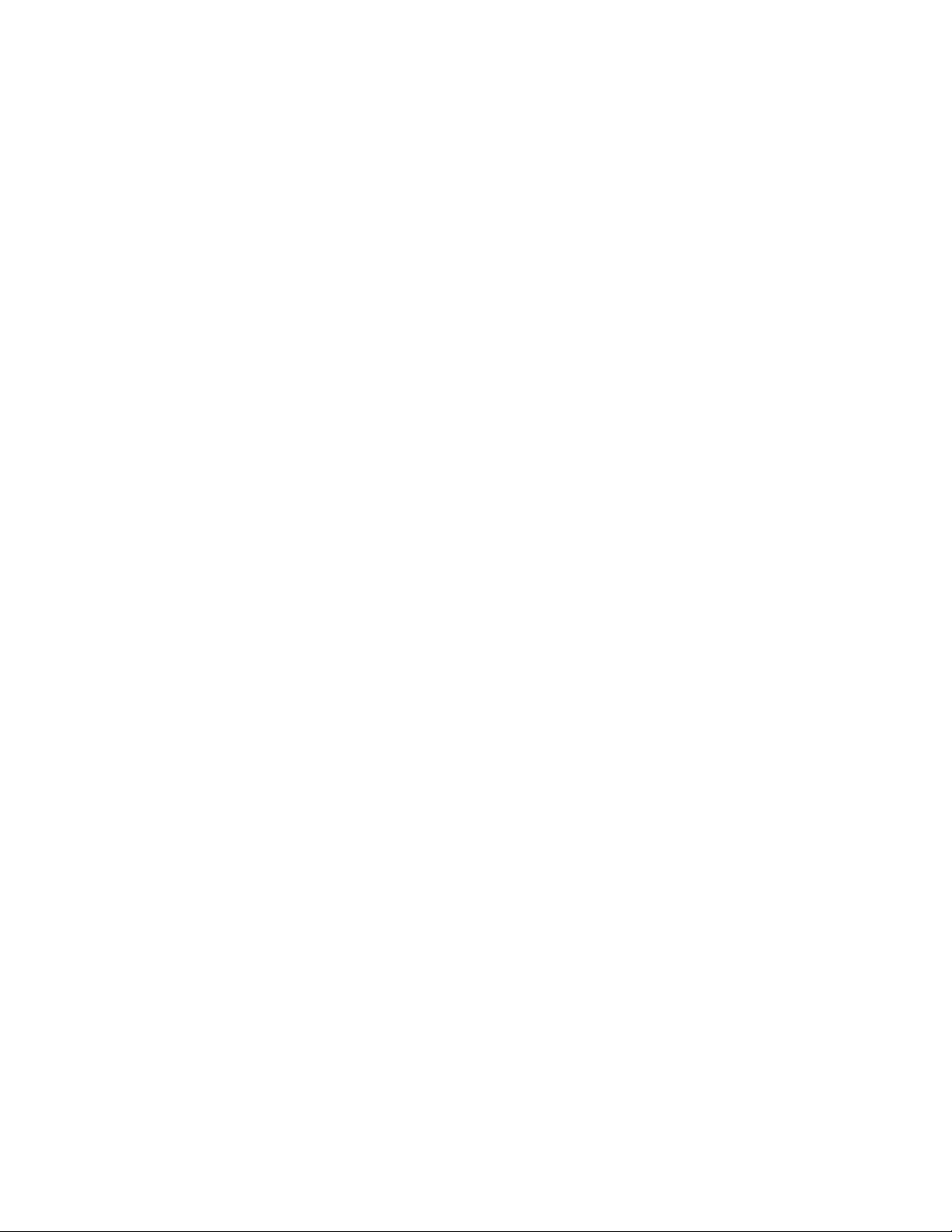
Lier la feuille de distribution à la BAL . . . . . . . . . . . . . . . . . . . . . . . . . . . . . . . . 5-7
Configuration du modèle de travail . . . . . . . . . . . . . . . . . . . . . . . . . . . . . . . . . . . . . . . . . 5-8
Conditions préalables . . . . . . . . . . . . . . . . . . . . . . . . . . . . . . . . . . . . . . . . . . . . . . . . . 5-8
Présentation . . . . . . . . . . . . . . . . . . . . . . . . . . . . . . . . . . . . . . . . . . . . . . . . . . . . . . . . . . 5-8
Activation des ports et configuration des adresses IP . . . . . . . . . . . . . . . . . . . . 5-8
Configuration du port SNMP . . . . . . . . . . . . . . . . . . . . . . . . . . . . . . . . . . . . . . . . . . . 5-9
Configuration de la numérisation (enregistrement sur ordinateur). . . . . . . . . . . 5-10
Conditions préalables . . . . . . . . . . . . . . . . . . . . . . . . . . . . . . . . . . . . . . . . . . . . . . . . 5-10
Utilisation avec FTP. . . . . . . . . . . . . . . . . . . . . . . . . . . . . . . . . . . . . . . . . . . . . . . 5-10
Utilisation avec SMB . . . . . . . . . . . . . . . . . . . . . . . . . . . . . . . . . . . . . . . . . . . . . . 5-10
Présentation . . . . . . . . . . . . . . . . . . . . . . . . . . . . . . . . . . . . . . . . . . . . . . . . . . . . . . . . . 5-10
Activation des ports et configuration des adresses IP . . . . . . . . . . . . . . . . . . . 5-11
Configuration de l'ordinateur . . . . . . . . . . . . . . . . . . . . . . . . . . . . . . . . . . . . . . . . . 5-11
Utilisation avec FTP. . . . . . . . . . . . . . . . . . . . . . . . . . . . . . . . . . . . . . . . . . . . . . . 5-11
Utilisation avec SMB . . . . . . . . . . . . . . . . . . . . . . . . . . . . . . . . . . . . . . . . . . . . . . 5-11
Configuration de la feuille de distribution . . . . . . . . . . . . . . . . . . . . . . . . . . . . . . . . . . 5-12
Activation des ports et configuration des adresses IP . . . . . . . . . . . . . . . . . . . 5-12
6 Sauvegarde et restauration de boîtes aux lettres . . . . . . . . . .6-1
Présentation. . . . . . . . . . . . . . . . . . . . . . . . . . . . . . . . . . . . . . . . . . . . . . . . . . . . . . . . . . . . . . . 6-1
Installation du logiciel . . . . . . . . . . . . . . . . . . . . . . . . . . . . . . . . . . . . . . . . . . . . . . . . . . . . . 6-2
Conditions préalables à l'utilisation de Backup Tool for restored document . . . 6-3
Ajout d'une machine au service de l'application. . . . . . . . . . . . . . . . . . . . . . . . . . . . . 6-4
Importation d'informations à partir des boîtes aux lettres de la machine . . . . . 6-5
Copie (Sauvegarde) des boîtes aux lettres sur l'ordinateur . . . . . . . . . . . . . . . . . . . 6-7
Enregistrement de la sauvegarde sur l'ordinateur. . . . . . . . . . . . . . . . . . . . . . . . . . . . 6-9
Lecture (affichage/modification) de boîtes aux lettres enregistrées sur
l'ordinateur. . . . . . . . . . . . . . . . . . . . . . . . . . . . . . . . . . . . . . . . . . . . . . . . . . . . . . . . . . . . . . . 6-10
Restauration sur la machine de boîtes aux lettres sauvegardées sur
l'ordinateur. . . . . . . . . . . . . . . . . . . . . . . . . . . . . . . . . . . . . . . . . . . . . . . . . . . . . . . . . . . . . . . 6-11
Informations relatives aux mots de passe . . . . . . . . . . . . . . . . . . . . . . . . . . . . . . . . . . 6-13
7 Utilisation d'un ordinateur . . . . . . . . . . . . . . . . . . . . . . . . . . . . . .7-1
Présentation des fonctions . . . . . . . . . . . . . . . . . . . . . . . . . . . . . . . . . . . . . . . . . . . . . . . . . 7-1
Utilitaire Network Scanner Utility2 . . . . . . . . . . . . . . . . . . . . . . . . . . . . . . . . . . . . . 7-1
Pilote de numérisation réseau . . . . . . . . . . . . . . . . . . . . . . . . . . . . . . . . . . . . . . 7-1
Utilitaire Mailbox Viewer2. . . . . . . . . . . . . . . . . . . . . . . . . . . . . . . . . . . . . . . . . . 7-2
Services Internet CentreWare . . . . . . . . . . . . . . . . . . . . . . . . . . . . . . . . . . . . . . . . . . 7-2
Fenêtre des Services Internet CentreWare. . . . . . . . . . . . . . . . . . . . . . . . . . . 7-2
Cadre supérieur. . . . . . . . . . . . . . . . . . . . . . . . . . . . . . . . . . . . . . . . . . . . . . . . . . . . 7-2
Cadre droit, cadre supérieur gauche. . . . . . . . . . . . . . . . . . . . . . . . . . . . . . . . . 7-2
Cadre inférieur gauche. . . . . . . . . . . . . . . . . . . . . . . . . . . . . . . . . . . . . . . . . . . . . 7-2
Navigateur . . . . . . . . . . . . . . . . . . . . . . . . . . . . . . . . . . . . . . . . . . . . . . . . . . . . . . . . 7-3
Paramètres du navigateur. . . . . . . . . . . . . . . . . . . . . . . . . . . . . . . . . . . . . . . . . . 7-4
Numéros de serveur proxy et de port. . . . . . . . . . . . . . . . . . . . . . . . . . . . . . . . 7-4
Serveur proxy . . . . . . . . . . . . . . . . . . . . . . . . . . . . . . . . . . . . . . . . . . . . . . . . . . . . . . 7-4
Numéro de port. . . . . . . . . . . . . . . . . . . . . . . . . . . . . . . . . . . . . . . . . . . . . . . . . . . . 7-4
Démarrage des Services Internet CentreWare . . . . . . . . . . . . . . . . . . . . . . . 7-5
Impression courrier électronique. . . . . . . . . . . . . . . . . . . . . . . . . . . . . . . . . . . . . . . . . . . . 7-5
Configuration . . . . . . . . . . . . . . . . . . . . . . . . . . . . . . . . . . . . . . . . . . . . . . . . . . . . . . . . . 7-5
Paramètres d'environnement réseau. . . . . . . . . . . . . . . . . . . . . . . . . . . . . . . . 7-5
Configuration de l'environnement de courrier électronique . . . . . . . . . . 7-5
iv Copieur/Imprimante Xerox 4112/4127
Guide de l’administrateur système
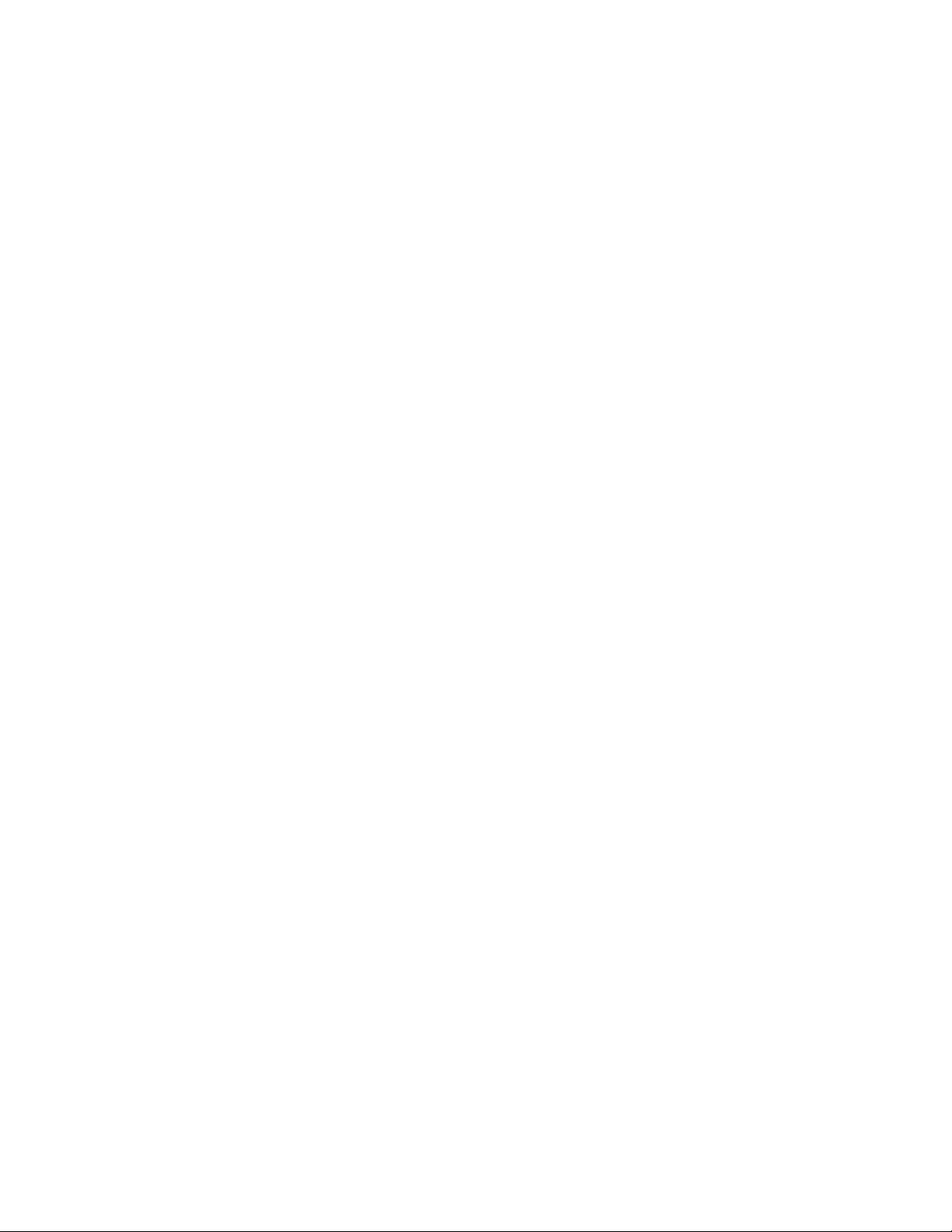
Définir la Configuration connexion/Gestion Auditron . . . . . . . . . . . . . . . . 7-5
8 Comptabilisation et Authentification/Paramètres de
sécurité. . . . . . . . . . . . . . . . . . . . . . . . . . . . . . . . . . . . . . . . . . . . . . . . 8-1
Présentation. . . . . . . . . . . . . . . . . . . . . . . . . . . . . . . . . . . . . . . . . . . . . . . . . . . . . . . . . . . . . . . 8-1
Comptabilisation . . . . . . . . . . . . . . . . . . . . . . . . . . . . . . . . . . . . . . . . . . . . . . . . . . . . . . . . . . 8-2
Présentation . . . . . . . . . . . . . . . . . . . . . . . . . . . . . . . . . . . . . . . . . . . . . . . . . . . . . . . . . . 8-2
Création/Affichage de comptes utilisateur . . . . . . . . . . . . . . . . . . . . . . . . . . . . . . 8-2
Création/Affichage de comptes utilisateur . . . . . . . . . . . . . . . . . . . . . . . . . . 8-3
ID utilisateur, Nom d'utilisateur, Limite de crédit et Accès aux
fonctions . . . . . . . . . . . . . . . . . . . . . . . . . . . . . . . . . . . . . . . . . . . . . . . . . . . . . . . . . . 8-4
Limite de crédit . . . . . . . . . . . . . . . . . . . . . . . . . . . . . . . . . . . . . . . . . . . . . . . . . . . . 8-5
Réinitialisation des comptes utilisateur . . . . . . . . . . . . . . . . . . . . . . . . . . . . . . 8-7
Réinitialiser le compte utilisateur. . . . . . . . . . . . . . . . . . . . . . . . . . . . . . . . . . . . 8-7
Tous les comptes utilisateur . . . . . . . . . . . . . . . . . . . . . . . . . . . . . . . . . . . . . . . . 8-8
Paramètres d'accès aux fonctions . . . . . . . . . . . . . . . . . . . . . . . . . . . . . . . . . . 8-8
Toutes les limites de crédit. . . . . . . . . . . . . . . . . . . . . . . . . . . . . . . . . . . . . . . . . . 8-8
Total impressions et copies . . . . . . . . . . . . . . . . . . . . . . . . . . . . . . . . . . . . . . . . . 8-8
Tous les groupes d'autorisation. . . . . . . . . . . . . . . . . . . . . . . . . . . . . . . . . . . . . 8-8
Compteurs (Impressions). . . . . . . . . . . . . . . . . . . . . . . . . . . . . . . . . . . . . . . . . . . 8-9
Bouton Imprimer relevé Auditron . . . . . . . . . . . . . . . . . . . . . . . . . . . . . . . . . . . 8-9
Bouton Imprimer le relevé de compteur . . . . . . . . . . . . . . . . . . . . . . . . . . . . . 8-9
Réinitialiser le compte utilisateur. . . . . . . . . . . . . . . . . . . . . . . . . . . . . . . . . . 8-10
Réinitialiser le nombre total d'impressions et copies . . . . . . . . . . . . . . . 8-11
Compteur administrateur système (Copies) . . . . . . . . . . . . . . . . . . . . . . . . . . . . 8-11
Type de comptabilisation . . . . . . . . . . . . . . . . . . . . . . . . . . . . . . . . . . . . . . . . . . . . . 8-12
Réinitialisation auto des infos de facturation utilisateur . . . . . . . . . . . . . . . .8-14
Copie - Relevé d'activité . . . . . . . . . . . . . . . . . . . . . . . . . . . . . . . . . . . . . . . . . . . . . . 8-16
Écran de connexion comptabilisation . . . . . . . . . . . . . . . . . . . . . . . . . . . . . . . . . . 8-17
Authentification/Paramètres de sécurité . . . . . . . . . . . . . . . . . . . . . . . . . . . . . . . . . . . 8-19
Présentation . . . . . . . . . . . . . . . . . . . . . . . . . . . . . . . . . . . . . . . . . . . . . . . . . . . . . . . . . 8-19
Utilisateurs contrôlés par l'authentification. . . . . . . . . . . . . . . . . . . . . . . . 8-19
Types d'authentification . . . . . . . . . . . . . . . . . . . . . . . . . . . . . . . . . . . . . . . . . 8-20
Réglages administrateur système . . . . . . . . . . . . . . . . . . . . . . . . . . . . . . . . . . . . . 8-20
ID de connexion administrateur système. . . . . . . . . . . . . . . . . . . . . . . . . . 8-21
Code d'accès administrateur système. . . . . . . . . . . . . . . . . . . . . . . . . . . . . 8-21
Authentification . . . . . . . . . . . . . . . . . . . . . . . . . . . . . . . . . . . . . . . . . . . . . . . . . . . . . . 8-22
Accès aux options du menu Authentification . . . . . . . . . . . . . . . . . . . . . . 8-22
Type de connexion. . . . . . . . . . . . . . . . . . . . . . . . . . . . . . . . . . . . . . . . . . . . . . . 8-23
Connexion non requise. . . . . . . . . . . . . . . . . . . . . . . . . . . . . . . . . . . . . . . . . . . 8-23
Connexion aux comptes locaux . . . . . . . . . . . . . . . . . . . . . . . . . . . . . . . . . . . 8-23
Connexion aux comptes éloignés . . . . . . . . . . . . . . . . . . . . . . . . . . . . . . . . . 8-24
Xerox Secure Access. . . . . . . . . . . . . . . . . . . . . . . . . . . . . . . . . . . . . . . . . . . . . . 8-25
Contrôle d'accès . . . . . . . . . . . . . . . . . . . . . . . . . . . . . . . . . . . . . . . . . . . . . . . . . 8-25
Création/Affichage de comptes utilisateur . . . . . . . . . . . . . . . . . . . . . . . . 8-29
Réinitialiser les comptes utilisateur . . . . . . . . . . . . . . . . . . . . . . . . . . . . . . . . 8-29
Créer des groupes d'autorisation . . . . . . . . . . . . . . . . . . . . . . . . . . . . . . . . . 8-29
Configuration des informations utilisateur . . . . . . . . . . . . . . . . . . . . . . . . . . . . .8-29
Masquer ID utilisateur (***) . . . . . . . . . . . . . . . . . . . . . . . . . . . . . . . . . . . . . . . 8-29
Journal des problèmes d'accès. . . . . . . . . . . . . . . . . . . . . . . . . . . . . . . . . . . . 8-30
Afficher l'état de la connexion. . . . . . . . . . . . . . . . . . . . . . . . . . . . . . . . . . . . 8-30
Copieur/Imprimante Xerox 4112/4127 v
Guide de l’administrateur système
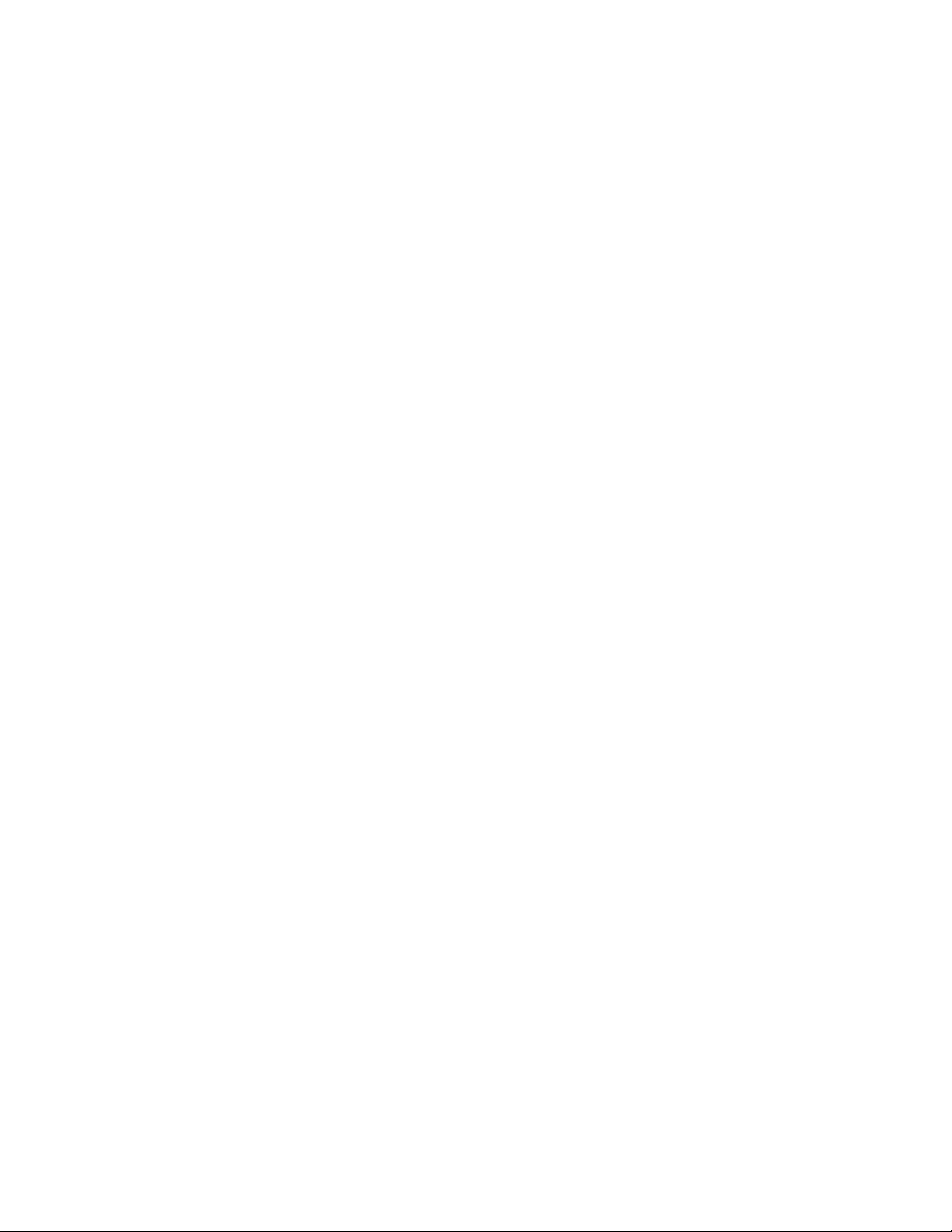
Écran de confirmation de déconnexion . . . . . . . . . . . . . . . . . . . . . . . . . . . . 8-30
ID utilisateur pour la connexion. . . . . . . . . . . . . . . . . . . . . . . . . . . . . . . . . . . . 8-30
Nbre maximum de tentatives de connexion . . . . . . . . . . . . . . . . . . . . . . . . 8-31
Règles du code d'accès. . . . . . . . . . . . . . . . . . . . . . . . . . . . . . . . . . . . . . . . . . . . 8-31
Paramètres d'impression facturée/privée. . . . . . . . . . . . . . . . . . . . . . . . . . . 8-32
Contrôle de la réception. . . . . . . . . . . . . . . . . . . . . . . . . . . . . . . . . . . . . . . . . . . 8-33
Autorisation de la désactivation des paramètres actifs . . . . . . . . . . . . . . . . . 8-34
État travail par défaut . . . . . . . . . . . . . . . . . . . . . . . . . . . . . . . . . . . . . . . . . . . . . . . . 8-34
Affichage des travaux actifs . . . . . . . . . . . . . . . . . . . . . . . . . . . . . . . . . . . . . . . 8-35
Affichage des travaux terminés. . . . . . . . . . . . . . . . . . . . . . . . . . . . . . . . . . . . 8-35
Nettoyage du disque dur (en option) . . . . . . . . . . . . . . . . . . . . . . . . . . . . . . . . . . 8-36
Nombre de nettoyages. . . . . . . . . . . . . . . . . . . . . . . . . . . . . . . . . . . . . . . . . . . . 8-36
Nettoyage d'image programmé. . . . . . . . . . . . . . . . . . . . . . . . . . . . . . . . . . . 8-37
Comptabilisation et authentification à l'aide des Services Internet
CentreWare . . . . . . . . . . . . . . . . . . . . . . . . . . . . . . . . . . . . . . . . . . . . . . . . . . . . . . . . . . . . . . 8-39
Comptabilisation via les Services Internet CentreWare . . . . . . . . . . . . . . . . . 8-39
Comptabilisation standard Xerox . . . . . . . . . . . . . . . . . . . . . . . . . . . . . . . . . . 8-40
Activation de la comptabilisation et configuration des options
relatives aux comptes utilisateur. . . . . . . . . . . . . . . . . . . . . . . . . . . . . . . . . . . 8-40
Paramètres écran de connexion à la comptabilisation . . . . . . . . . . . . . . 8-43
Comptabilisation/Paramètres de sécurité via les Services Internet
CentreWare . . . . . . . . . . . . . . . . . . . . . . . . . . . . . . . . . . . . . . . . . . . . . . . . . . . . . . . . . . 8-44
Activation de l'authentification. . . . . . . . . . . . . . . . . . . . . . . . . . . . . . . . . . . . 8-44
9 À propos des réglages . . . . . . . . . . . . . . . . . . . . . . . . . . . . . . . . . . .9-1
Configuration des paramètres système . . . . . . . . . . . . . . . . . . . . . . . . . . . . . . . . . . . . . 9-1
Paramètres système . . . . . . . . . . . . . . . . . . . . . . . . . . . . . . . . . . . . . . . . . . . . . . . . . . . 9-2
Paramètres services communs :. . . . . . . . . . . . . . . . . . . . . . . . . . . . . . . . . . . . . 9-2
Paramètres du service Copie :. . . . . . . . . . . . . . . . . . . . . . . . . . . . . . . . . . . . . . . 9-2
Configuration réseau et connectivité :. . . . . . . . . . . . . . . . . . . . . . . . . . . . . . . 9-2
Paramètres du service Impression : . . . . . . . . . . . . . . . . . . . . . . . . . . . . . . . . . 9-2
Paramètres du service Numérisation : . . . . . . . . . . . . . . . . . . . . . . . . . . . . . . . 9-2
Paramètres du service Courriel :. . . . . . . . . . . . . . . . . . . . . . . . . . . . . . . . . . . . . 9-2
Paramètres du service Dossier : . . . . . . . . . . . . . . . . . . . . . . . . . . . . . . . . . . . . . 9-2
Paramètres du service Boîte aux lettres : . . . . . . . . . . . . . . . . . . . . . . . . . . . . 9-2
Paramètres du service Feuilles de distribution :. . . . . . . . . . . . . . . . . . . . . . . 9-2
Paramètres des documents mémorisés : . . . . . . . . . . . . . . . . . . . . . . . . . . . . 9-2
Paramètres du contrôleur réseau : . . . . . . . . . . . . . . . . . . . . . . . . . . . . . . . . . . 9-3
Menu Configuration . . . . . . . . . . . . . . . . . . . . . . . . . . . . . . . . . . . . . . . . . . . . . . . . . . . 9-3
Comptabilisation . . . . . . . . . . . . . . . . . . . . . . . . . . . . . . . . . . . . . . . . . . . . . . . . . . . . . . 9-3
Authentification/Paramètres de sécurité . . . . . . . . . . . . . . . . . . . . . . . . . . . . . . . . 9-4
Liste des paramètres système . . . . . . . . . . . . . . . . . . . . . . . . . . . . . . . . . . . . . . . . . . . . . . 9-4
Saisie de texte . . . . . . . . . . . . . . . . . . . . . . . . . . . . . . . . . . . . . . . . . . . . . . . . . . . . . . . . . . . . . 9-4
Paramètres services communs. . . . . . . . . . . . . . . . . . . . . . . . . . . . . . . . . . . . . . . . . . . . . . 9-5
Horloge/Temporisateurs machine . . . . . . . . . . . . . . . . . . . . . . . . . . . . . . . . . . . . . . 9-6
Date . . . . . . . . . . . . . . . . . . . . . . . . . . . . . . . . . . . . . . . . . . . . . . . . . . . . . . . . . . . . . . 9-7
Heure . . . . . . . . . . . . . . . . . . . . . . . . . . . . . . . . . . . . . . . . . . . . . . . . . . . . . . . . . . . . . 9-7
Synchronisation de l'heure NTP. . . . . . . . . . . . . . . . . . . . . . . . . . . . . . . . . . . . . 9-8
Fréquence de connexion . . . . . . . . . . . . . . . . . . . . . . . . . . . . . . . . . . . . . . . . . . . 9-8
Adresse serveur de synchronisation . . . . . . . . . . . . . . . . . . . . . . . . . . . . . . . . . 9-9
Annulation auto . . . . . . . . . . . . . . . . . . . . . . . . . . . . . . . . . . . . . . . . . . . . . . . . . . . 9-9
vi Copieur/Imprimante Xerox 4112/4127
Guide de l’administrateur système
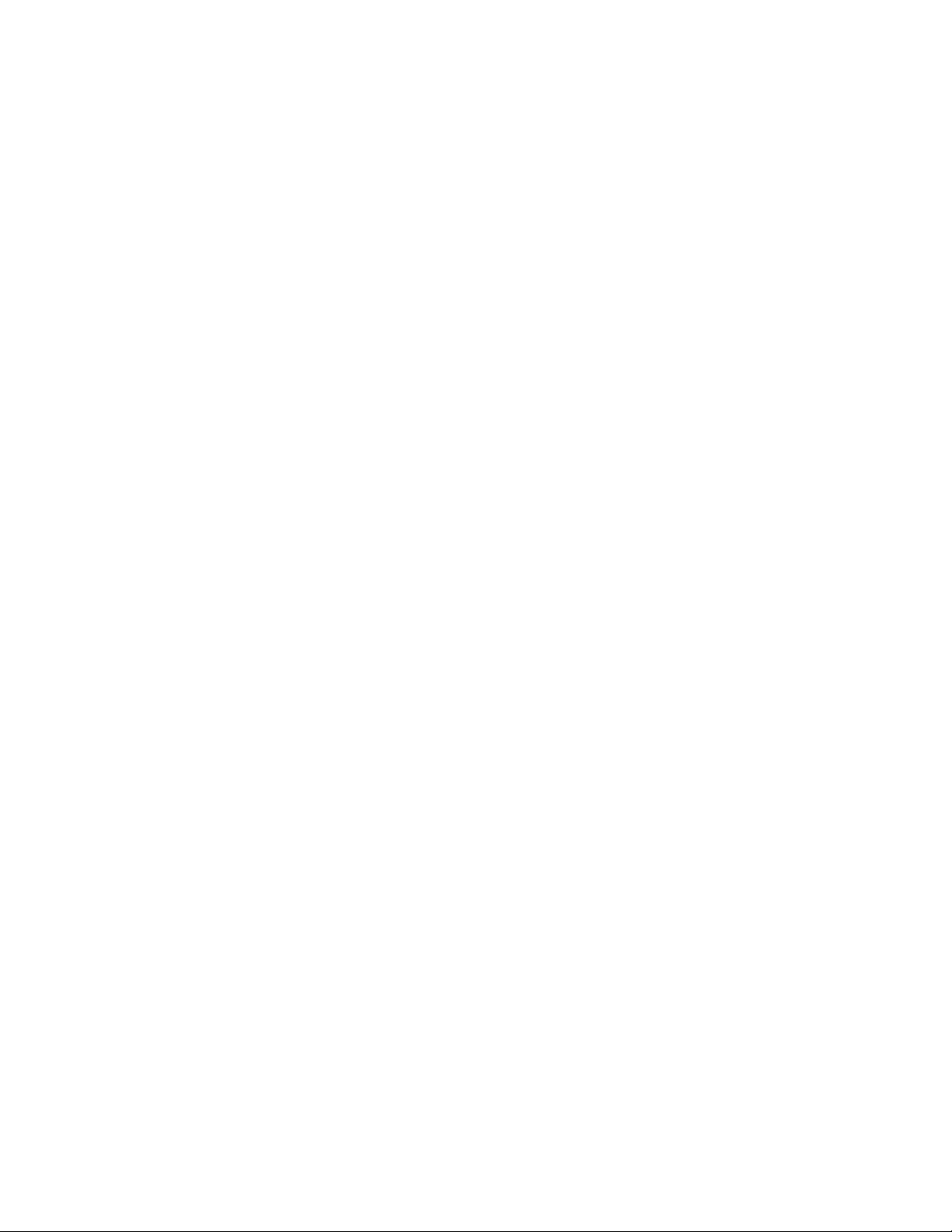
Libération auto des travaux. . . . . . . . . . . . . . . . . . . . . . . . . . . . . . . . . . . . . . . 9-10
Impression auto . . . . . . . . . . . . . . . . . . . . . . . . . . . . . . . . . . . . . . . . . . . . . . . . . 9-11
Durée du verrouillage de l'imprimante . . . . . . . . . . . . . . . . . . . . . . . . . . . . 9-11
Temporisations économie d'énergie . . . . . . . . . . . . . . . . . . . . . . . . . . . . . . 9-12
Zone horaire. . . . . . . . . . . . . . . . . . . . . . . . . . . . . . . . . . . . . . . . . . . . . . . . . . . . . 9-12
Heure d'été. . . . . . . . . . . . . . . . . . . . . . . . . . . . . . . . . . . . . . . . . . . . . . . . . . . . . . 9-13
Heure d’été désactivée. . . . . . . . . . . . . . . . . . . . . . . . . . . . . . . . . . . . . . . . . . . 9-13
Régler par mois, jour et heure. . . . . . . . . . . . . . . . . . . . . . . . . . . . . . . . . . . . . 9-13
Régler par mois, semaine, jour de la semaine et heure. . . . . . . . . . . . . . 9-13
Tonalités audio . . . . . . . . . . . . . . . . . . . . . . . . . . . . . . . . . . . . . . . . . . . . . . . . . . . . . . . 9-13
Tonalité sélection panneau de commande . . . . . . . . . . . . . . . . . . . . . . . . 9-14
Tonalité d'alarme panneau de commande . . . . . . . . . . . . . . . . . . . . . . . . 9-14
Tonalité standard . . . . . . . . . . . . . . . . . . . . . . . . . . . . . . . . . . . . . . . . . . . . . . . . 9-15
Tonalité machine disponible. . . . . . . . . . . . . . . . . . . . . . . . . . . . . . . . . . . . . . 9-15
Tonalité Travail terminé 1 . . . . . . . . . . . . . . . . . . . . . . . . . . . . . . . . . . . . . . . . 9-15
Tonalité Travail terminé 2 . . . . . . . . . . . . . . . . . . . . . . . . . . . . . . . . . . . . . . . . 9-15
Tonalité d'incident. . . . . . . . . . . . . . . . . . . . . . . . . . . . . . . . . . . . . . . . . . . . . . . 9-15
Tonalité annulation auto . . . . . . . . . . . . . . . . . . . . . . . . . . . . . . . . . . . . . . . . . 9-15
Tonalité d'alarme. . . . . . . . . . . . . . . . . . . . . . . . . . . . . . . . . . . . . . . . . . . . . . . . 9-15
Tonalité magasin vide. . . . . . . . . . . . . . . . . . . . . . . . . . . . . . . . . . . . . . . . . . . . 9-15
Tonalité niveau de toner bas . . . . . . . . . . . . . . . . . . . . . . . . . . . . . . . . . . . . . 9-16
Tonalité programmation terminée. . . . . . . . . . . . . . . . . . . . . . . . . . . . . . . . 9-16
Paramètres écran/boutons . . . . . . . . . . . . . . . . . . . . . . . . . . . . . . . . . . . . . . . . . . . . 9-16
Écran par défaut au démarrage. . . . . . . . . . . . . . . . . . . . . . . . . . . . . . . . . . . 9-17
Écran de service par défaut . . . . . . . . . . . . . . . . . . . . . . . . . . . . . . . . . . . . . . . 9-17
Service affiché après annulation auto . . . . . . . . . . . . . . . . . . . . . . . . . . . . . 9-18
Affichage auto de l'écran de connexion. . . . . . . . . . . . . . . . . . . . . . . . . . . 9-18
Tous les services . . . . . . . . . . . . . . . . . . . . . . . . . . . . . . . . . . . . . . . . . . . . . . . . . 9-19
Tous services - Écran par défaut. . . . . . . . . . . . . . . . . . . . . . . . . . . . . . . . . . . 9-20
Type de travail sur l'écran État. . . . . . . . . . . . . . . . . . . . . . . . . . . . . . . . . . . . 9-21
Écran Langue par défaut . . . . . . . . . . . . . . . . . . . . . . . . . . . . . . . . . . . . . . . . . 9-22
Écran Confirmer le destinataire du courrier . . . . . . . . . . . . . . . . . . . . . . . . 9-22
Personnaliser bouton de clavier . . . . . . . . . . . . . . . . . . . . . . . . . . . . . . . . . . . 9-23
Configuration des magasins . . . . . . . . . . . . . . . . . . . . . . . . . . . . . . . . . . . . . . . . . . 9-23
Nom / Couleur du papier personnalisé. . . . . . . . . . . . . . . . . . . . . . . . . . . . . 9-24
Attributs de magasin. . . . . . . . . . . . . . . . . . . . . . . . . . . . . . . . . . . . . . . . . . . . . 9-25
Format papier . . . . . . . . . . . . . . . . . . . . . . . . . . . . . . . . . . . . . . . . . . . . . . . . . . . 9-26
Type de papier. . . . . . . . . . . . . . . . . . . . . . . . . . . . . . . . . . . . . . . . . . . . . . . . . . . 9-26
Détection auto. . . . . . . . . . . . . . . . . . . . . . . . . . . . . . . . . . . . . . . . . . . . . . . . . . . 9-26
Format personnalisé . . . . . . . . . . . . . . . . . . . . . . . . . . . . . . . . . . . . . . . . . . . . . 9-27
Personnalisation de l'écran Papier . . . . . . . . . . . . . . . . . . . . . . . . . . . . . . . . 9-28
Attributs magasin sur menu Configuration . . . . . . . . . . . . . . . . . . . . . . . . 9-29
Attributs de magasin pendant le chargement . . . . . . . . . . . . . . . . . . . . . 9-30
Priorité type de papier. . . . . . . . . . . . . . . . . . . . . . . . . . . . . . . . . . . . . . . . . . . . 9-31
Magasin 5 (départ manuel) - Formats papier prédéfinis. . . . . . . . . . . . 9-32
Contrôle de permutation auto des magasins . . . . . . . . . . . . . . . . . . . . . . 9-34
Permutation automatique des magasins . . . . . . . . . . . . . . . . . . . . . . . . . . 9-34
Qualité image . . . . . . . . . . . . . . . . . . . . . . . . . . . . . . . . . . . . . . . . . . . . . . . . . . . . . . . . 9-35
Reconnaissance Photo et texte . . . . . . . . . . . . . . . . . . . . . . . . . . . . . . . . . . . 9-36
Suppression de fond (Copie N&B). . . . . . . . . . . . . . . . . . . . . . . . . . . . . . . . . 9-36
Copieur/Imprimante Xerox 4112/4127 vii
Guide de l’administrateur système
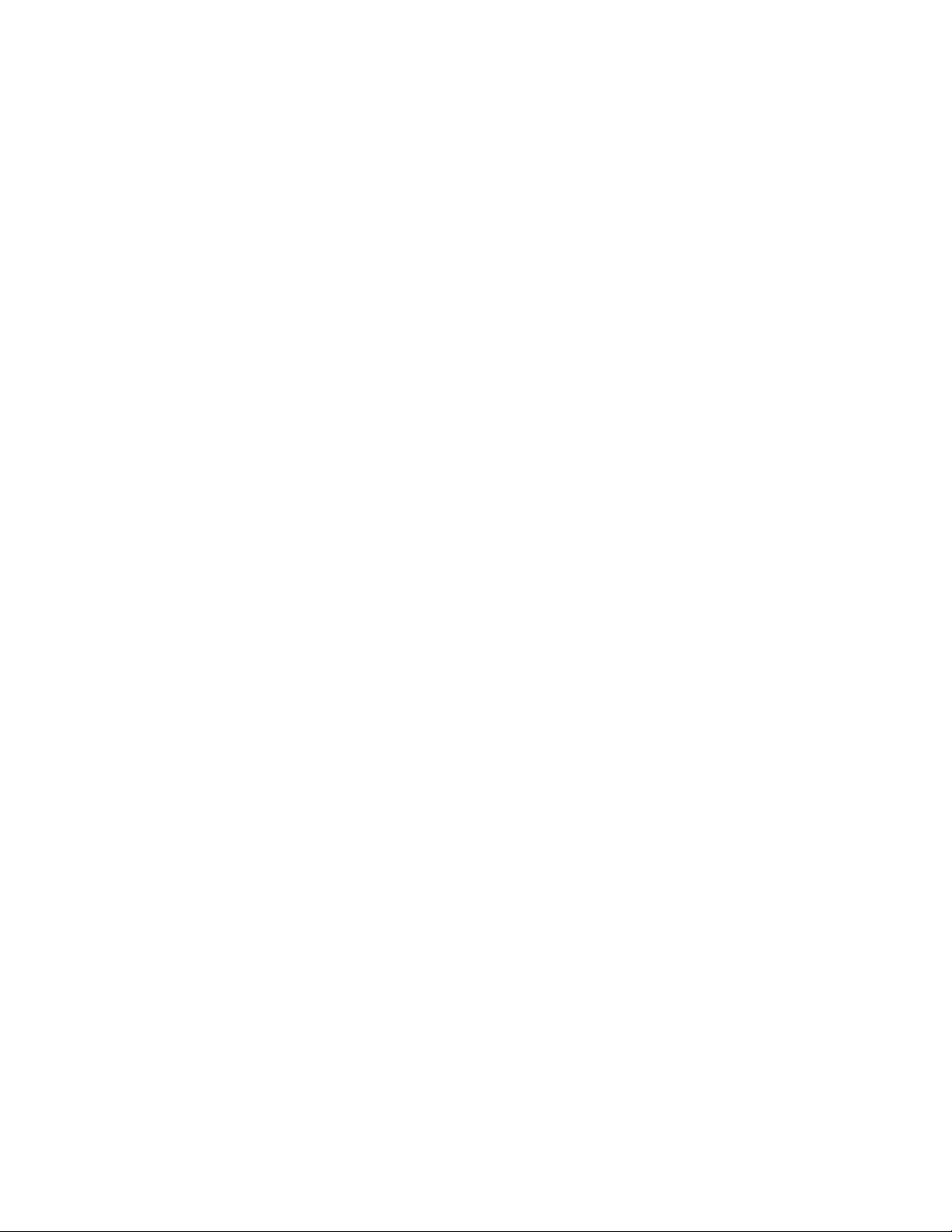
Suppression de fond (Numérisation) . . . . . . . . . . . . . . . . . . . . . . . . . . . . . . . 9-37
Amélioration de l'image. . . . . . . . . . . . . . . . . . . . . . . . . . . . . . . . . . . . . . . . . . . 9-37
Relevés . . . . . . . . . . . . . . . . . . . . . . . . . . . . . . . . . . . . . . . . . . . . . . . . . . . . . . . . . . . . . . 9-37
Bouton d'impression des relevés. . . . . . . . . . . . . . . . . . . . . . . . . . . . . . . . . . . 9-37
Relevé des travaux . . . . . . . . . . . . . . . . . . . . . . . . . . . . . . . . . . . . . . . . . . . . . . . . 9-37
Relevé de transfert fichiers de numéris.. . . . . . . . . . . . . . . . . . . . . . . . . . . . . 9-38
Mode d'impression des relevés . . . . . . . . . . . . . . . . . . . . . . . . . . . . . . . . . . . . 9-38
Relevé erreurs de distribution des travaux . . . . . . . . . . . . . . . . . . . . . . . . . . 9-38
Maintenance . . . . . . . . . . . . . . . . . . . . . . . . . . . . . . . . . . . . . . . . . . . . . . . . . . . . . . . . 9-38
Initialiser disque dur . . . . . . . . . . . . . . . . . . . . . . . . . . . . . . . . . . . . . . . . . . . . . . 9-39
Supprimer toutes les données . . . . . . . . . . . . . . . . . . . . . . . . . . . . . . . . . . . . . 9-40
Options logicielles. . . . . . . . . . . . . . . . . . . . . . . . . . . . . . . . . . . . . . . . . . . . . . . . . 9-40
Paramètres de réglage de l'alignement . . . . . . . . . . . . . . . . . . . . . . . . . . . . 9-41
Réglage de la position de pliage . . . . . . . . . . . . . . . . . . . . . . . . . . . . . . . . . . . 9-55
Réglage de la position de pliage Un seul pli. . . . . . . . . . . . . . . . . . . . . . . . . 9-60
Filigrane . . . . . . . . . . . . . . . . . . . . . . . . . . . . . . . . . . . . . . . . . . . . . . . . . . . . . . . . . . . . . 9-72
Format de date . . . . . . . . . . . . . . . . . . . . . . . . . . . . . . . . . . . . . . . . . . . . . . . . . . . 9-72
Effet de filigrane par défaut . . . . . . . . . . . . . . . . . . . . . . . . . . . . . . . . . . . . . . . 9-73
Filigrane par défaut. . . . . . . . . . . . . . . . . . . . . . . . . . . . . . . . . . . . . . . . . . . . . . . 9-73
Taille de police. . . . . . . . . . . . . . . . . . . . . . . . . . . . . . . . . . . . . . . . . . . . . . . . . . . . 9-73
Motif arrière-plan . . . . . . . . . . . . . . . . . . . . . . . . . . . . . . . . . . . . . . . . . . . . . . . . . 9-73
Densité. . . . . . . . . . . . . . . . . . . . . . . . . . . . . . . . . . . . . . . . . . . . . . . . . . . . . . . . . . . 9-73
Contraste du fond / texte . . . . . . . . . . . . . . . . . . . . . . . . . . . . . . . . . . . . . . . . . 9-73
Forcer filigrane - Copie . . . . . . . . . . . . . . . . . . . . . . . . . . . . . . . . . . . . . . . . . . . . 9-73
Forcer filigrane - Impr. client. . . . . . . . . . . . . . . . . . . . . . . . . . . . . . . . . . . . . . . 9-73
Forcer filigrane - Impr. BAL . . . . . . . . . . . . . . . . . . . . . . . . . . . . . . . . . . . . . . . . 9-74
Forcer filigrane - Impression locale. . . . . . . . . . . . . . . . . . . . . . . . . . . . . . . . . 9-74
Filigrane personnalisé - 1 à 3 . . . . . . . . . . . . . . . . . . . . . . . . . . . . . . . . . . . . . . 9-74
Filigrane de protection (en option) . . . . . . . . . . . . . . . . . . . . . . . . . . . . . . . . . . . . 9-74
Contrôle du filigrane de protection. . . . . . . . . . . . . . . . . . . . . . . . . . . . . . . . . 9-75
Paramètres des codes numériques . . . . . . . . . . . . . . . . . . . . . . . . . . . . . . . . . 9-75
Forcer filigrane de protection . . . . . . . . . . . . . . . . . . . . . . . . . . . . . . . . . . . . . . 9-75
Filigrane de protection - Valeurs par défaut . . . . . . . . . . . . . . . . . . . . . . . . 9-75
Effet filigrane de protection . . . . . . . . . . . . . . . . . . . . . . . . . . . . . . . . . . . . . . . 9-75
Contrôle des journaux d'images . . . . . . . . . . . . . . . . . . . . . . . . . . . . . . . . . . . . . . 9-76
Contrôle des journaux d'images . . . . . . . . . . . . . . . . . . . . . . . . . . . . . . . . . . . 9-76
Cible des journaux d'images. . . . . . . . . . . . . . . . . . . . . . . . . . . . . . . . . . . . . . . 9-76
Création des journaux d'images . . . . . . . . . . . . . . . . . . . . . . . . . . . . . . . . . . . 9-76
Transfert des journaux d'images . . . . . . . . . . . . . . . . . . . . . . . . . . . . . . . . . . 9-76
Impression ID unique universel . . . . . . . . . . . . . . . . . . . . . . . . . . . . . . . . . . . . . . . 9-77
Impression ID unique universel . . . . . . . . . . . . . . . . . . . . . . . . . . . . . . . . . . . . 9-77
Position d'impression . . . . . . . . . . . . . . . . . . . . . . . . . . . . . . . . . . . . . . . . . . . . . 9-77
Réglage de la position d'impression. . . . . . . . . . . . . . . . . . . . . . . . . . . . . . . . 9-77
Position d'impression (Verso). . . . . . . . . . . . . . . . . . . . . . . . . . . . . . . . . . . . . . 9-77
Autres paramètres . . . . . . . . . . . . . . . . . . . . . . . . . . . . . . . . . . . . . . . . . . . . . . . . . . . 9-78
Décalage (Bac central droit). . . . . . . . . . . . . . . . . . . . . . . . . . . . . . . . . . . . . . . 9-79
Priorité d'impression . . . . . . . . . . . . . . . . . . . . . . . . . . . . . . . . . . . . . . . . . . . . . . 9-80
Format papier d'impression par défaut . . . . . . . . . . . . . . . . . . . . . . . . . . . . 9-80
Paramètres de format papier . . . . . . . . . . . . . . . . . . . . . . . . . . . . . . . . . . . . . . 9-80
Millimètres/Pouces. . . . . . . . . . . . . . . . . . . . . . . . . . . . . . . . . . . . . . . . . . . . . . . . 9-80
viii Copieur/Imprimante Xerox 4112/4127
Guide de l’administrateur système
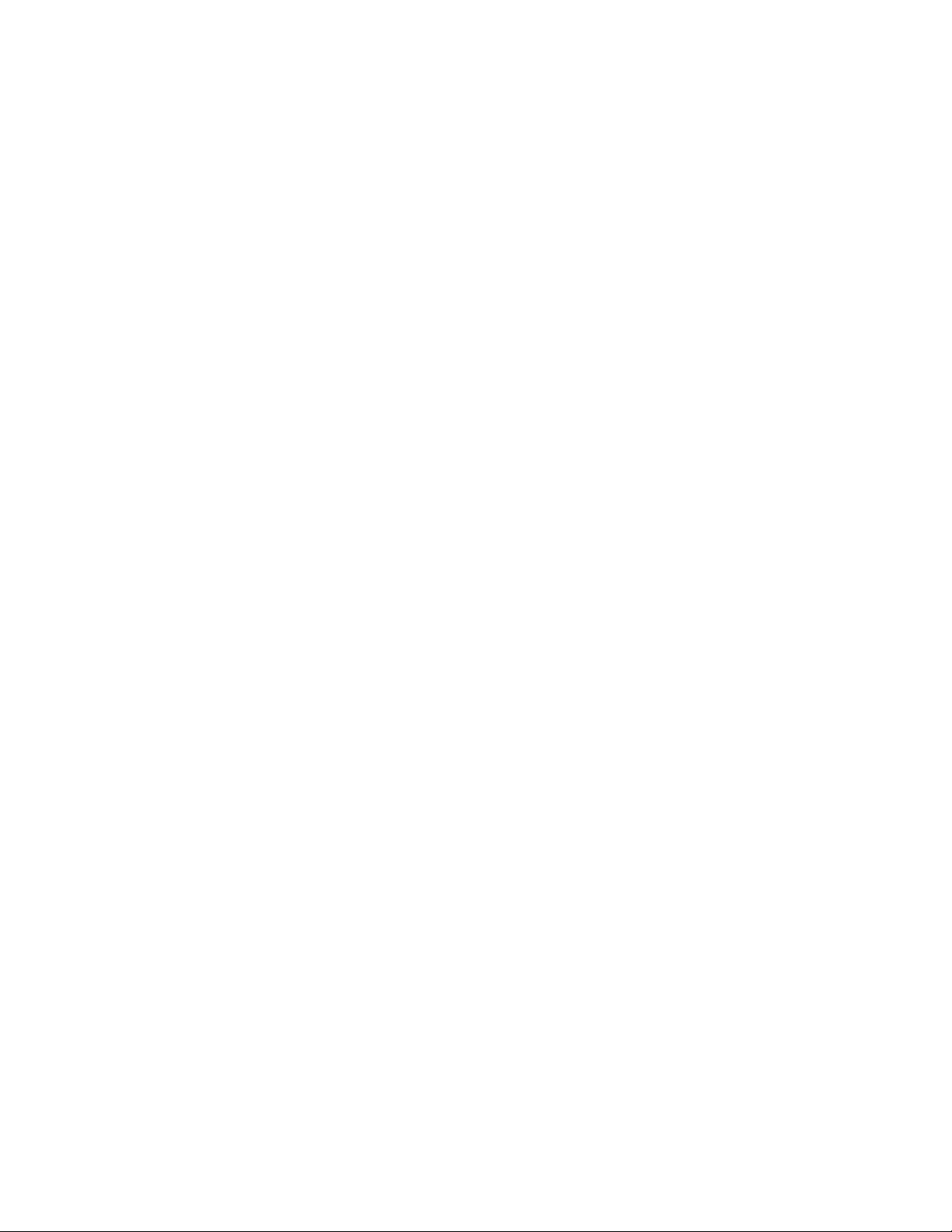
Restriction entrée au clavier . . . . . . . . . . . . . . . . . . . . . . . . . . . . . . . . . . . . . . 9-80
Fonctionnement des touches fléchées . . . . . . . . . . . . . . . . . . . . . . . . . . . . 9-81
Cryptage des données . . . . . . . . . . . . . . . . . . . . . . . . . . . . . . . . . . . . . . . . . . . 9-81
Clé de cryptage données confidentielles. . . . . . . . . . . . . . . . . . . . . . . . . . . 9-83
Lancer le cryptage des données et/ou modifier les paramètres : . . . . 9-85
Restriction de l'accès du technicien Service Clients . . . . . . . . . . . . . . . . . 9-85
Téléchargement de logiciel . . . . . . . . . . . . . . . . . . . . . . . . . . . . . . . . . . . . . . . 9-85
Élévation plateau du chargeur de docs . . . . . . . . . . . . . . . . . . . . . . . . . . . . 9-85
Élévation plateau du chargeur de docs . . . . . . . . . . . . . . . . . . . . . . . . . . . . 9-85
À la mise en place des documents . . . . . . . . . . . . . . . . . . . . . . . . . . . . . . . . 9-85
À la sélection du bouton Marche . . . . . . . . . . . . . . . . . . . . . . . . . . . . . . . . . . 9-86
Durée prévue pour le travail . . . . . . . . . . . . . . . . . . . . . . . . . . . . . . . . . . . . . . 9-86
Durée cumulée pour tous les travaux. . . . . . . . . . . . . . . . . . . . . . . . . . . . . . 9-86
Durée nécessaire pour un travail . . . . . . . . . . . . . . . . . . . . . . . . . . . . . . . . . . 9-86
Restreindre méthode sélection dest.. . . . . . . . . . . . . . . . . . . . . . . . . . . . . . . 9-86
Restreindre modification du carnet . . . . . . . . . . . . . . . . . . . . . . . . . . . . . . . 9-86
Paramètres du service Copie. . . . . . . . . . . . . . . . . . . . . . . . . . . . . . . . . . . . . . . . . . . . . . . 9-87
Boutons prédéfinis . . . . . . . . . . . . . . . . . . . . . . . . . . . . . . . . . . . . . . . . . . . . . . . . . . . 9-87
Papier - Bouton 2 à 5. . . . . . . . . . . . . . . . . . . . . . . . . . . . . . . . . . . . . . . . . . . . . 9-89
Réduction/agrandissement - Bouton 3 à 5. . . . . . . . . . . . . . . . . . . . . . . . . 9-90
Agrafage - Bouton 4 et 5 . . . . . . . . . . . . . . . . . . . . . . . . . . . . . . . . . . . . . . . . . 9-90
Perforation - Bouton 4 et 5 . . . . . . . . . . . . . . . . . . . . . . . . . . . . . . . . . . . . . . . 9-91
Magasin couvertures début et fin - Boutons 3 et 4 . . . . . . . . . . . . . . . . . 9-92
Décalage image prédéfini 1, 2 et 3. . . . . . . . . . . . . . . . . . . . . . . . . . . . . . . . 9-93
Effacement de bords prédéfini 1, 2 et 3 . . . . . . . . . . . . . . . . . . . . . . . . . . . 9-93
Copie par défaut . . . . . . . . . . . . . . . . . . . . . . . . . . . . . . . . . . . . . . . . . . . . . . . . . . . . . 9-94
Papier . . . . . . . . . . . . . . . . . . . . . . . . . . . . . . . . . . . . . . . . . . . . . . . . . . . . . . . . . . . 9-95
Réduire/Agrandir. . . . . . . . . . . . . . . . . . . . . . . . . . . . . . . . . . . . . . . . . . . . . . . . . 9-96
Type de document . . . . . . . . . . . . . . . . . . . . . . . . . . . . . . . . . . . . . . . . . . . . . . . 9-97
Densité. . . . . . . . . . . . . . . . . . . . . . . . . . . . . . . . . . . . . . . . . . . . . . . . . . . . . . . . . . 9-98
Définition . . . . . . . . . . . . . . . . . . . . . . . . . . . . . . . . . . . . . . . . . . . . . . . . . . . . . . . 9-99
Suppression de fond . . . . . . . . . . . . . . . . . . . . . . . . . . . . . . . . . . . . . . . . . . . . 9-100
Copie par défaut. . . . . . . . . . . . . . . . . . . . . . . . . . . . . . . . . . . . . . . . . . . . . . . . 9-101
Recto verso . . . . . . . . . . . . . . . . . . . . . . . . . . . . . . . . . . . . . . . . . . . . . . . . . . . . . 9-101
Documents multiformats. . . . . . . . . . . . . . . . . . . . . . . . . . . . . . . . . . . . . . . . 9-101
Effacement de bords - Bord supérieur . . . . . . . . . . . . . . . . . . . . . . . . . . . . 9-101
Effacement de bords - Bord inférieur . . . . . . . . . . . . . . . . . . . . . . . . . . . . . 9-102
Effacement de bords - Bord gauche. . . . . . . . . . . . . . . . . . . . . . . . . . . . . . 9-102
Effacement de bords - Bord droit . . . . . . . . . . . . . . . . . . . . . . . . . . . . . . . . 9-102
Effacement de bords - Verso. . . . . . . . . . . . . . . . . . . . . . . . . . . . . . . . . . . . . 9-102
Décalage image . . . . . . . . . . . . . . . . . . . . . . . . . . . . . . . . . . . . . . . . . . . . . . . . 9-102
Décalage image - Verso . . . . . . . . . . . . . . . . . . . . . . . . . . . . . . . . . . . . . . . . . 9-102
Rotation image . . . . . . . . . . . . . . . . . . . . . . . . . . . . . . . . . . . . . . . . . . . . . . . . . 9-102
Rotation image - Sens de la rotation . . . . . . . . . . . . . . . . . . . . . . . . . . . . . 9-102
Orientation du document . . . . . . . . . . . . . . . . . . . . . . . . . . . . . . . . . . . . . . . 9-102
Réception . . . . . . . . . . . . . . . . . . . . . . . . . . . . . . . . . . . . . . . . . . . . . . . . . . . . . . 9-103
En série - Magasin pour séparateurs. . . . . . . . . . . . . . . . . . . . . . . . . . . . . . 9-104
Orientation de sortie . . . . . . . . . . . . . . . . . . . . . . . . . . . . . . . . . . . . . . . . . . . . 9-105
Jeu épreuve. . . . . . . . . . . . . . . . . . . . . . . . . . . . . . . . . . . . . . . . . . . . . . . . . . . . . 9-106
Éléments de la fonction Annotations. . . . . . . . . . . . . . . . . . . . . . . . . . . . . 9-107
Copieur/Imprimante Xerox 4112/4127 ix
Guide de l’administrateur système
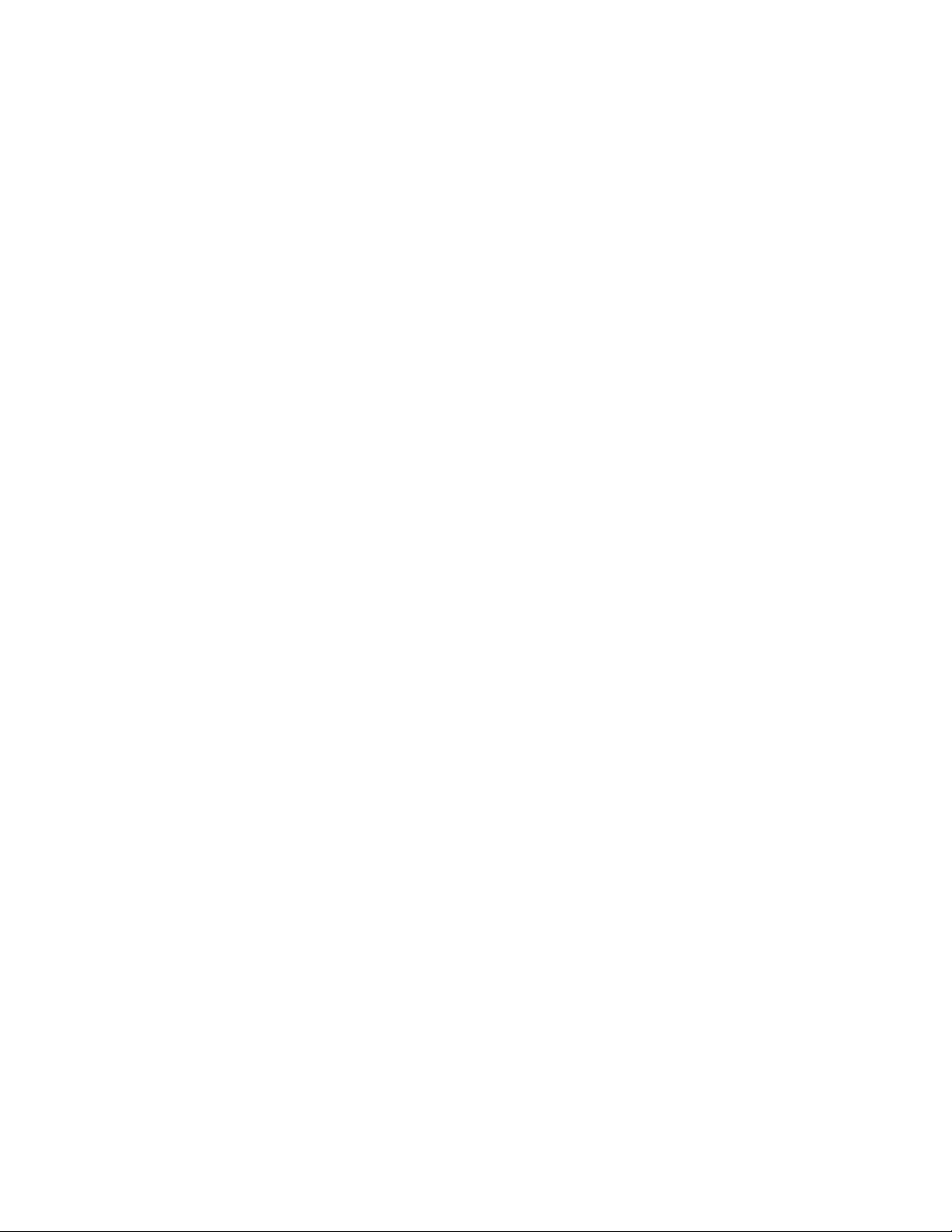
Annotations - Taille de police . . . . . . . . . . . . . . . . . . . . . . . . . . . . . . . . . . . . 9-107
Annotations - Couleur de police. . . . . . . . . . . . . . . . . . . . . . . . . . . . . . . . . . 9-107
Annotations - Position au verso . . . . . . . . . . . . . . . . . . . . . . . . . . . . . . . . . . 9-107
Annotations - Commentaire . . . . . . . . . . . . . . . . . . . . . . . . . . . . . . . . . . . . . 9-107
Annotations - Appliquer commentaire à. . . . . . . . . . . . . . . . . . . . . . . . . . 9-108
Annotations - Commentaire mémorisé. . . . . . . . . . . . . . . . . . . . . . . . . . . 9-108
Annotations - Commentaire - Position . . . . . . . . . . . . . . . . . . . . . . . . . . . 9-108
Annotations - Date. . . . . . . . . . . . . . . . . . . . . . . . . . . . . . . . . . . . . . . . . . . . . . 9-108
Annotations - Appliquer la date à . . . . . . . . . . . . . . . . . . . . . . . . . . . . . . . . 9-108
Annotations - Numéros de page . . . . . . . . . . . . . . . . . . . . . . . . . . . . . . . . . 9-108
Annotations - Appliquer n° de page à . . . . . . . . . . . . . . . . . . . . . . . . . . . . 9-108
Annotations - Numérotation Bates. . . . . . . . . . . . . . . . . . . . . . . . . . . . . . . 9-108
Annotations - Appliquer num. Bates à. . . . . . . . . . . . . . . . . . . . . . . . . . . . 9-108
Date - Position. . . . . . . . . . . . . . . . . . . . . . . . . . . . . . . . . . . . . . . . . . . . . . . . . . 9-109
Numéros de page - Premier numéro . . . . . . . . . . . . . . . . . . . . . . . . . . . . . 9-110
Numéros de page - Position . . . . . . . . . . . . . . . . . . . . . . . . . . . . . . . . . . . . . 9-111
Éléments de la fonction Numérotation Bates. . . . . . . . . . . . . . . . . . . . . 9-112
Annotations - Numérotation Bates. . . . . . . . . . . . . . . . . . . . . . . . . . . . . . . 9-112
Annotations - Appliquer num. Bates à. . . . . . . . . . . . . . . . . . . . . . . . . . . . 9-112
Numérotation Bates - Premier numéro . . . . . . . . . . . . . . . . . . . . . . . . . . . 9-112
Numérotation Bates - Nombre de chiffres. . . . . . . . . . . . . . . . . . . . . . . . 9-112
Numérotation Bates - Préfixe mém.. . . . . . . . . . . . . . . . . . . . . . . . . . . . . . 9-113
Numérotation Bates - Position. . . . . . . . . . . . . . . . . . . . . . . . . . . . . . . . . . . 9-113
Décalage intercalaire . . . . . . . . . . . . . . . . . . . . . . . . . . . . . . . . . . . . . . . . . . . 9-113
Contrôle de copie . . . . . . . . . . . . . . . . . . . . . . . . . . . . . . . . . . . . . . . . . . . . . . . . . . . 9-114
Procédure mémoire pleine. . . . . . . . . . . . . . . . . . . . . . . . . . . . . . . . . . . . . . . 9-114
Pages stockées maximum . . . . . . . . . . . . . . . . . . . . . . . . . . . . . . . . . . . . . . . 9-115
Options de numérisation recto verso . . . . . . . . . . . . . . . . . . . . . . . . . . . . . 9-115
Papier auto désactivé . . . . . . . . . . . . . . . . . . . . . . . . . . . . . . . . . . . . . . . . . . . 9-115
Doc. multiformats - Copie recto verso . . . . . . . . . . . . . . . . . . . . . . . . . . . . 9-115
Réglage fin 100% . . . . . . . . . . . . . . . . . . . . . . . . . . . . . . . . . . . . . . . . . . . . . . 9-115
Mode de gradation pseudo-photo . . . . . . . . . . . . . . . . . . . . . . . . . . . . . . . 9-116
Type de document - Papier transparent . . . . . . . . . . . . . . . . . . . . . . . . . . 9-116
Orientation de sortie - Ordre inverse. . . . . . . . . . . . . . . . . . . . . . . . . . . . . . 9-116
Orientation de sortie - Auto (1 feuille). . . . . . . . . . . . . . . . . . . . . . . . . . . . 9-116
Annotations - Modifier commentaire 1 à 8 . . . . . . . . . . . . . . . . . . . . . . . 9-116
Numérotation Bates - Modifier préfixe 1 à 8. . . . . . . . . . . . . . . . . . . . . . 9-116
Nombre maximum de jeux . . . . . . . . . . . . . . . . . . . . . . . . . . . . . . . . . . . . . . 9-116
Options d'ordre de lecture. . . . . . . . . . . . . . . . . . . . . . . . . . . . . . . . . . . . . . . 9-116
Formats document prédéfinis . . . . . . . . . . . . . . . . . . . . . . . . . . . . . . . . . . . . . . . .9-116
Options de formats document prédéfinis. . . . . . . . . . . . . . . . . . . . . . . . . 9-118
Formats A/B . . . . . . . . . . . . . . . . . . . . . . . . . . . . . . . . . . . . . . . . . . . . . . . . . . . . 9-118
Pouces . . . . . . . . . . . . . . . . . . . . . . . . . . . . . . . . . . . . . . . . . . . . . . . . . . . . . . . . . 9-118
Autres. . . . . . . . . . . . . . . . . . . . . . . . . . . . . . . . . . . . . . . . . . . . . . . . . . . . . . . . . . 9-118
Format personnalisé . . . . . . . . . . . . . . . . . . . . . . . . . . . . . . . . . . . . . . . . . . . . 9-118
R/A prédéfinis . . . . . . . . . . . . . . . . . . . . . . . . . . . . . . . . . . . . . . . . . . . . . . . . . . . . . . .9-118
Configuration réseau et connectivité . . . . . . . . . . . . . . . . . . . . . . . . . . . . . . . . . . . . .9-121
Paramètres de port . . . . . . . . . . . . . . . . . . . . . . . . . . . . . . . . . . . . . . . . . . . . . . . . . .9-122
Paramètres de protocole . . . . . . . . . . . . . . . . . . . . . . . . . . . . . . . . . . . . . . . . . . . . .9-122
Adresse électronique/Nom d'hôte de la machine . . . . . . . . . . . . . . . . . . . . .9-122
x Copieur/Imprimante Xerox 4112/4127
Guide de l’administrateur système
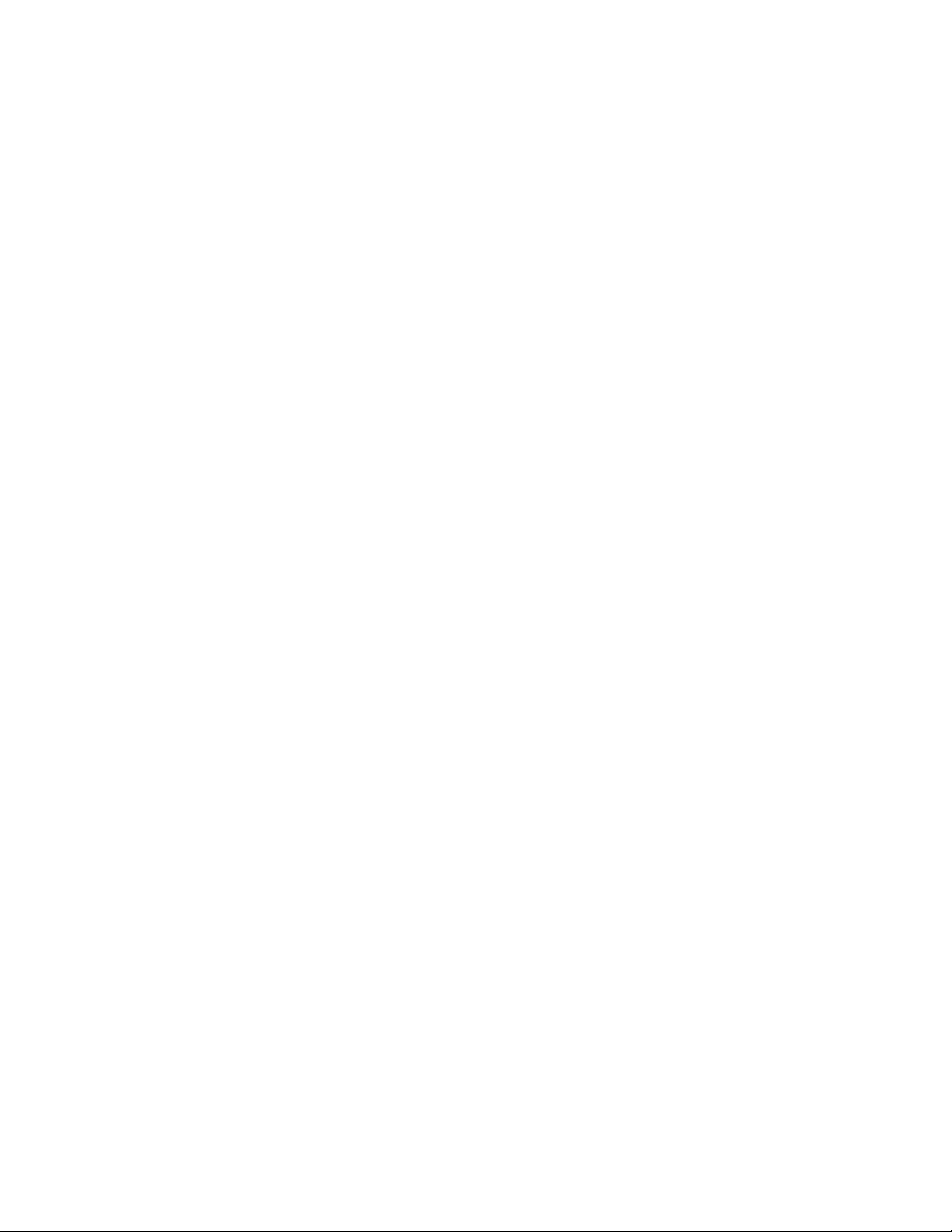
Paramètres du serveur proxy . . . . . . . . . . . . . . . . . . . . . . . . . . . . . . . . . . . . . . . . .9-123
Paramètres courriers sortants/entrants . . . . . . . . . . . . . . . . . . . . . . . . . . . . . . .9-123
Paramètres serveur POP3. . . . . . . . . . . . . . . . . . . . . . . . . . . . . . . . . . . . . . . . 9-123
Paramètres du serveur SMTP . . . . . . . . . . . . . . . . . . . . . . . . . . . . . . . . . . . . 9-123
Filtrage des domaines. . . . . . . . . . . . . . . . . . . . . . . . . . . . . . . . . . . . . . . . . . . 9-123
Paramètres du serveur d'authentification éloigné . . . . . . . . . . . . . . . . . . . . .9-124
Paramètres du serveur Kerberos. . . . . . . . . . . . . . . . . . . . . . . . . . . . . . . . . . 9-125
Paramètres du serveur SMB. . . . . . . . . . . . . . . . . . . . . . . . . . . . . . . . . . . . . . 9-126
Paramètres de sécurité . . . . . . . . . . . . . . . . . . . . . . . . . . . . . . . . . . . . . . . . . . . . . .9-128
Paramètres SSL/TLS . . . . . . . . . . . . . . . . . . . . . . . . . . . . . . . . . . . . . . . . . . . . . 9-128
Paramètres S/MIME. . . . . . . . . . . . . . . . . . . . . . . . . . . . . . . . . . . . . . . . . . . . . 9-130
Paramètres de sécurité PDF/XPS . . . . . . . . . . . . . . . . . . . . . . . . . . . . . . . . . 9-130
Paramètres IPSec . . . . . . . . . . . . . . . . . . . . . . . . . . . . . . . . . . . . . . . . . . . . . . . 9-131
Paramètres IEEE 802.1x . . . . . . . . . . . . . . . . . . . . . . . . . . . . . . . . . . . . . . . . . 9-131
Paramètres de récupération de révocation de certificat . . . . . . . . . . . 9-132
Autres paramètres . . . . . . . . . . . . . . . . . . . . . . . . . . . . . . . . . . . . . . . . . . . . . . . . . . .9-132
Protocole de réception de courriel. . . . . . . . . . . . . . . . . . . . . . . . . . . . . . . . 9-132
Ajouter nom domaine au nom d'utilisateur. . . . . . . . . . . . . . . . . . . . . . . 9-132
Nom de connexion au serveur FTP . . . . . . . . . . . . . . . . . . . . . . . . . . . . . . . 9-133
Mot de passe du serveur FTP . . . . . . . . . . . . . . . . . . . . . . . . . . . . . . . . . . . . 9-133
Outil de sauvegarde BAL - Adresse IP. . . . . . . . . . . . . . . . . . . . . . . . . . . . . 9-133
Paramètres du service Impression . . . . . . . . . . . . . . . . . . . . . . . . . . . . . . . . . . . . . . . .9-133
Mémoire . . . . . . . . . . . . . . . . . . . . . . . . . . . . . . . . . . . . . . . . . . . . . . . . . . . . . . . . . . . .9-134
Mémoire PostScript . . . . . . . . . . . . . . . . . . . . . . . . . . . . . . . . . . . . . . . . . . . . . 9-134
Mémoire de mise en page auto HP-GL/2 . . . . . . . . . . . . . . . . . . . . . . . . . 9-135
Tampon de réception - Spoule LPD. . . . . . . . . . . . . . . . . . . . . . . . . . . . . . . 9-135
Tampon de réception - NetWare. . . . . . . . . . . . . . . . . . . . . . . . . . . . . . . . . 9-135
Tampon de réception - Spoule SMB . . . . . . . . . . . . . . . . . . . . . . . . . . . . . . 9-135
Tampon de réception - Spoule IPP . . . . . . . . . . . . . . . . . . . . . . . . . . . . . . . 9-136
Tampon de réception - EtherTalk . . . . . . . . . . . . . . . . . . . . . . . . . . . . . . . . 9-136
Tampon de réception - Port 9100. . . . . . . . . . . . . . . . . . . . . . . . . . . . . . . . 9-136
Supprimer fond de page . . . . . . . . . . . . . . . . . . . . . . . . . . . . . . . . . . . . . . . . . . . . .9-136
Autres paramètres . . . . . . . . . . . . . . . . . . . . . . . . . . . . . . . . . . . . . . . . . . . . . . . . . . .9-137
Zone d'impression . . . . . . . . . . . . . . . . . . . . . . . . . . . . . . . . . . . . . . . . . . . . . . 9-137
Permutation des magasins . . . . . . . . . . . . . . . . . . . . . . . . . . . . . . . . . . . . . . 9-137
Incompatibilité type de papier. . . . . . . . . . . . . . . . . . . . . . . . . . . . . . . . . . . 9-138
Fonds de page non enregistrés . . . . . . . . . . . . . . . . . . . . . . . . . . . . . . . . . . 9-138
Impression ID utilisateur . . . . . . . . . . . . . . . . . . . . . . . . . . . . . . . . . . . . . . . . 9-138
Page de garde . . . . . . . . . . . . . . . . . . . . . . . . . . . . . . . . . . . . . . . . . . . . . . . . . . 9-138
Décalage page de garde . . . . . . . . . . . . . . . . . . . . . . . . . . . . . . . . . . . . . . . . 9-139
Magasin pages de garde . . . . . . . . . . . . . . . . . . . . . . . . . . . . . . . . . . . . . . . . 9-139
Magasin pour séparateurs. . . . . . . . . . . . . . . . . . . . . . . . . . . . . . . . . . . . . . . 9-139
Papier PostScript . . . . . . . . . . . . . . . . . . . . . . . . . . . . . . . . . . . . . . . . . . . . . . . . 9-139
Absence de polices PostScript. . . . . . . . . . . . . . . . . . . . . . . . . . . . . . . . . . . . 9-139
Substitution des polices PostScript . . . . . . . . . . . . . . . . . . . . . . . . . . . . . . . 9-139
Traitement du bon d'impression XPS. . . . . . . . . . . . . . . . . . . . . . . . . . . . . 9-139
File d'impression LPD . . . . . . . . . . . . . . . . . . . . . . . . . . . . . . . . . . . . . . . . . . . 9-140
Paramètres du service Numérisation . . . . . . . . . . . . . . . . . . . . . . . . . . . . . . . . . . . . . .9-141
Numérisation par défaut . . . . . . . . . . . . . . . . . . . . . . . . . . . . . . . . . . . . . . . . . . . . .9-141
Numérisation couleur (uniquement avec le kit de numérisation couleur
Copieur/Imprimante Xerox 4112/4127 xi
Guide de l’administrateur système
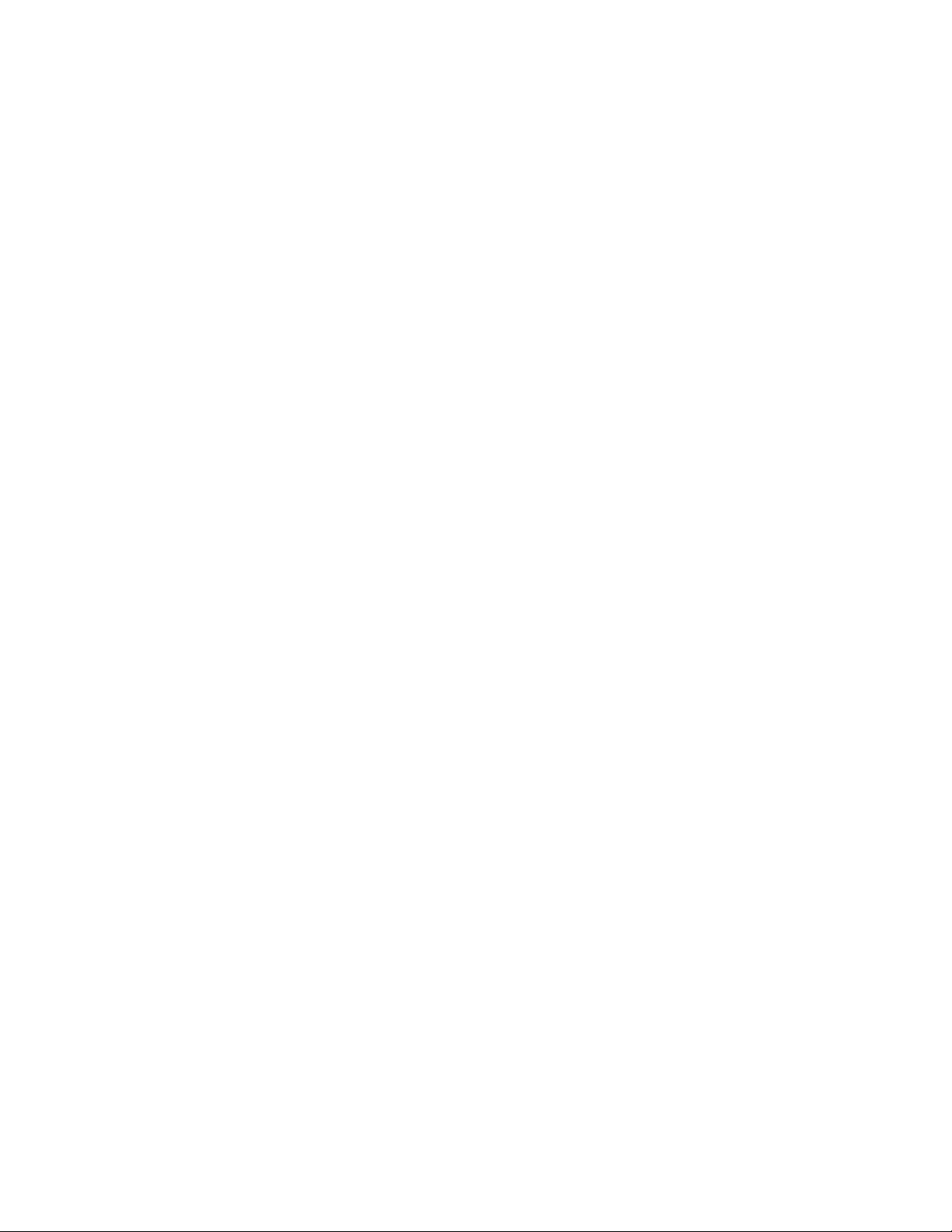
en option) . . . . . . . . . . . . . . . . . . . . . . . . . . . . . . . . . . . . . . . . . . . . . . . . . . . . . . 9-142
Type de document. . . . . . . . . . . . . . . . . . . . . . . . . . . . . . . . . . . . . . . . . . . . . . 9-142
Format de fichier . . . . . . . . . . . . . . . . . . . . . . . . . . . . . . . . . . . . . . . . . . . . . . . 9-142
Format de fichier (uniquement avec le kit de numérisation
couleur en option) . . . . . . . . . . . . . . . . . . . . . . . . . . . . . . . . . . . . . . . . . . . . . . 9-143
Optimiser PDF pour affichage Web rapide . . . . . . . . . . . . . . . . . . . . . . . 9-143
Densité. . . . . . . . . . . . . . . . . . . . . . . . . . . . . . . . . . . . . . . . . . . . . . . . . . . . . . . . . 9-143
Contraste (uniquement avec le kit de numérisation couleur en
option) . . . . . . . . . . . . . . . . . . . . . . . . . . . . . . . . . . . . . . . . . . . . . . . . . . . . . . . . . 9-143
Définition . . . . . . . . . . . . . . . . . . . . . . . . . . . . . . . . . . . . . . . . . . . . . . . . . . . . . . 9-143
Exposition auto . . . . . . . . . . . . . . . . . . . . . . . . . . . . . . . . . . . . . . . . . . . . . . . . . 9-143
Suppression du fond (uniquement avec le kit de
numérisation couleur en option) . . . . . . . . . . . . . . . . . . . . . . . . . . . . . . . . . 9-144
Suppression d'ombres : Sélectionner la valeur par défaut :
Aucune suppression ou Suppression . . . . . . . . . . . . . . . . . . . . . . . . . . . . . 9-144
Gamme chromatique (uniquement avec le kit de numérisation
couleur en option) . . . . . . . . . . . . . . . . . . . . . . . . . . . . . . . . . . . . . . . . . . . . . . 9-144
Orientation du document . . . . . . . . . . . . . . . . . . . . . . . . . . . . . . . . . . . . . . . 9-144
Résolution. . . . . . . . . . . . . . . . . . . . . . . . . . . . . . . . . . . . . . . . . . . . . . . . . . . . . . 9-144
Documents multiformats. . . . . . . . . . . . . . . . . . . . . . . . . . . . . . . . . . . . . . . . 9-144
Effacement de bords. . . . . . . . . . . . . . . . . . . . . . . . . . . . . . . . . . . . . . . . . . . . 9-144
Effacement de bords - Haut et bas. . . . . . . . . . . . . . . . . . . . . . . . . . . . . . . 9-144
Effacement de bords - Gauche et droite. . . . . . . . . . . . . . . . . . . . . . . . . . 9-144
Qualité / Taille fichier . . . . . . . . . . . . . . . . . . . . . . . . . . . . . . . . . . . . . . . . . . . 9-145
Objet du courrier électronique . . . . . . . . . . . . . . . . . . . . . . . . . . . . . . . . . . . 9-145
Reconnaissance optique de caractères . . . . . . . . . . . . . . . . . . . . . . . . . . . 9-145
Langue à identifier. . . . . . . . . . . . . . . . . . . . . . . . . . . . . . . . . . . . . . . . . . . . . . 9-145
Reconnaissance optique de caractères - Compression texte . . . . . . . 9-145
Numérisation bureau - Valeurs par défaut . . . . . . . . . . . . . . . . . . . . . . . . . . . .9-146
Protocole de transfert . . . . . . . . . . . . . . . . . . . . . . . . . . . . . . . . . . . . . . . . . . . 9-146
Infos connexion pour accès destination. . . . . . . . . . . . . . . . . . . . . . . . . . 9-146
Nom utilisateur pour numérisation FTP . . . . . . . . . . . . . . . . . . . . . . . . . . 9-146
Formats document prédéfinis . . . . . . . . . . . . . . . . . . . . . . . . . . . . . . . . . . . . . . . .9-147
Formats A/B . . . . . . . . . . . . . . . . . . . . . . . . . . . . . . . . . . . . . . . . . . . . . . . . . . . . 9-148
Pouces . . . . . . . . . . . . . . . . . . . . . . . . . . . . . . . . . . . . . . . . . . . . . . . . . . . . . . . . . 9-148
Suite . . . . . . . . . . . . . . . . . . . . . . . . . . . . . . . . . . . . . . . . . . . . . . . . . . . . . . . . . . . 9-148
Format personnalisé . . . . . . . . . . . . . . . . . . . . . . . . . . . . . . . . . . . . . . . . . . . . 9-148
Formats de sortie prédéfinis . . . . . . . . . . . . . . . . . . . . . . . . . . . . . . . . . . . . . . . . . 9-148
Formats A/B . . . . . . . . . . . . . . . . . . . . . . . . . . . . . . . . . . . . . . . . . . . . . . . . . . . . 9-149
Pouces . . . . . . . . . . . . . . . . . . . . . . . . . . . . . . . . . . . . . . . . . . . . . . . . . . . . . . . . . 9-149
Autres. . . . . . . . . . . . . . . . . . . . . . . . . . . . . . . . . . . . . . . . . . . . . . . . . . . . . . . . . . 9-149
R/A prédéfinis . . . . . . . . . . . . . . . . . . . . . . . . . . . . . . . . . . . . . . . . . . . . . . . . . . . . . . .9-150
% prédéfini . . . . . . . . . . . . . . . . . . . . . . . . . . . . . . . . . . . . . . . . . . . . . . . . . . . . 9-150
% variable . . . . . . . . . . . . . . . . . . . . . . . . . . . . . . . . . . . . . . . . . . . . . . . . . . . . . 9-150
Autres paramètres . . . . . . . . . . . . . . . . . . . . . . . . . . . . . . . . . . . . . . . . . . . . . . . . . .9-151
Procédure mémoire pleine. . . . . . . . . . . . . . . . . . . . . . . . . . . . . . . . . . . . . . . 9-151
Pages stockées maximum . . . . . . . . . . . . . . . . . . . . . . . . . . . . . . . . . . . . . . . 9-152
Saturation (uniquement avec le kit de numérisation couleur en
option) . . . . . . . . . . . . . . . . . . . . . . . . . . . . . . . . . . . . . . . . . . . . . . . . . . . . . . . . . 9-152
Niveau d'exposition auto (uniquement avec le kit de numérisation
xii Copieur/Imprimante Xerox 4112/4127
Guide de l’administrateur système
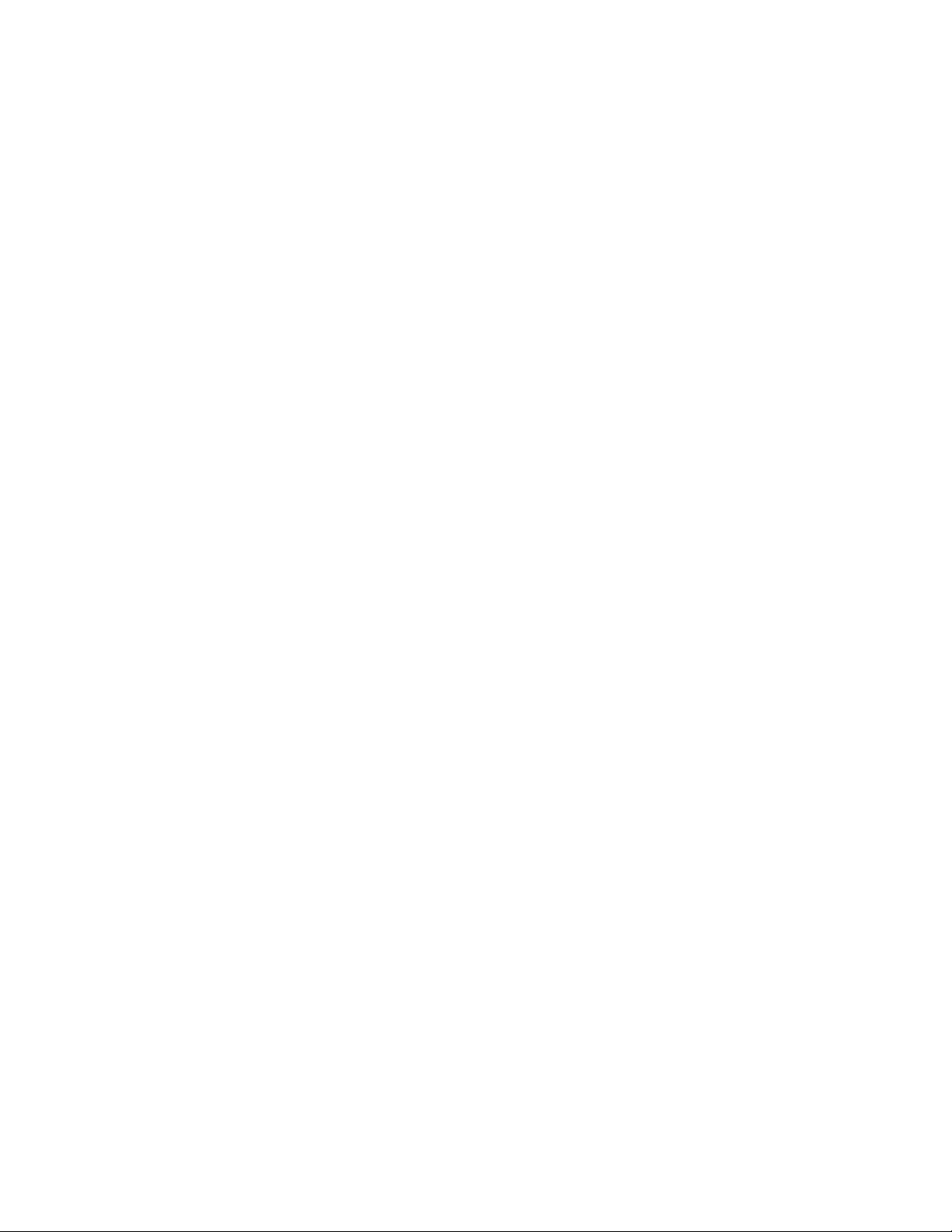
couleur en option) . . . . . . . . . . . . . . . . . . . . . . . . . . . . . . . . . . . . . . . . . . . . . . 9-152
Niveau de suppression de fond (uniquement avec le kit de
numérisation couleur en option) . . . . . . . . . . . . . . . . . . . . . . . . . . . . . . . . . 9-152
Gamme chromatique (uniquement avec le kit de numérisation couleur
en option) . . . . . . . . . . . . . . . . . . . . . . . . . . . . . . . . . . . . . . . . . . . . . . . . . . . . . . 9-152
Format TIFF . . . . . . . . . . . . . . . . . . . . . . . . . . . . . . . . . . . . . . . . . . . . . . . . . . . . 9-152
Écran de transfert de l'image . . . . . . . . . . . . . . . . . . . . . . . . . . . . . . . . . . . . 9-152
Reconnaissance optique de caractères - Orientation page. . . . . . . . . 9-152
Paramètres du service Courriel. . . . . . . . . . . . . . . . . . . . . . . . . . . . . . . . . . . . . . . . . . . .9-153
Taille maximum des courriels . . . . . . . . . . . . . . . . . . . . . . . . . . . . . . . . . . . . 9-153
Nombre maximum d'adresses . . . . . . . . . . . . . . . . . . . . . . . . . . . . . . . . . . . 9-153
Options d'impression courriels entrants . . . . . . . . . . . . . . . . . . . . . . . . . . 9-154
Impression courriel de notification d'erreur. . . . . . . . . . . . . . . . . . . . . . . 9-154
Réponse aux accusés de lecture. . . . . . . . . . . . . . . . . . . . . . . . . . . . . . . . . . 9-154
Accusés de lecture . . . . . . . . . . . . . . . . . . . . . . . . . . . . . . . . . . . . . . . . . . . . . . 9-154
Impression confirmation remise . . . . . . . . . . . . . . . . . . . . . . . . . . . . . . . . . 9-154
Nombre max. de pages pour Nombre max. de pages pour l'envoi
divisé. . . . . . . . . . . . . . . . . . . . . . . . . . . . . . . . . . . . . . . . . . . . . . . . . . . . . . . . . . . 9-154
Modif. champ De par util. occasionnels. . . . . . . . . . . . . . . . . . . . . . . . . . . 9-155
Modification champ De par invités. . . . . . . . . . . . . . . . . . . . . . . . . . . . . . . 9-155
Modif. champ De si succès recherche. . . . . . . . . . . . . . . . . . . . . . . . . . . . . 9-155
Modif. champ De si échec recherche . . . . . . . . . . . . . . . . . . . . . . . . . . . . . 9-155
Envoi d'un courriel si échec recherche . . . . . . . . . . . . . . . . . . . . . . . . . . . . 9-156
Ajouter mon adresse au champ À. . . . . . . . . . . . . . . . . . . . . . . . . . . . . . . . 9-156
Ajouter mon adresse au champ CC . . . . . . . . . . . . . . . . . . . . . . . . . . . . . . 9-156
Modifier destinataires courrier . . . . . . . . . . . . . . . . . . . . . . . . . . . . . . . . . . . 9-156
Paramètres du service Boîte aux lettres . . . . . . . . . . . . . . . . . . . . . . . . . . . . . . .9-156
Documents récupérés par le client . . . . . . . . . . . . . . . . . . . . . . . . . . . . . . . . . . . .9-157
Paramètres boîte aux lettres. . . . . . . . . . . . . . . . . . . . . . . . . . . . . . . . . . . . . 9-157
Forcer la suppression . . . . . . . . . . . . . . . . . . . . . . . . . . . . . . . . . . . . . . . . . . . . 9-158
Confirmation impression/suppression . . . . . . . . . . . . . . . . . . . . . . . . . . . . . . . .9-158
Paramètres du service Feuilles de distribution . . . . . . . . . . . . . . . . . . . . . . . . .9-158
Serveur de groupe. . . . . . . . . . . . . . . . . . . . . . . . . . . . . . . . . . . . . . . . . . . . . . . 9-159
Méthode de connexion serveur groupe. . . . . . . . . . . . . . . . . . . . . . . . . . . 9-159
Liste feuilles de distribution par défaut . . . . . . . . . . . . . . . . . . . . . . . . . . . 9-159
Paramètres des fichiers mémorisés . . . . . . . . . . . . . . . . . . . . . . . . . . . . . . . . . . . . . . .9-159
Date d'expiration documents dans la BAL . . . . . . . . . . . . . . . . . . . . . . . . . . . .9-161
Documents conservés . . . . . . . . . . . . . . . . . . . . . . . . . . . . . . . . . . . . . . . . . . . 9-161
Documents supprimés à. . . . . . . . . . . . . . . . . . . . . . . . . . . . . . . . . . . . . . . . . 9-161
Date d'expiration documents mémorisés . . . . . . . . . . . . . . . . . . . . . . . . . . . . .9-162
Documents conservés . . . . . . . . . . . . . . . . . . . . . . . . . . . . . . . . . . . . . . . . . . . 9-162
Longueur minimum du code d'accès aux travaux mémorisés . . . . . . . . . .9-162
Menu Configuration . . . . . . . . . . . . . . . . . . . . . . . . . . . . . . . . . . . . . . . . . . . . . . . . . . . . .9-163
Créer boîte aux lettres . . . . . . . . . . . . . . . . . . . . . . . . . . . . . . . . . . . . . . . . . . . . . . .9-163
Bouton Supprimer boîte aux lettres . . . . . . . . . . . . . . . . . . . . . . . . . . . . . . 9-165
Nom de boîte aux lettres . . . . . . . . . . . . . . . . . . . . . . . . . . . . . . . . . . . . . . . . 9-165
Vérifier le code d'accès à la BAL . . . . . . . . . . . . . . . . . . . . . . . . . . . . . . . . . 9-165
Supprimer docs après récupération . . . . . . . . . . . . . . . . . . . . . . . . . . . . . . 9-165
Supprimer documents expirés . . . . . . . . . . . . . . . . . . . . . . . . . . . . . . . . . . . 9-165
Lier la feuille de distribution à la BAL . . . . . . . . . . . . . . . . . . . . . . . . . . . . . 9-166
Copieur/Imprimante Xerox 4112/4127 xiii
Guide de l’administrateur système
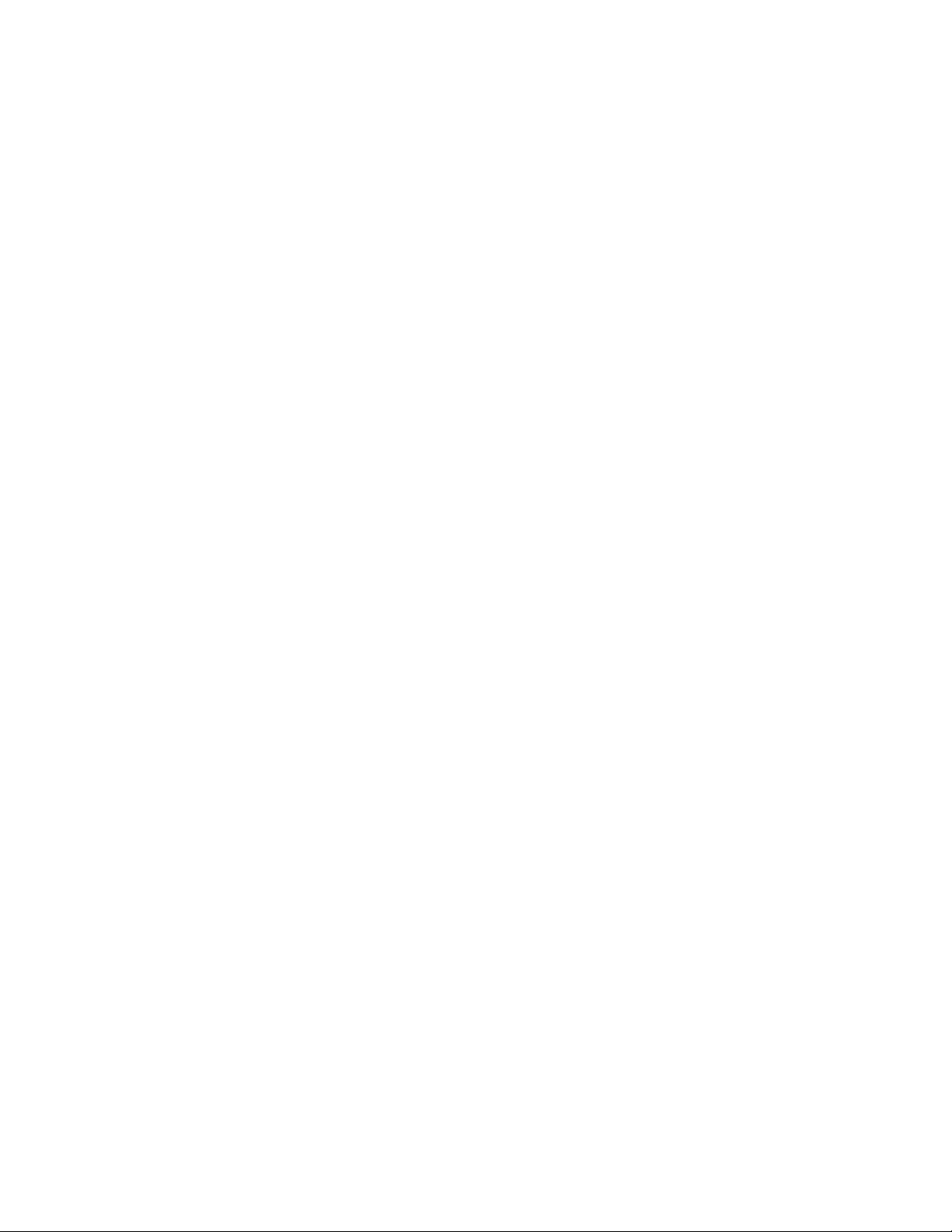
Sélection du bouton Supprimer boîte aux lettres. . . . . . . . . . . . . . . . . . 9-167
Création de feuilles de distribution . . . . . . . . . . . . . . . . . . . . . . . . . . . . . . . . . . .9-167
Restrictions applicables à l'utilisation des feuilles de distribution. . . 9-168
Créer une nouvelle feuille de distribution . . . . . . . . . . . . . . . . . . . . . . . . . 9-169
Nom . . . . . . . . . . . . . . . . . . . . . . . . . . . . . . . . . . . . . . . . . . . . . . . . . . . . . . . . . . . 9-169
Description . . . . . . . . . . . . . . . . . . . . . . . . . . . . . . . . . . . . . . . . . . . . . . . . . . . . . 9-169
Mot-clé. . . . . . . . . . . . . . . . . . . . . . . . . . . . . . . . . . . . . . . . . . . . . . . . . . . . . . . . . 9-169
Envoyer en tant que courriel. . . . . . . . . . . . . . . . . . . . . . . . . . . . . . . . . . . . . 9-170
Transfert via FTP (1) Transfert via FTP (2) . . . . . . . . . . . . . . . . . . . . . . . . 9-171
Transfert via SMB (1) Transfert via SMB (2) . . . . . . . . . . . . . . . . . . . . . . 9-173
Informations . . . . . . . . . . . . . . . . . . . . . . . . . . . . . . . . . . . . . . . . . . . . . . . . . . . 9-174
Création d'un mot-clé pour feuille de distribution . . . . . . . . . . . . . . . . . . . . .9-175
Ajout d'une entrée carnet d'adresses . . . . . . . . . . . . . . . . . . . . . . . . . . . . . . . . .9-176
Type d'adresse . . . . . . . . . . . . . . . . . . . . . . . . . . . . . . . . . . . . . . . . . . . . . . . . . 9-177
Adresse électronique . . . . . . . . . . . . . . . . . . . . . . . . . . . . . . . . . . . . . . . . . . . . 9-177
Nom . . . . . . . . . . . . . . . . . . . . . . . . . . . . . . . . . . . . . . . . . . . . . . . . . . . . . . . . . . . 9-177
Nom de famille . . . . . . . . . . . . . . . . . . . . . . . . . . . . . . . . . . . . . . . . . . . . . . . . . 9-177
Prénom . . . . . . . . . . . . . . . . . . . . . . . . . . . . . . . . . . . . . . . . . . . . . . . . . . . . . . . . 9-177
Numéro professionnel. . . . . . . . . . . . . . . . . . . . . . . . . . . . . . . . . . . . . . . . . . . 9-177
Bureau . . . . . . . . . . . . . . . . . . . . . . . . . . . . . . . . . . . . . . . . . . . . . . . . . . . . . . . . . 9-178
Adresse professionnelle . . . . . . . . . . . . . . . . . . . . . . . . . . . . . . . . . . . . . . . . . 9-178
Protocole de transfert . . . . . . . . . . . . . . . . . . . . . . . . . . . . . . . . . . . . . . . . . . . 9-178
Nom du serveur/Adresse IP. . . . . . . . . . . . . . . . . . . . . . . . . . . . . . . . . . . . . . 9-178
Nom partagé (SMB uniquement) . . . . . . . . . . . . . . . . . . . . . . . . . . . . . . . . 9-178
Enregistrer dans . . . . . . . . . . . . . . . . . . . . . . . . . . . . . . . . . . . . . . . . . . . . . . . . 9-178
Nom d’utilisateur . . . . . . . . . . . . . . . . . . . . . . . . . . . . . . . . . . . . . . . . . . . . . . . 9-178
Mot de passe . . . . . . . . . . . . . . . . . . . . . . . . . . . . . . . . . . . . . . . . . . . . . . . . . . . 9-178
Numéro de port. . . . . . . . . . . . . . . . . . . . . . . . . . . . . . . . . . . . . . . . . . . . . . . . . 9-178
Sélection du bouton Supprimer entrée . . . . . . . . . . . . . . . . . . . . . . . . . . . 9-179
Attributs de magasin . . . . . . . . . . . . . . . . . . . . . . . . . . . . . . . . . . . . . . . . . . . . . . . .9-179
10 Résolution des incidents . . . . . . . . . . . . . . . . . . . . . . . . . . . . . . . 10-1
SMB . . . . . . . . . . . . . . . . . . . . . . . . . . . . . . . . . . . . . . . . . . . . . . . . . . . . . . . . . . . . . . . . . . . . . 10-1
Résolution des incidents . . . . . . . . . . . . . . . . . . . . . . . . . . . . . . . . . . . . . . . . . . . . . . 10-1
Impossible de communiquer avec l'imprimante . . . . . . . . . . . . . . . . . . . . 10-1
Impossible d'imprimer . . . . . . . . . . . . . . . . . . . . . . . . . . . . . . . . . . . . . . . . . . . . 10-2
Impossible de supprimer des documents à partir de la fenêtre
Imprimante.. . . . . . . . . . . . . . . . . . . . . . . . . . . . . . . . . . . . . . . . . . . . . . . . . . . . . . 10-2
Remarques et restrictions . . . . . . . . . . . . . . . . . . . . . . . . . . . . . . . . . . . . . . . . . . . . . 10-2
Configuration de la machine . . . . . . . . . . . . . . . . . . . . . . . . . . . . . . . . . . . . . . 10-2
Configuration de l'ordinateur. . . . . . . . . . . . . . . . . . . . . . . . . . . . . . . . . . . . . . 10-3
Mise hors tension . . . . . . . . . . . . . . . . . . . . . . . . . . . . . . . . . . . . . . . . . . . . . . . . . 10-3
Durant l'impression . . . . . . . . . . . . . . . . . . . . . . . . . . . . . . . . . . . . . . . . . . . . . . . 10-3
NetWare . . . . . . . . . . . . . . . . . . . . . . . . . . . . . . . . . . . . . . . . . . . . . . . . . . . . . . . . . . . . . . . . . 10-4
Impossible d'imprimer . . . . . . . . . . . . . . . . . . . . . . . . . . . . . . . . . . . . . . . . . . . . . . . 10-4
Affichage du message « Mettre la machine hors tension » . . . . . . . . . . . . . . 10-8
L'impression donne des résultats inattendus . . . . . . . . . . . . . . . . . . . . . . . . . . . 10-8
Absence de notification . . . . . . . . . . . . . . . . . . . . . . . . . . . . . . . . . . . . . . . . . . . . . . 10-9
Aucun problème d'impression n'est signalé . . . . . . . . . . . . . . . . . . . . . . . . 10-9
Absence de notification de fin de travail . . . . . . . . . . . . . . . . . . . . . . . . . . . 10-9
TCP/IP . . . . . . . . . . . . . . . . . . . . . . . . . . . . . . . . . . . . . . . . . . . . . . . . . . . . . . . . . . . . . . . . . .10-10
xiv Copieur/Imprimante Xerox 4112/4127
Guide de l’administrateur système
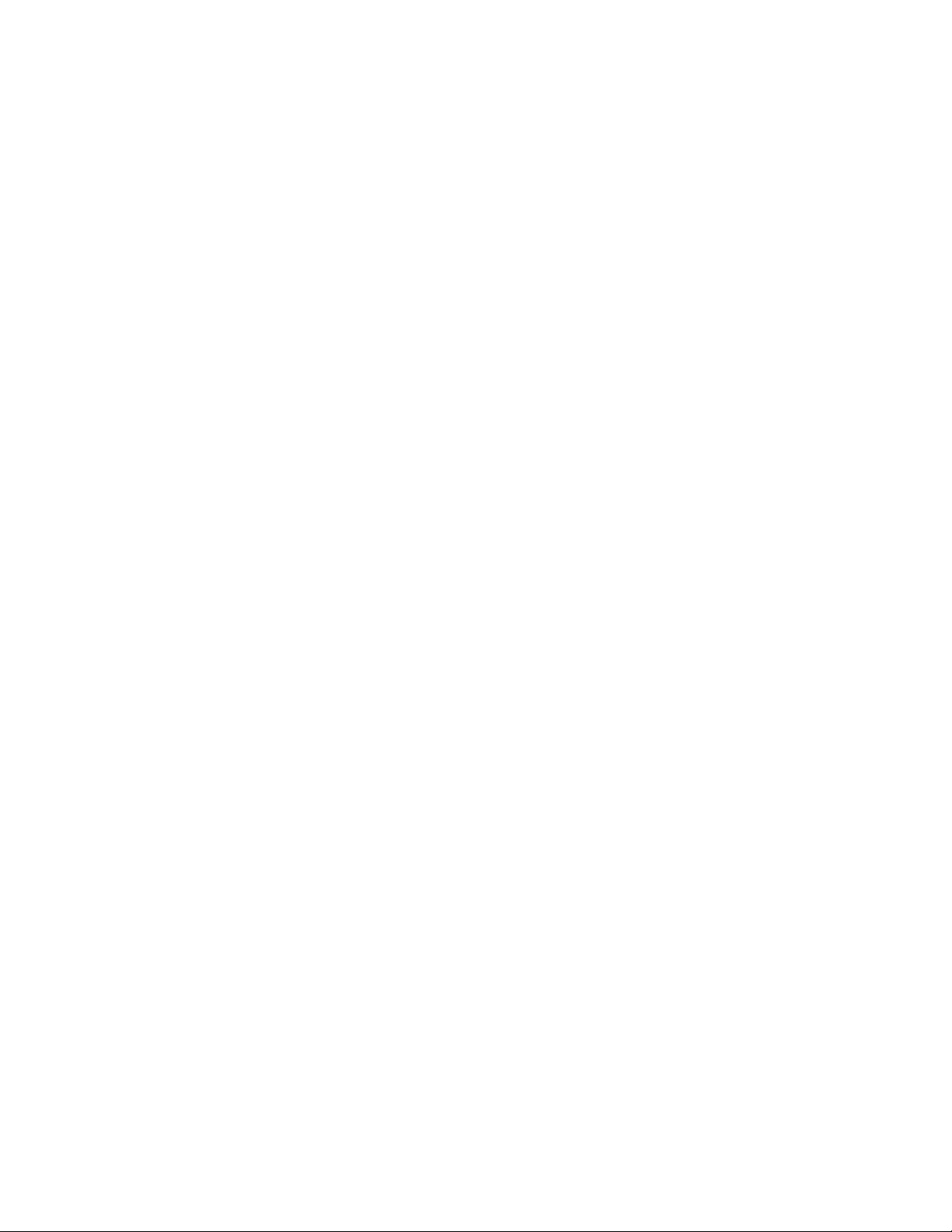
Résolution des incidents . . . . . . . . . . . . . . . . . . . . . . . . . . . . . . . . . . . . . . . . . . . . .10-10
Sous Windows 2000, Windows XP ou Windows Server 2003. . . . . . . 10-10
Remarques et restrictions . . . . . . . . . . . . . . . . . . . . . . . . . . . . . . . . . . . . . . . . . . . .10-11
Configuration de la machine . . . . . . . . . . . . . . . . . . . . . . . . . . . . . . . . . . . . 10-11
Configuration de l'ordinateur. . . . . . . . . . . . . . . . . . . . . . . . . . . . . . . . . . . . 10-11
Mise hors tension . . . . . . . . . . . . . . . . . . . . . . . . . . . . . . . . . . . . . . . . . . . . . . . 10-12
Durant l'impression . . . . . . . . . . . . . . . . . . . . . . . . . . . . . . . . . . . . . . . . . . . . . 10-12
Services Internet CentreWare. . . . . . . . . . . . . . . . . . . . . . . . . . . . . . . . . . . . . . . . . . . . .10-13
Résolution des incidents . . . . . . . . . . . . . . . . . . . . . . . . . . . . . . . . . . . . . . . . . . . . .10-13
Fonctions de numérisation . . . . . . . . . . . . . . . . . . . . . . . . . . . . . . . . . . . . . . . . . . . . . . .10-14
Remarques et restrictions . . . . . . . . . . . . . . . . . . . . . . . . . . . . . . . . . . . . . . . . . . . .10-14
Récupération de documents contenus dans une boîte aux
lettres . . . . . . . . . . . . . . . . . . . . . . . . . . . . . . . . . . . . . . . . . . . . . . . . . . . . . . . . . . 10-14
Affichage. . . . . . . . . . . . . . . . . . . . . . . . . . . . . . . . . . . . . . . . . . . . . . . . . . . . . . . 10-14
Utilisation simultanée du pilote de numérisation réseau et de
l'utilitaire Mailbox Viewer2 . . . . . . . . . . . . . . . . . . . . . . . . . . . . . . . . . . . . . . 10-14
Impression de documents enregistrés dans une boîte aux
lettres . . . . . . . . . . . . . . . . . . . . . . . . . . . . . . . . . . . . . . . . . . . . . . . . . . . . . . . . . . 10-14
Utilisation de fichiers TIFF. . . . . . . . . . . . . . . . . . . . . . . . . . . . . . . . . . . . . . . 10-15
Restrictions applicables à la numérisation . . . . . . . . . . . . . . . . . . . . . . . . 10-15
Nombre de feuilles numérisées (Boîte aux lettres) . . . . . . . . . . . . . . . . 10-15
Fonctions de courrier électronique . . . . . . . . . . . . . . . . . . . . . . . . . . . . . . . . . . . . . . . .10-16
Résolution des incidents . . . . . . . . . . . . . . . . . . . . . . . . . . . . . . . . . . . . . . . . . . . . .10-16
11 Options. . . . . . . . . . . . . . . . . . . . . . . . . . . . . . . . . . . . . . . . . . . . . . . 11-1
Activation d'options à l'aide de clés logicielles. . . . . . . . . . . . . . . . . . . . . . . . . . . . . . 11-1
Xerox Extensible Interface Platform (XEIP) . . . . . . . . . . . . . . . . . . . . . . . . . . . . . . . . . 11-2
Présentation . . . . . . . . . . . . . . . . . . . . . . . . . . . . . . . . . . . . . . . . . . . . . . . . . . . . . . . . . 11-2
Installation . . . . . . . . . . . . . . . . . . . . . . . . . . . . . . . . . . . . . . . . . . . . . . . . . . . . . . . . . .11-2
Configuration de XEIP. . . . . . . . . . . . . . . . . . . . . . . . . . . . . . . . . . . . . . . . . . . . 11-2
Assistant compteur . . . . . . . . . . . . . . . . . . . . . . . . . . . . . . . . . . . . . . . . . . . . . . . . . . . . . . . 11-5
Configuration de l'Assistant compteur via les Services Internet
CentreWare . . . . . . . . . . . . . . . . . . . . . . . . . . . . . . . . . . . . . . . . . . . . . . . . . . . . . . . . . . 11-6
12 Addendum . . . . . . . . . . . . . . . . . . . . . . . . . . . . . . . . . . . . . . . . . . . 12-1
Liste des paramètres système . . . . . . . . . . . . . . . . . . . . . . . . . . . . . . . . . . . . . . . . . . . . .12-1
Paramètres système . . . . . . . . . . . . . . . . . . . . . . . . . . . . . . . . . . . . . . . . . . . . . . . . . .12-1
Paramètres services communs . . . . . . . . . . . . . . . . . . . . . . . . . . . . . . . . . . . . 12-1
Paramètres du mode Copie. . . . . . . . . . . . . . . . . . . . . . . . . . . . . . . . . . . . . . . 12-2
Paramètres réseau . . . . . . . . . . . . . . . . . . . . . . . . . . . . . . . . . . . . . . . . . . . . . . . 12-4
Paramètres du mode Impression . . . . . . . . . . . . . . . . . . . . . . . . . . . . . . . . . 12-4
Paramètres de courrier électronique. . . . . . . . . . . . . . . . . . . . . . . . . . . . . . . 12-5
Paramètres de boîte aux lettres . . . . . . . . . . . . . . . . . . . . . . . . . . . . . . . . . . . 12-5
Paramètres des documents mémorisés. . . . . . . . . . . . . . . . . . . . . . . . . . . . 12-5
Menu Configuration . . . . . . . . . . . . . . . . . . . . . . . . . . . . . . . . . . . . . . . . . . . . . . . . . . 12-6
Réglages administrateur système . . . . . . . . . . . . . . . . . . . . . . . . . . . . . . . . . . . . . 12-6
Configuration connexion/Gestion Auditron . . . . . . . . . . . . . . . . . . . . . . . . . . . . 12-6
Saisie de texte . . . . . . . . . . . . . . . . . . . . . . . . . . . . . . . . . . . . . . . . . . . . . . . . . . . . . . . . . . . .12-7
Tableau des paramètres de format papier. . . . . . . . . . . . . . . . . . . . . . . . . 12-7
Copieur/Imprimante Xerox 4112/4127 xv
Guide de l’administrateur système
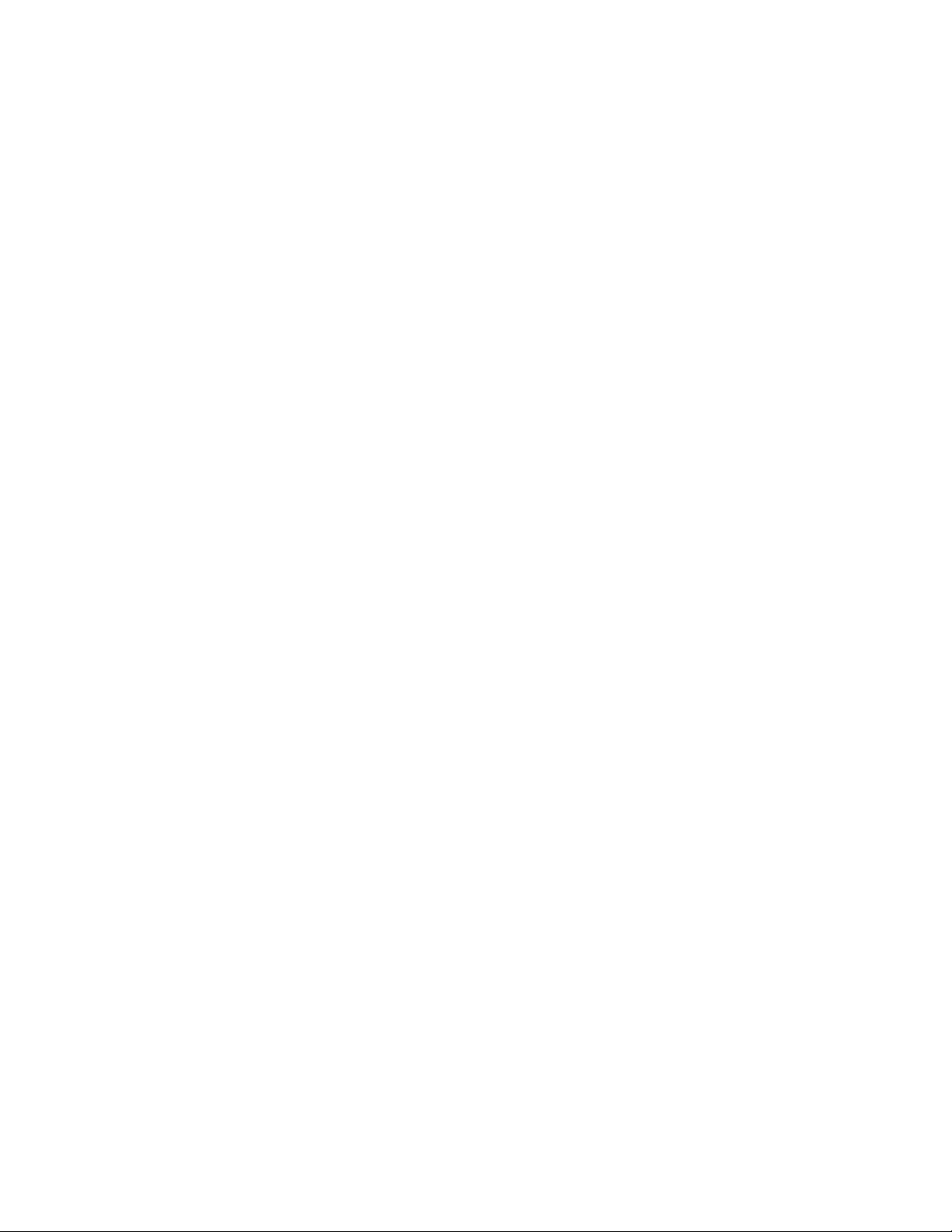
xvi Copieur/Imprimante Xerox 4112/4127
Guide de l’administrateur système
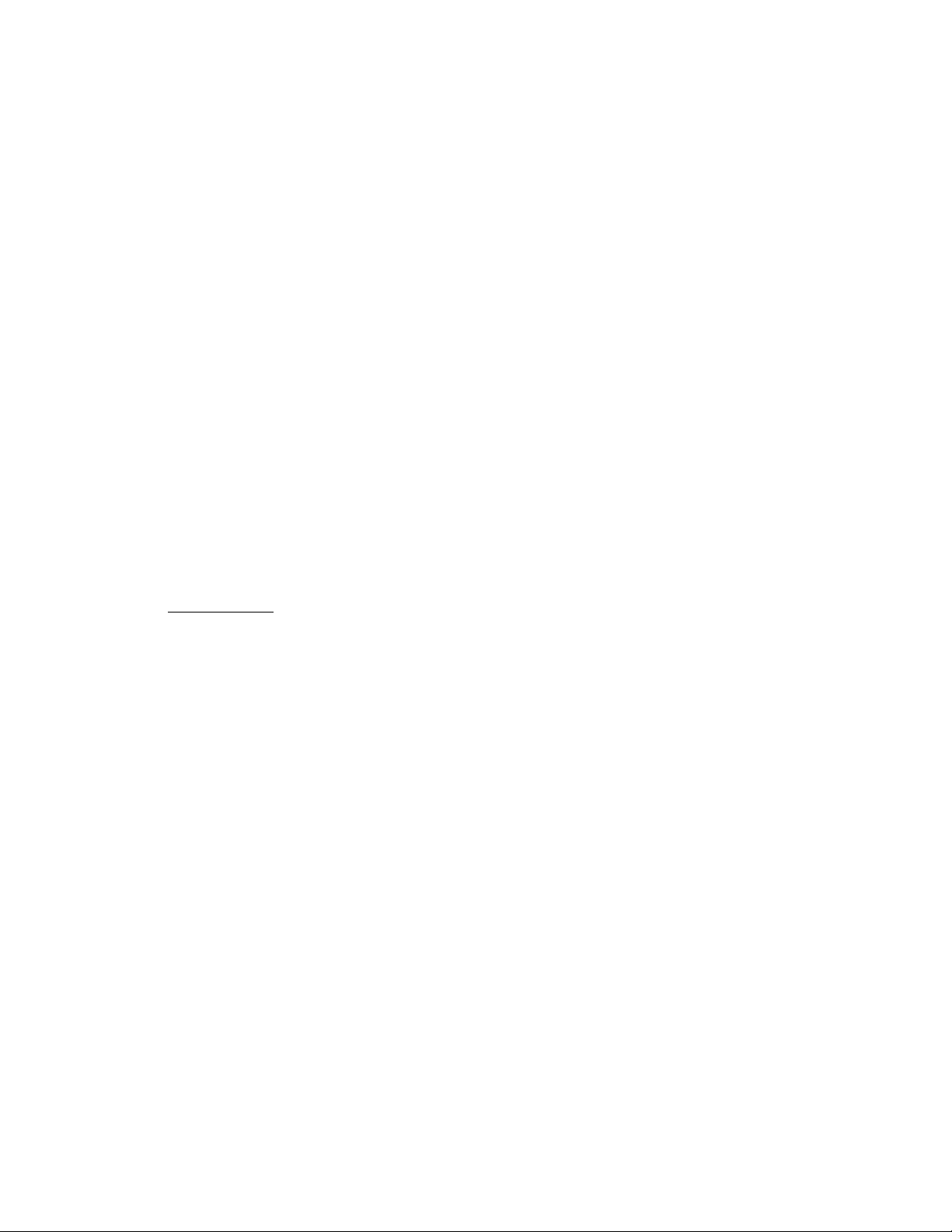
Présentation de la
1
machine
Point important
les écrans de l'interface utilisateur illustrant ce manuel peuvent correspondre ou non aux
écrans apparaissant sur votre système. Ces écrans varient selon le système utilisé et la
région de distribution du produit. Par conséquent, les écrans de ce manuel représentent un
type d'écran qui peut s'afficher sur votre système.
Mises à jour de la documentation client
Les mises à jour les plus récentes de la documentation client sont disponibles sur le site
www.xerox.com
dernières informations relatives à la machine.
. Il est recommandé de consulter ce site régulièrement pour obtenir les
Interface utilisateur
L'interface utilisateur se compose du panneau de commande et de l'écran tactile. Cette
section décrit les noms et les fonctions des différents éléments du panneau de commande.
Personnalisation du panneau de commande
Il est possible de personnaliser les fonctions affectées aux touches personnalisées ainsi que les
éléments de l'écran Tous les services.
Affectation de fonctions aux touches personnalisées
L'affectation d'une fonction aux touches personnalisées (Copie, Personnalisé 2 et
Personnalisé 3) permet d'accéder à cette fonction sans passer par le menu Tous les se rv ic e s .
Copieur/Imprimante Xerox 4112/4127 1-1
Guide de l’administrateur système
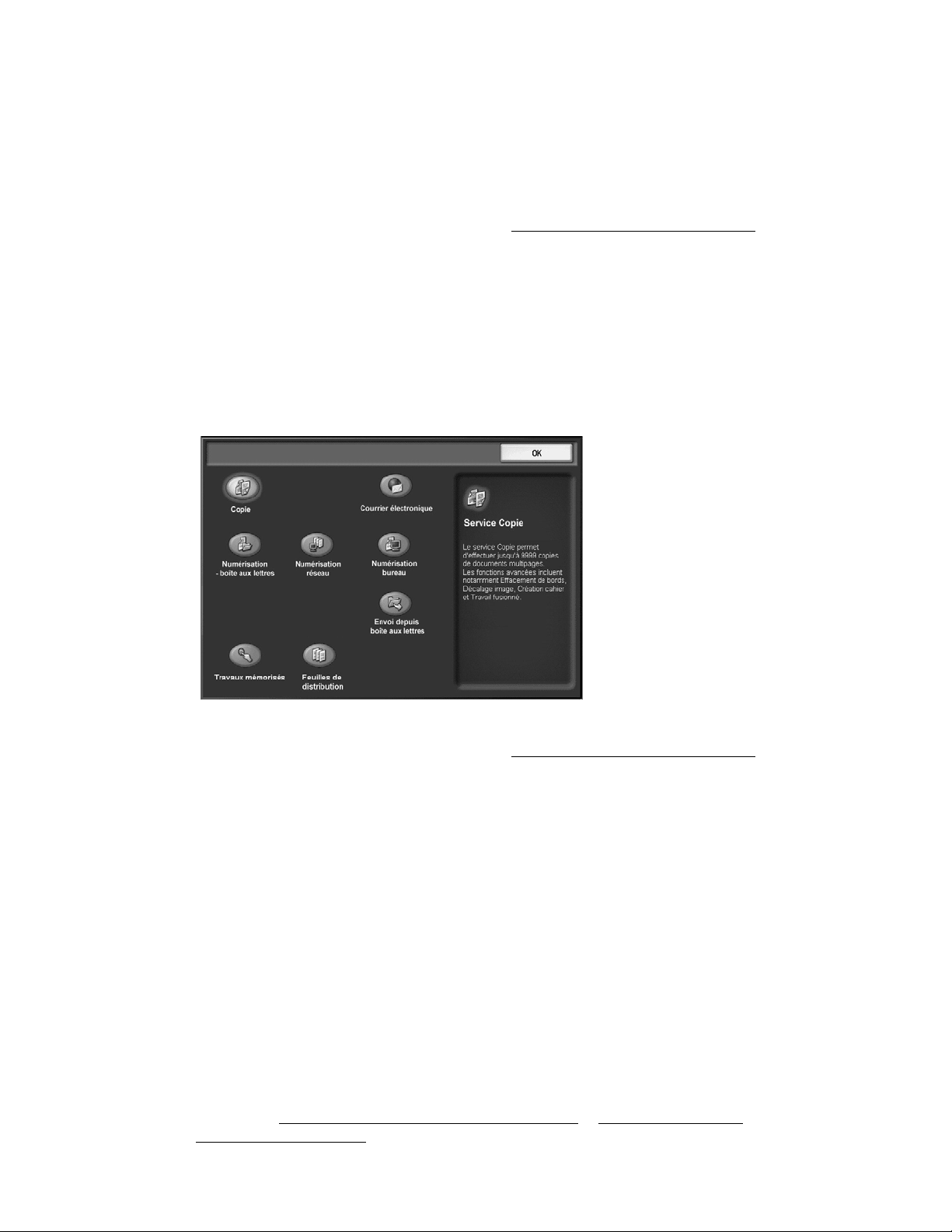
Présentation de la machine
Par défaut, la fonction Copie est affectée à la première de ces touches et aucune
fonction n'est affectée aux deux autres. Il est possible de changer la fonction affectée à
chaque touche du menu Tous les services en sélectionnant Écran par défaut à partir de
Administration système>Paramètres système>Paramètres communs.
Remarque
Pour plus d'informations, se reporter à la section Paramètres écran/boutons
Une fois les modifications effectuées, utiliser les étiquettes fournies avec la machine pour
indiquer les fonctions affectées aux touches personnalisées. Si aucune étiquette ne correspond
à l'une des fonctions choisies, inscrire le nom de cette fonction sur une étiquette vierge à l'aide
d'un marqueur indélébile puis l'apposer en regard de la touche correspondante.
, page 9-16.
Personnalisation de l'écran Tous les services
Il est possible de choisir les types de fonctions et l'emplacement des boutons qui apparaissent
sur l'écran Tous les services. L'illustration suivante indique les réglages par défaut :
Remarque
Pour plus d'informations, se reporter à la section Paramètres écran/boutons
Remarque
si une fonction n'est pas disponible, le bouton correspondant ne s'affiche pas sur cet écran.
En outre, si une fonction n'est pas disponible suite à des problèmes techniques, le bouton
correspondant est grisé.
, page 9-16.
Modification des fonctions affichées
Le paramétrage de l'affichage des fonctions suivantes sur l'écran Tous les services peut être
modifié :
•Copie
• Courrier électronique
• Numérisation vers boîte aux lettres
• Numérisation FTP/SMB
Remarque
Pour de plus amples informations sur la modification des paramètres, se reporter
aux sections Paramètres du service Impression
Numérisation, page 9-141.
1-2 Guide de l’administrateur système
Copieur/Imprimante Xerox 4112/4127
, page 9-133 et Paramètres du service
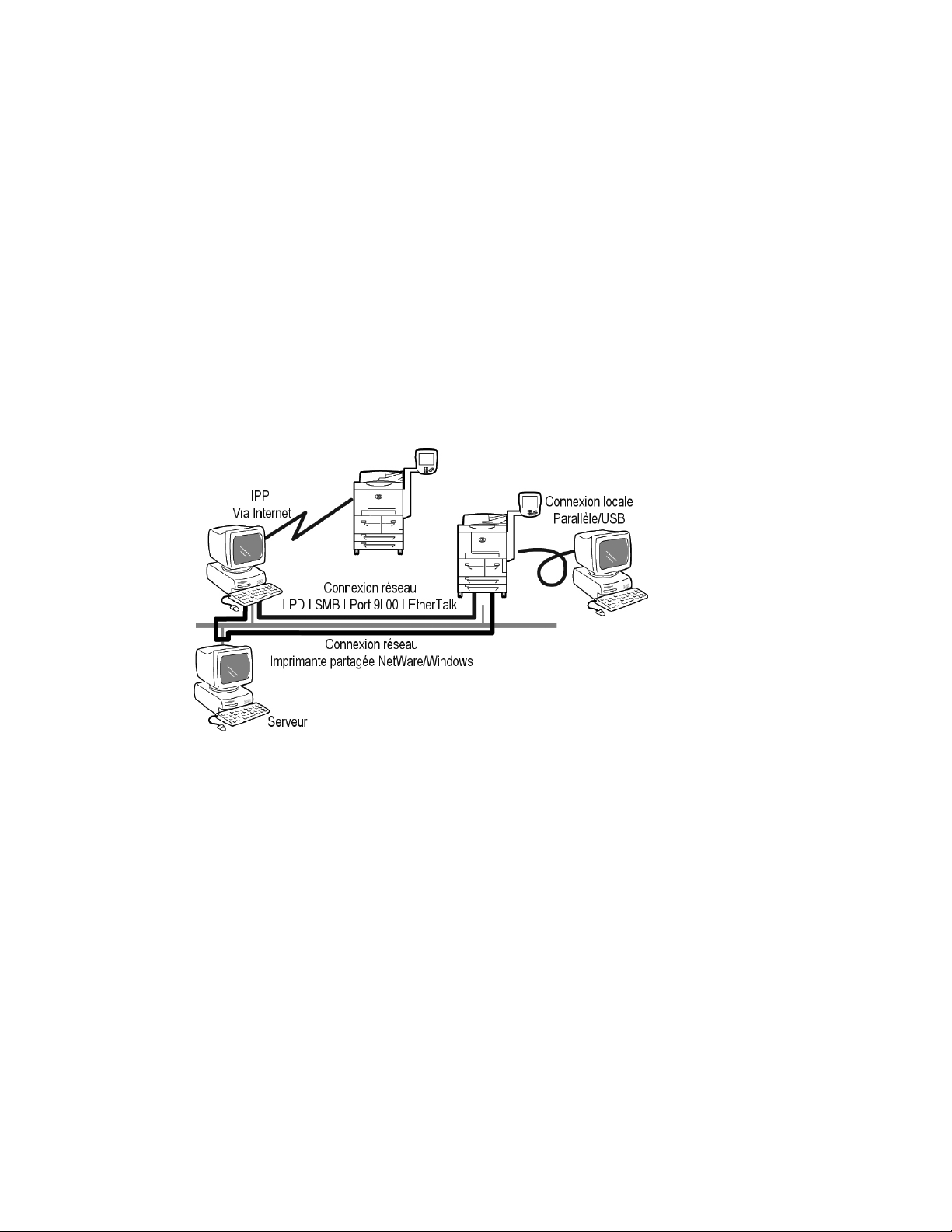
Présentation de la machine
Services et fonctions
Dans un environnement réseau, les fonctionnalités suivantes sont disponibles :
•Impression
• Services Internet CentreWare
•Numérisation
• Courrier électronique
Impression
Lorsqu'elle est connectée directement à un ordinateur, la machine peut servir d'imprimante
locale ; lors de la connexion à un réseau, elle devient une imprimante réseau.
Activer le port requis à partir du panneau de commande.
Utilisation de l'imprimante en tant qu'imprimante réseau
Lorsque la machine est utilisée comme imprimante réseau, les méthodes de connexion
suivantes peuvent être utilisées :
LPD :
Permet la communication directe avec la machine à l'aide du protocole TCP/IP
NetWare :
Permet la gestion de la machine via le serveur NetWare
SMB :
Permet l'impression sur la machine par le biais des réseaux Microsoft
IPP :
Permet l'impression sur la machine via Internet
Port 9100 :
Permet l'impression via un Port 9100
EtherTalk :
Permet l'impression à partir d'ordinateurs Macintosh
Copieur/Imprimante Xerox 4112/4127 1-3
Guide de l’administrateur système

Présentation de la machine
Systèmes d'exploitation pris en charge
Méthode de
connexion
Port LPD NetWare SMB IPP
Protocole TCP/IP TCP/IP
Windows
SE
2000
Windows
XP
Vista
Windows
Server 2003
UNIX
Macintosh
*2
*3
Connexion réseau
IPX/
SPX
Net
BEUI
Port
9100
TCP/IP TCP/IP TCP/IP
*1 : Utiliser l'utilitaire d'impression directe TCP/IP pour Windows 95/98 et Windows Me
*2 : Filtre UNIX requis lors de l'impression de données PostScript.
Ether
Ta lk
Apple
Ta lk
*3 : Prend en charge Mac OS 10.3 ou version ultérieure.
Remarque
Pour de plus amples informations sur les environnements réseau, se reporter au manuel
figurant sur le CD-ROM des utilitaires CentreWare.
Services Internet CentreWare
Les Services Internet CentreWare permettent d'effectuer diverses opérations telles qu'afficher
l'état de la machine et des travaux ou modifier la configuration par le biais d'un navigateur
Web dans un environnement TCP/IP.
Pour le réglage de l'imprimante, l'écran de propriétés des Services Internet CentreWare permet
à l'utilisateur de configurer le système et les paramètres de port de chaque réseau.
Remarque
ces réglages se font généralement via l'interface utilisateur de l'écran tactile de la
machine ; cependant, ils peuvent être effectués à partir d'un navigateur Internet grâce
aux Services Internet CentreWare.
1-4 Guide de l’administrateur système
Copieur/Imprimante Xerox 4112/4127
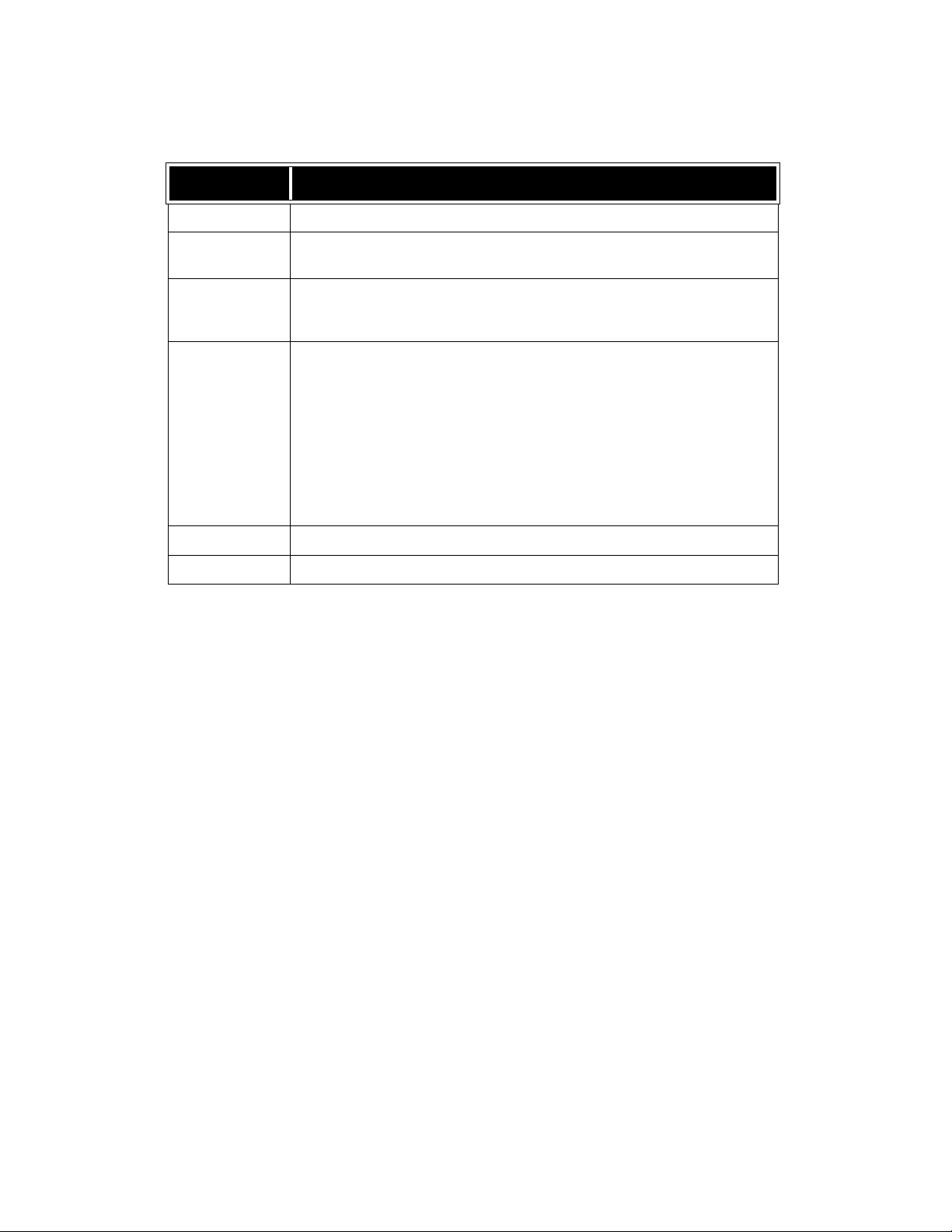
Présentation de la machine
Une fois la machine configurée pour fonctionner avec les Services Internet CentreWare, les
onglets de l'application affichent les fonctions suivantes :
Onglet Fonction principale
Services Impression de fichiers à partir d'ordinateurs clients.
Travaux Affiche la liste des travaux, l'historique des travaux et permet de supprimer
des travaux.
État Affiche l'état de la machine.
Affiche l'état des magasins, des bacs de réception et des consommables
(les toners, par exemple).
Propriétés Affiche et permet de modifier les éléments suivants :
Informations sur la machine, informations structurelles se rapportant par
exemple à la mémoire et au langage d'impression, configuration des compteurs,
magasins et supports, mode Économie d'énergie, modification de la table
d'adresses et des notifications pour les boîtes aux lettres, activation des Services
Internet et des ports.
Paramètres de port
Paramètres de protocole
Paramètres d'émulation
Paramètres de la mémoire
Maintenance Affiche l'historique des erreurs.
Assistance Affiche des informations d'assistance.
Numérisation
Les services de numérisation suivants sont disponibles :
Numérisation (transmission par courrier électronique)
Les documents peuvent être numérisés puis acheminés par le biais d'un courrier électronique.
Numérisation vers boîte aux lettres
Les documents sont numérisés puis enregistrés dans une boîte aux lettres.
Si la machine est connectée à un réseau TCP/IP, il est possible de récupérer les documents
numérisés dans une boîte aux lettres à partir d'un ordinateur connecté au réseau.
Modèle de travail
Le modèle de travail est un fichier de configuration permettant de définir les paramètres
de numérisation. Spécifier un modèle de travail pour le document à numériser. Le document
numérisé est enregistré sur le disque dur de la machine, puis acheminé automatiquement
à destination d'un ordinateur relié au réseau (serveur).
Remarque
vous pouvez créer jusqu'à 500 modèles de travail.
Copieur/Imprimante Xerox 4112/4127 1-5
Guide de l’administrateur système
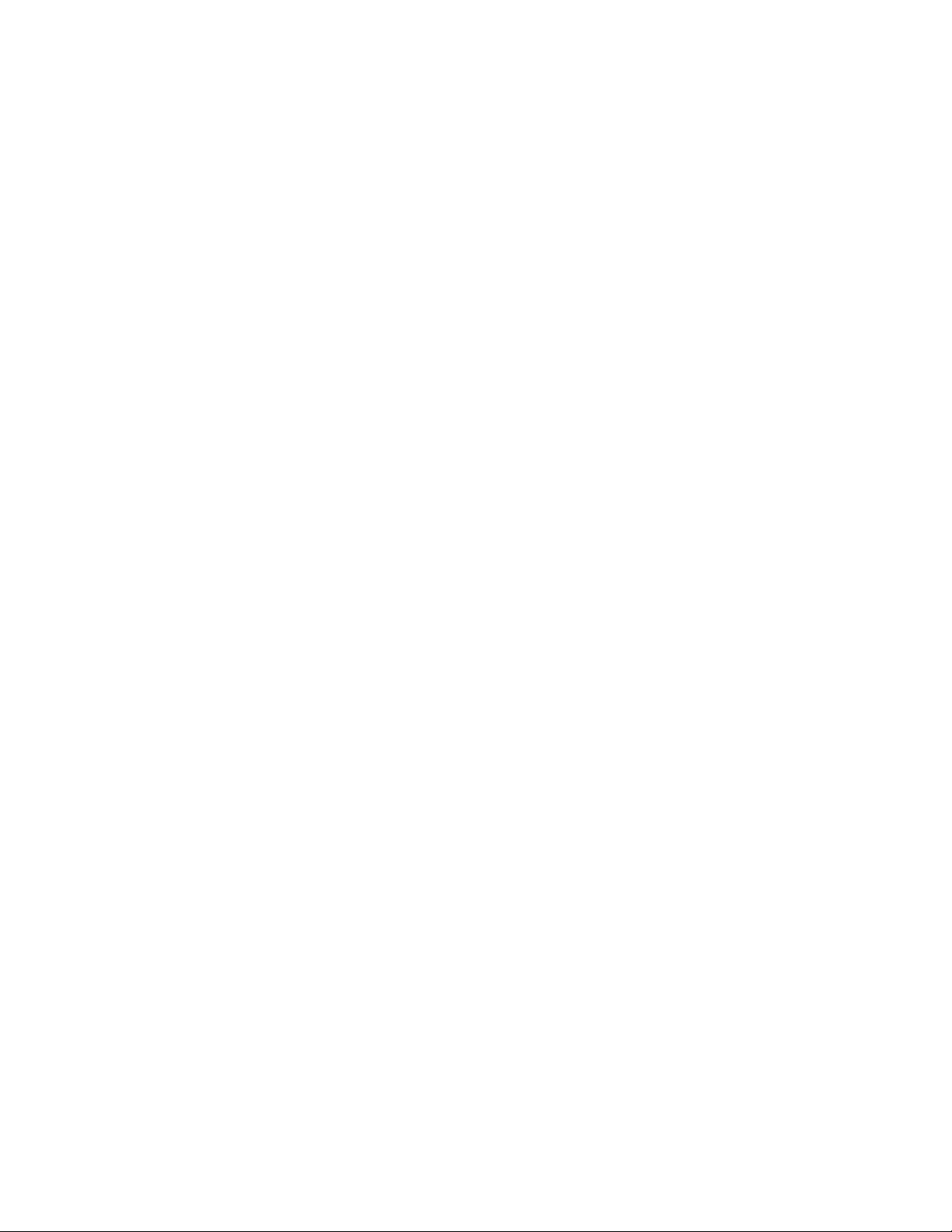
Présentation de la machine
Numérisation (enregistrement sur ordinateur)
Lorsque la machine est connectée à un réseau capable d'utiliser le protocole FTP ou SMB,
le document numérisé peut être enregistré sur un ordinateur relié au réseau.
Numérisation à l'aide d'une feuille de distribution
La numérisation est effectuée conformément à une feuille de distribution.
Courrier électronique
Les types de courrier électronique suivants sont disponibles :
Numérisation (transmission par courrier électronique)
Les documents numérisés peuvent être convertis au format électronique puis transmis par
courrier électronique.
Impression courrier électronique
Il est possible d'acheminer des courriers électroniques contenant des pièces jointes au format
TIFF ou PDF vers la machine à partir d'ordinateurs. Après réception, les courriers électroniques
sont imprimés automatiquement.
Notification par courrier
Si la notification de rejet des adresses IP ou des domaines de messagerie est activée sur la
machine, il est possible d'acheminer une notification électronique à un destinataire spécifique.
Notification de fin de travail
Lors de la soumission d'un travail à partir d'un ordinateur, il est possible d'acheminer une
notification de fin de travail par courrier électronique.
Outils
Les outils suivants sont fournis avec la machine. Les éléments modifiables varient en fonction
des outils utilisés.
Interface utilisateur
L'interface utilisateur comporte un panneau de commande et un écran tactile.
L'écran tactile se trouve au centre de l'interface utilisateur. Il affiche les messages liés aux
opérations, de même que divers boutons de fonction. À l'aide des boutons et des onglets
affichés à l'écran, il est possible de configurer les fonctions ou d'exécuter les actions
répertoriées sur les divers écrans.
1-6 Guide de l’administrateur système
Copieur/Imprimante Xerox 4112/4127
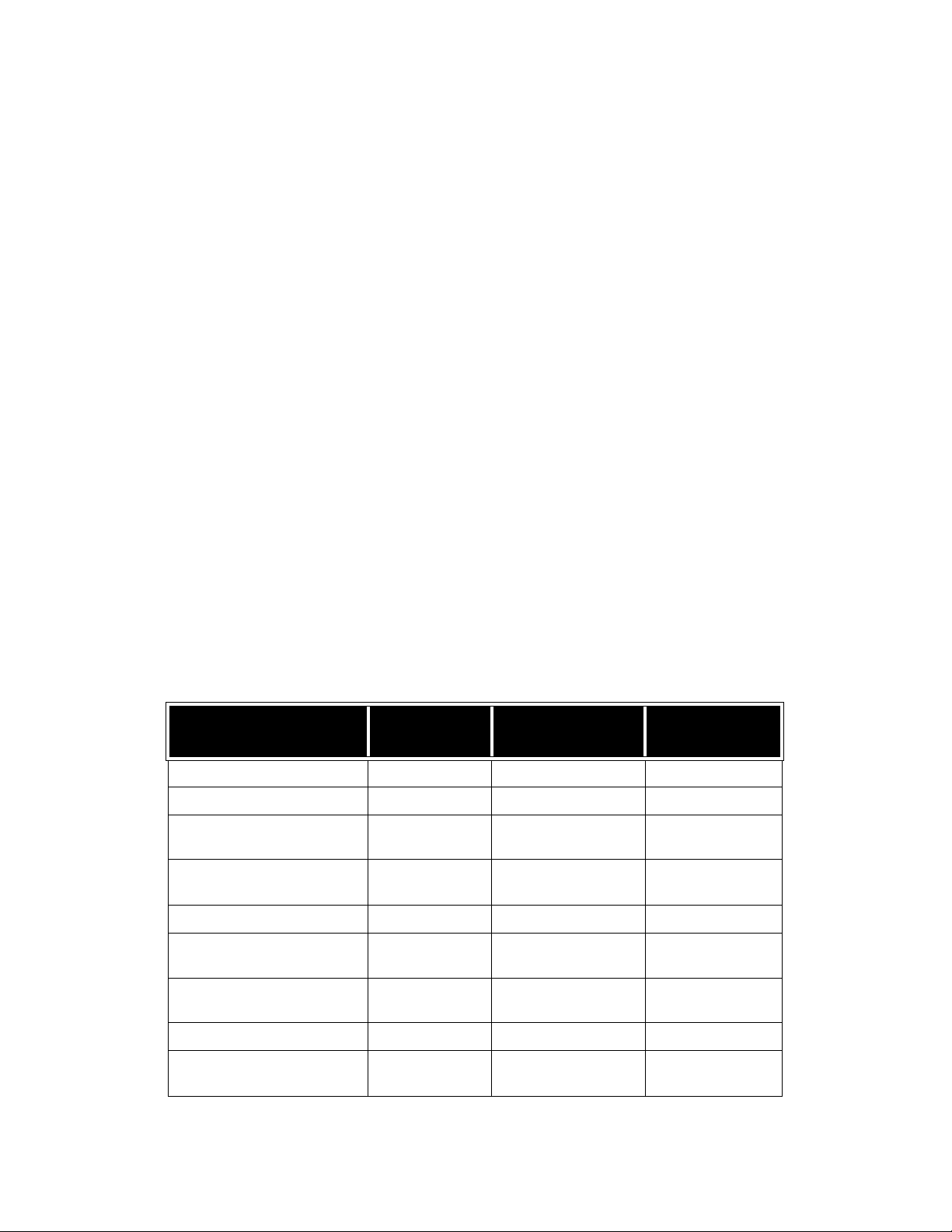
Présentation de la machine
Services Internet CentreWare
Les Services Internet CentreWare permettent d'effectuer diverses opérations à l'aide d'un
navigateur Web dans un environnement TCP/IP, notamment afficher l'état de la machine
(et de ses données d'impression) lorsqu'elle est utilisée en tant qu'imprimante, modifier les
configurations ou effectuer des opérations sur les boîtes aux lettres.
Lorsque la machine est utilisée en tant qu'imprimante, l'écran de propriétés des Services
Internet CentreWare permet aux utilisateurs de configurer les paramètres du système et des
ports pour chacun des réseaux. Ces réglages sont généralement effectués par le biais de l'écran
tactile de la machine.
Utilitaires CentreWare
Les utilitaires CentreWare figurent sur le CD-ROM des utilitaires CentreWare.
Cet outil permet d'exécuter des opérations sur des périphériques et dans diverses applications
à partir d'une même fenêtre. Il n'est ainsi plus nécessaire d'avoir recours à plusieurs outils ou
plusieurs configurations de pilote d'imprimante.
L'impression d'un document peut être lancée à l'aide d'un simple glisser-déplacer des fichiers.
Par ailleurs, cet outil permet d'enregistrer des boîtes aux lettres et de configurer la numérisation
à distance.
Lors de la soumission d'un travail d'impression à partir d'un ordinateur, l'état de machine
s'affiche : par exemple, magasin vide, niveau de toner bas, début/fin du travail d'impression.
Les utilisateurs peuvent également vérifier l'état du traitement des données d'impression,
interrompre, relancer ou arrêter les travaux d'impression.
Le tableau ci-dessous répertorie les outils ainsi que les éléments modifiables. Il est important de
noter que ce manuel se concentre principalement sur la configuration effectuée à partir du
panneau de commande.
Élément
Activation du port S (LPD uniquement)
Configuration d'une adresse IP
Configuration de l'environnement de courrier électronique
Enregistrement d'une boîte aux
lettres
Carnet d'adresses S U
Vérification de l'état de
l'imprimante
Vérification de l'état des
données d'impression (travaux)
Panneau de
commande
S U
U
U
Services Internet
CentreWare
Utilitaires
CentreWare
Informations d'authentification UU
Configuration d'informations
d'authentification personnelles
U
: Modifiable S : Partiellement modifiable U : Non modifiable
Copieur/Imprimante Xerox 4112/4127 1-7
Guide de l’administrateur système
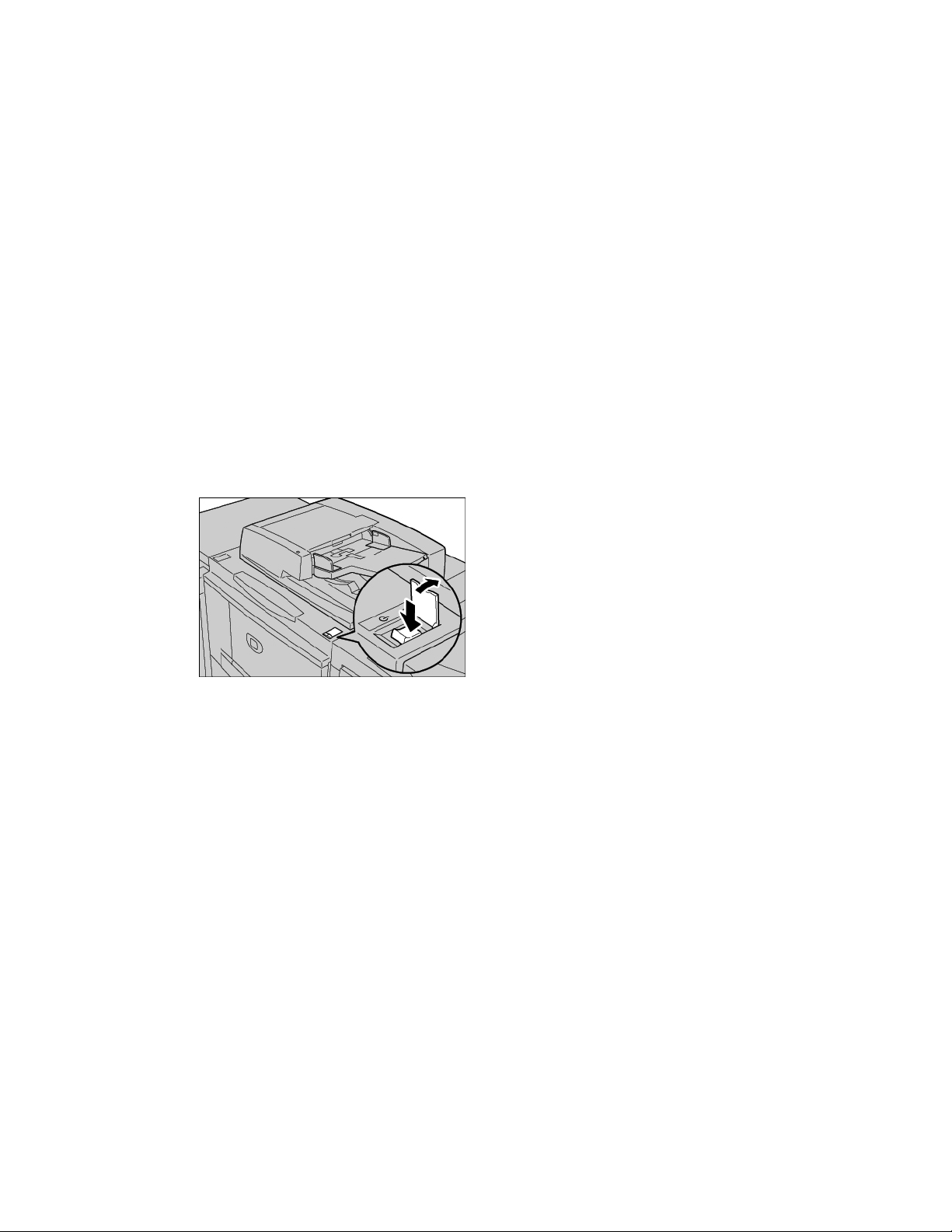
Présentation de la machine
Démarrage et arrêt de la machine
Mettre la machine sous tension avant de l'utiliser. Une fois la machine mise sous tension,
5 minutes de préchauffage sont nécessaires avant de pouvoir effectuer des copies. Mettre la
machine hors tension en fin de journée ou lorsqu'elle n'est pas utilisée pendant des périodes
prolongées. La fonction Économie d'énergie permet de réduire la consommation d'énergie de
la machine lorsque celle-ci n'est pas utilisée.
Remarque
Pour plus d'informations, se reporter à la section Mode Économie d'énergie à la
page suivante.
Remarque
lors de la mise hors tension de la machine, toutes les fonctions s'arrêtent.
Démarrage
1. Relever le volet de protection et mettre l'interrupteur en position [|] pour démarrer
la machine.
Remarque
le message « Attendre SVP... » indique que la machine est en cours de préchauffage. Il n'est
pas possible de l'utiliser durant cette phase.
Arrêt
Point important
la mise hors tension de la machine peut entraîner la perte des données en cours de
traitement.
1. Avant de mettre la machine hors tension, s'assurer que tous les travaux de copie ou
d'impression sont complètement achevés. Vérifier également que le voyant En ligne
est éteint.
Point important
ne jamais mettre la machine hors tension dans les circonstances suivantes :
• durant la réception de données
• durant l'envoi de données (FTP/SMB/courrier électronique)
• durant un travail d'impression
• durant un travail de copie
• durant un travail de numérisation
• durant l'importation de données depuis un ordinateur
1-8 Guide de l’administrateur système
Copieur/Imprimante Xerox 4112/4127
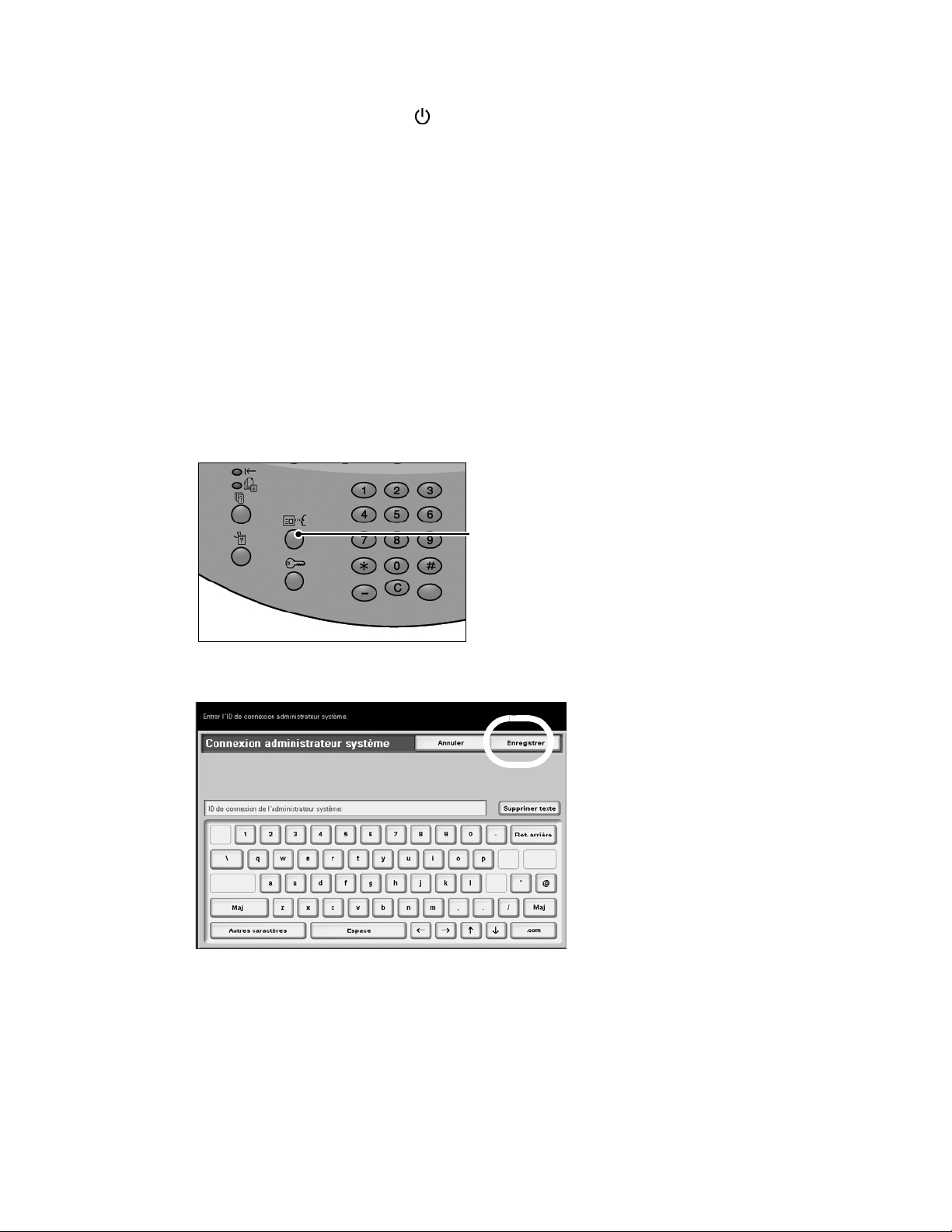
Présentation de la machine
2. Mettre l'interrupteur en position [ ].
Point important
le processus de mise hors tension interne de la machine requiert quelques instants.
Par conséquent, ne pas débrancher le cordon d'alimentation de la prise électrique
immédiatement après avoir mis l'interrupteur en position d'arrêt.
Remarque
après la mise hors tension de la machine, s'assurer que l'écran est éteint avant de la
remettre sous tension.
Mode Administrateur système
Accès au mode Administrateur système
1. Appuyer sur la touche Accès.
Touche Accès
2. Entrer l'ID administrateur système à l'aide du pavé numérique et sélectionner Entrer.
Remarque
L'ID utilisateur par défaut est 11111. Lors de l'utilisation de la fonction d'authentification,
un mot de passe est requis. Le mot de passe par défaut est x-admin.
3. Appuyer sur la touche État de la machine du panneau de commande.
4. Appuyer sur l'onglet Outils.
Copieur/Imprimante Xerox 4112/4127 1-9
Guide de l’administrateur système
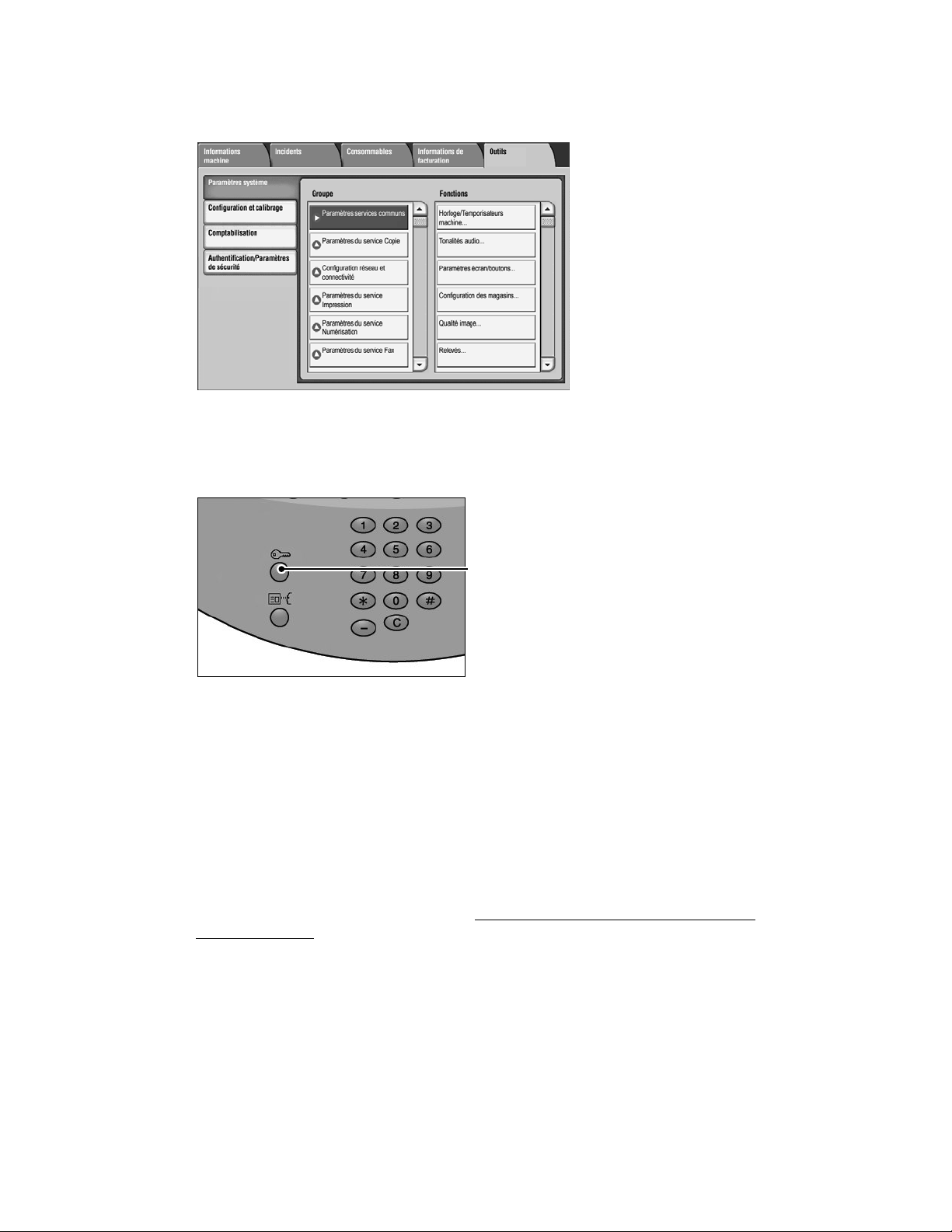
Présentation de la machine
5. Sélectionner le mode, le groupe et la fonction qui conviennent.
Sortie du mode Administrateur système
1. Appuyer sur la touche Accès.
Touche Accès
2. Lorsque l'écran de déconnexion apparaît, appuyer sur Oui.
Configuration de l'adresse IP
Dans un environnement utilisant DHCP ou BOOTP, il est nécessaire de configurer la méthode de
définition de l'adresse IP. Si l'adresse ne peut pas être obtenue automatiquement ou si une
configuration manuelle est requise, configurer l'adresse IP, le masque de sous-réseau et
l'adresse de la passerelle.
1. Accéder au mode Administrateur système (Chapitre 1 :
système, page 1-9) si nécessaire.
2. Sélectionner Paramètres système, puis Configuration réseau et connectivité.
3. Sélectionner Paramètres de protocole.
4. Sélectionner IPv4 - Résolution d'adresse IP, puis Modifier les paramètres.
5. Sélectionner l'option requise, à savoir DHCP, BOOTP, RARP, DHCP/Autonet ou Static.
Après toute sélection autre que Static, passer à l'étape 10.
Accès au mode Administrateur
Remarque
lors de l'utilisation d'un serveur DHCP, il convient aussi de configurer le serveur WINS
(Windows Internet Name Server).
1-10 Guide de l’administrateur système
Copieur/Imprimante Xerox 4112/4127
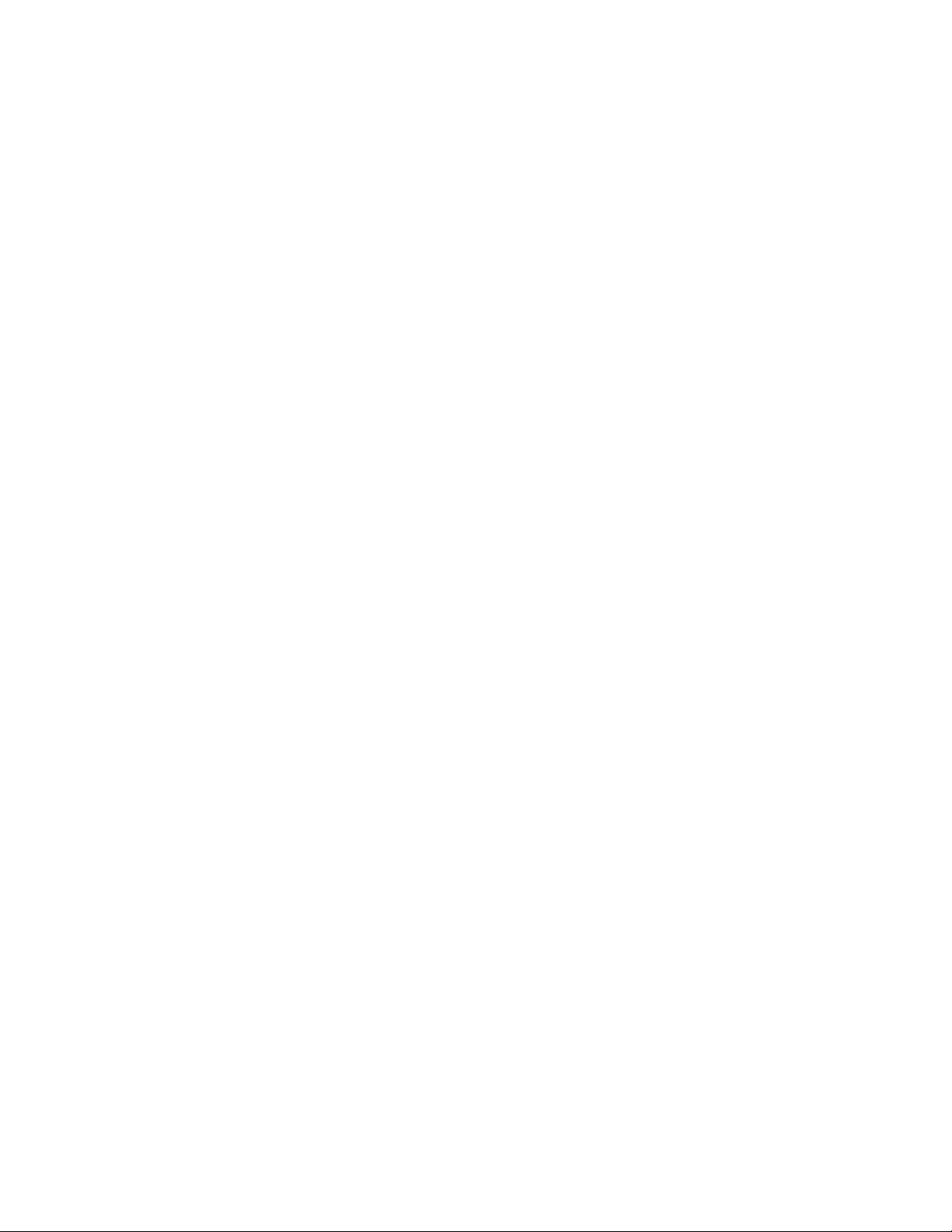
Présentation de la machine
6. Sélectionner IPv4 - Obtenir adresse IP, puis Modifier les paramètres.
7. Entrer l'adresse IP à l'aide du pavé numérique.
Remarque
entrer l'adresse en utilisant le format xxx.xxx.xxx.xxx, où xxx doit être une valeur numérique
comprise entre 0 et 255. Les formats 224 ou 225.xxx.xxx.xxx et 127.xxx.xxx.xxx ne doivent
pas être utilisés.
Remarque
en cas d'erreur, appuyer sur la touche C (Effacer) et entrer de nouveau l'adresse.
Remarque
pour atteindre la valeur suivante (sans entrer les trois chiffres), sélectionner Suivant.
8. Sélectionner Enregistrer.
9. Configurer les paramètres IPv4 - Masque de sous-réseau et IPv4 - Adresse de la
passerelle, comme illustré ci-dessus.
Remarque
entrer l'adresse en utilisant le format xxx.xxx.xxx.xxx, où xxx doit être une valeur numérique
comprise entre 0 et 255. Les formats 224 ou 225.xxx.xxx.xxx et 127.xxx.xxx.xxx ne doivent
pas être utilisés.
Remarque
spécifier le masque de sous-réseau en combinant les chiffres 0, 128, 192, 224, 248, 252
et 255. Il n'est pas possible d'utiliser 0 entre des valeurs non nulles.
Remarque
si aucune adresse de passerelle n'est requise, entrer “0.0.0.0”.
10. Sélectionner Ferme r à plusieurs reprises, jusqu'à ce que l'écran Paramètres système
s'affiche.
Mode Économie d'énergie
La machine est dotée d'une fonction d'économie d'énergie qui permet de couper automatiquement son alimentation électrique si aucune donnée de copie ou d'impression n'est reçue
pendant un certain temps.
La fonction d'économie d'énergie comporte deux modes, à savoir le mode Alimentation réduite
et le mode Veille. La machine entre en mode Alimentation réduite au terme du délai prédéfini
correspondant, lorsqu'elle n'est pas utilisée pendant une période fixe. Elle passe ensuite en
mode Veille au terme d'un délai prédéfini supplémentaire.
Alimentation réduite
(Consommation : 225W)
Ce mode réduit l'alimentation de l'interface utilisateur et du module four afin d'économiser
de l'énergie. L'écran s'éteint et le voyant Économie d'énergie du panneau de commande
s'allume. Pour utiliser la machine, appuyer sur la touche Économie d'énergie. Le voyant
Économie d'énergie s'éteint pour indiquer la sortie de ce mode.
Copieur/Imprimante Xerox 4112/4127 1-11
Guide de l’administrateur système
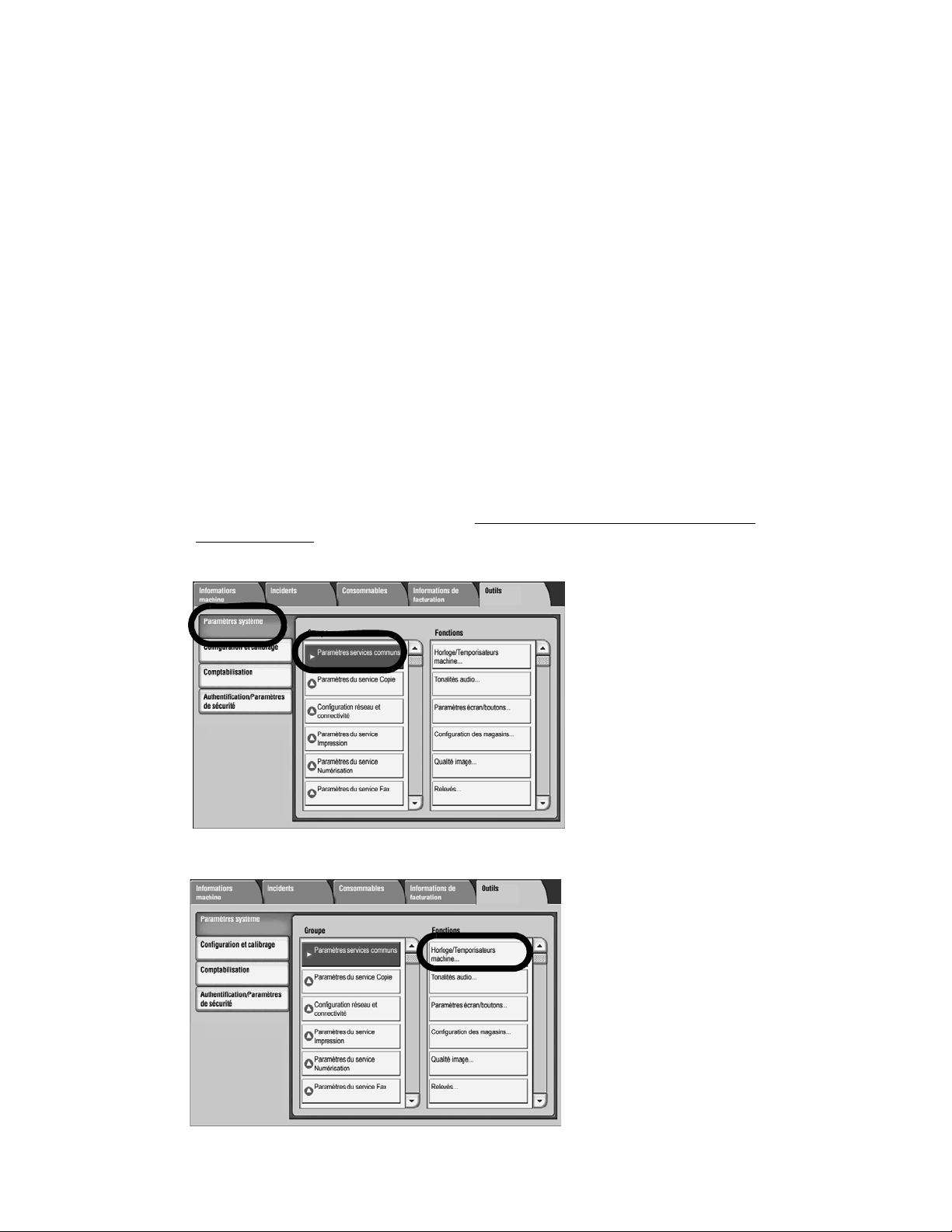
Présentation de la machine
Mode veille
(Consommation : 15W)
Ce mode réduit encore davantage l'alimentation de la machine. L'écran s'éteint et le voyant
Économie d'énergie du panneau de commande s'allume. Pour utiliser la machine, appuyer sur
la touche Économie d'énergie. Le voyant Économie d'énergie s'éteint pour indiquer la sortie
de ce mode.
Modification du délai de temporisation du mode Économie d'énergie
Pour activer le mode Économie d'énergie, activer la touche Mode veille puis définir le délai de
temporisation des modes Alimentation réduite et Veille comme suit :
Remarque
le délai écoulé entre le moment où la machine passe en mode Alimentation réduite et en
mode Veille peut être défini par incréments d'une minute ; il peut aller de 1 à 240 minutes
dans chacun des modes.
1. Accéder au mode Administrateur système (Chapitre 1 :
système, page 1-9.)
2. Sélectionner Paramètres système, puis sélectionner Paramètres services communs.
3. Sélectionner Horloge/Temporisateurs machine.
Accès au mode Administrateur
1-12 Guide de l’administrateur système
Copieur/Imprimante Xerox 4112/4127

Présentation de la machine
4. Sélectionner Mode Économie d'énergie, puis Modifier les paramètres.
5. À l'aide des touches Haut/Bas, configurer le délai de temporisation du mode Économie
d'énergie, de 1 à 240 minutes, par incréments de 1 minute.
a. De la dernière sélection au mode Alimentation réduite :définir le délai de
temporisation avant le passage au mode Alimentation réduite après la dernière
opération.
Remarque
par défaut, le délai écoulé pour le paramètre De la dernière sélection au mode
Alimentation réduite est de 15 minutes.
b. De la dernière sélection au mode Veille : définir le délai de temporisation avant le
passage au mode Veille après la dernière opération.
Remarque
la valeur par défaut de l'option De la dernière opération au mode Veille est de
60 minutes. Le délai indiqué pour l'option De la dernière opération au mode Veille
doit être supérieur au délai défini pour l'option De la dernière opération au mode
Alimentation réduite.
6. Appuyer sur Enregistrer.
7. Sélectionner Fer mer.
8. Quitter le mode Administrateur système (Chapitre 1 :
Sortie du mode Administrateur
système, page 1-10).
Copieur/Imprimante Xerox 4112/4127 1-13
Guide de l’administrateur système

Présentation de la machine
Sortie du mode Économie d'énergie
Cette section décrit la procédure de sortie du mode Économie d'énergie. La sortie du mode
Économie d'énergie a lieu dans les situations suivantes :
• lors de l'utilisation de la touche Économie d'énergie
• lors de la réception de données d'impression
1. Appuyer sur la touche Économie d'énergie.
Touche
Économie
d'énergie
Câbles d'interface
La connexion à un réseau requiert l'utilisation de l'interface Ethernet.
Utilisation de l'interface Ethernet
L'interface Ethernet prend en charge les deux types suivants :
•100Base-TX
•10Base-T
Cette section décrit la procédure d'installation de l'interface Ethernet.
1. Vérifier que l'interrupteur est éteint.
2. Brancher un câble réseau au connecteur d'interface Ethernet.
Remarque
préparer un câble réseau approprié pour la connexion réseau. Consulter la personne
responsable avant toute modification du câble réseau.
3. Mettre la machine sous tension.
1-14 Guide de l’administrateur système
Copieur/Imprimante Xerox 4112/4127

Présentation de la machine
Polices internes
Les polices répertoriées ci-après sont disponibles en tant que polices standard sur la machine :
Polices Stroke (pour PCL5
et HP-GL/2)
Polices
contour
Europe HP-GL/2 Roman
PDF Arial
PCL CG Times
Polices Stroke européennes
Sans Serif
Arial Italic
Arial Bold
Arial
Bold Italic
Courier
Courier Italic
Courier Bold
CG Times Italic
CG Times Bold
CG Times Bold Italic
Univers Medium
Univers Medium Italic
Univers Bold
Univers Bold Italic
Univers Medium Condensed
Univers Medium Condensed Italic
Univers Bold Condensed
Univers Bold Condensed Italic
Antique Olive Italic
Antique Olive Italic
Antique Olive Bold
CG Omega
CG Omega Italic
CG Omega Bold
CG Omega Bold Italic
CG Omega Bold Italic
Garamond Antiqua
Garamond Kursiv
Garamond Halbfett
Garamond Kursiv Halbfett
(Par défaut) : Courier
Courier Italic
Courier Bold
Courier Bold Italic
Letter Gothic
Letter Gothic Italic
Letter Gothic Bold
Courier Bold Italic
Symbol
Times New Roman
Times New Roman Bold
Italic
ITC Zapf Dingbats
GoldSEMM
Gold SAMM
Times New Bold
Times New Bold Italic
Symbol
Wingdings
Line Printer
Times Roman
Times Italic
Times Bold
Times Bold Italic
Helvetica
Helvetica Oblique
Helvetica Bold
Helvetica Bold Oblique
CourierPS
CourierPS Oblique
CourierPS Bold
CourierPS Bold Oblique
SymbolPS
Palatino Roman
Palatino Italic
Palatino Bold
Palatino Bold Italic
ITC Bookman Light
ITC Bookman Light Italic
ITC Bookman Demi
ITC Bookman Demi Italic
Helvetica Narrow
Helvetica Narrow Oblique
Helvetica Narrow Gras
Helvetica Narrow Bold
Oblique
New Century Schoolbook
Roman
Copieur/Imprimante Xerox 4112/4127 1-15
Guide de l’administrateur système

Présentation de la machine
Polices Stroke (pour PCL5
et HP-GL/2)
Polices
contour
Europe PCL
KO PC L5 Muyngio
(suite)
Polices Stroke européennes
Albertus Medium
Albertus Extra Bold
Clarendon Condensed
Coronet
Marigold
Arial
Arial Italic
Arial Bold
Arial Bold Italic
Times New
Times New Italic
Gothic
R- Gothic
Graphic
Kungso
Saemmul
New Century
Schoolbook Italic
New Century
Schoolbook Bold
New Century
Schoolbook Bold
Italic
ITC Avant Garde
Book
ITC Avant Garde
Book Oblique
ITC Avant Garde
Demi
ITC Avant Garde
Demi Oblique
ITC Zapf Chancery
Medium Italic
ITC Zapf Dingbats
T-Myungio
T-Gothic
TR-Gothic
T-Graphic
T-Kungso
T-Saemmul
TC PC L5 Sou tail
1-16 Guide de l’administrateur système
Copieur/Imprimante Xerox 4112/4127

Configuration
2
TCP/IP (LPD/Port 9100)
Conditions préalables
Lors de l'utilisation du protocole TCP/IP (LPD/Port 9100) sur la machine, les éléments suivants
sont requis :
• Un environnement réseau permettant l'utilisation de TCP/IP.
• Le CD-ROM des utilitaires CentreWare fourni avec ce produit.
Procédure de configuration
Présentation
La machine peut être connectée à des ordinateurs par le biais du protocole TCP/IP
(LPD/Port 9100).
La procédure à suivre en vue de l'utilisation du protocole TCP/IP (LPD/Port 9100) comporte les
étapes suivantes :
• Configuration de la machine : configuration de TCP/IP (LPD/Port 9100) sur la machine.
• Configuration de l'ordinateur : installation du pilote d'imprimante.
Configuration de la machine (LPD)
Cette section décrit la procédure de configuration à suivre en vue de l'utilisation du protocole
TCP/IP (LPD/Port 9100) sur la machine. Commencer par activer le port LPD ou 9100, puis
affecter l'adresse IP.
LPR/LPD est un protocole d'impression indépendant de la plate-forme qui s'exécute sur TCP/IP.
LPD (ou Line Printer Daemon) désigne le processus qui accepte les travaux d'impression
provenant du client line printer daemon (client LPR). Analogue au logiciel de l'imprimante, il est
souvent appelé « serveur LPD ».
Le serveur d'impression attend que le client envoie un travail. Un serveur d'impression peut
gérer plusieurs imprimantes et files d'impression simultanément. Du fait qu'il possède
(en principe) une adresse IP unique, le nom de la file doit être utilisé pour désigner la file
d'impression visée.
Copieur/Imprimante Xerox 4112/4127 2-1
Guide de l’administrateur système

Configuration
Remarque
la configuration peut également être effectuée à l'aide des Services Internet CentreWare
ou des utilitaires CentreWare. Se reporter à la section « Utilisation des Services Internet
CentreWare ».
Remarque
dans la majorité des cas, activer les ports SOAP et SNMP.
1. Accéder au mode Administrateur système (Chapitre 1 : Accès au mode Administrateur
système, page 1-9.)
2. Activer le port LPD ou le port 9100, comme requis. Dans cet exemple, il s'agit du port LPD.
a. Sélectionner Paramètres système.
b. Sélectionner Configuration réseau et connectivité.
c. Sélectionner Paramètres de port.
d. Sélectionner LPD, puis Modifier les paramètres.
e. Sélectionner LPD - État du port, puis Modifier les paramètres.
f. Sélectionner Activé(e), puis Enregistrer.
g. Sélectionner Fermer à plusieurs reprises, jusqu'à ce que l'écran Configuration réseau
et connectivité s'affiche.
3. Le cas échéant, définir l'adresse IP (Chapitre 1 : Configuration de l'adresse IP, page 1-10
4. Quitter le mode Administrateur système (Chapitre 1 : Sortie du mode Administrateur
système, page 1-10).
5. Après le redémarrage de la machine, imprimer la liste des paramètres de l'imprimante
pour vérifier l'activation du port LPD.
).
Remarque
Configurer le port LPD, le cas échéant. Pour plus d'informations sur la configuration LPD,
se reporter à la section LPD à la page 3-10. Configurer également le port 9100, si
nécessaire. Pour plus d'informations sur la configuration du port 9100, se reporter à la
section
Port 9100 à la page 3-15.
Configuration de l'ordinateur
Cette section décrit la procédure de configuration requise sur l'ordinateur.
1. Installer le pilote d’imprimante.
Remarque
Pour plus d'informations sur les systèmes d'exploitation compatibles, se reporter à la
section Systèmes d'exploitation pris en charge à la page 1-4.
Remarque
Vérifier la procédure de configuration dans le manuel figurant sur le CD-ROM des utilitaires
CentreWare.
Pour effectuer une impression à partir d'un ordinateur Macintosh à l'aide de TCP/IP (LPD),
vérifier la procédure d'installation du pilote d'imprimante dans le manuel figurant sur le
CD-ROM fourni avec ce produit.
2-2 Guide de l’administrateur système
Copieur/Imprimante Xerox 4112/4127

Configuration
NetWare
Conditions préalables
Sur un réseau NetWare, les éléments suivants sont requis pour l'installation :
• Un serveur NetWare.
• Le CD-ROM des utilitaires CentreWare fourni avec ce produit.
Procédure de configuration
Présentation
La machine prend en charge le mode PServer pour les Services d'annuaire NetWare et pour les
Services Bindery. En mode PServer, la machine fonctionne en tant que serveur d'impression et
l'impression des travaux se fait à partir de la file d'attente. L'imprimante créée pour la machine
utilise une licence de serveur de fichiers.
Remarque
la machine ne prend pas en charge le mode RPrinter (Remote Printer).
Interfaces prises en charge
•100Base-TX
•10Base-T
Types de trame pris en charge
•Norme Ethernet II
• Norme IEEE802.3
• Norme IEEE802.3 / IEEE802.2
• Norme IEEE802.3 / IEEE802.2 / SNAP
Remarque
la machine envoie des paquets de chaque type de trame sur le réseau ; lors de
l'initialisation, le type de trame utilisé est celui du premier paquet de réponse reçu.
Toutefois, lors de l'exécution simultanée de plusieurs protocoles sur un même réseau,
elle utilise la norme Ethernet II.
Configuration de la machine (NetWare)
Cette section décrit la procédure à suivre en vue de la connexion de la machine à un
environnement NetWare.
Remarque
la configuration peut également être effectuée à l'aide des outils de configuration Netware
inclus dans les Services Internet CentreWare ou les utilitaires CentreWare. Se reporter à la
section « Utilisation des Services Internet CentreWare ».
1. Confirmer le nom et l'adresse réseau du périphérique.
Imprimer la liste des paramètres de l'imprimante pour vérifier le nom et l'adresse réseau
du périphérique sous l'élément NetWare.
Copieur/Imprimante Xerox 4112/4127 2-3
Guide de l’administrateur système

Configuration
2. Configurer la machine à l'aide du CD-ROM des utilitaires CentreWare.
Lors de l'utilisation de ce CD-ROM, il n'est pas nécessaire d'activer le port NetWare de la
machine avant de procéder à la configuration.
Remarque
Vérifier la procédure de configuration dans le manuel figurant sur le CD-ROM des
utilitaires CentreWare.
Réseau Microsoft (SMB)
Conditions préalables
Sur un réseau Microsoft (SMB), les éléments suivants sont requis :
• Un environnement réseau capable de gérer TCP/IP et NetBEUI.
• Le CD-ROM des utilitaires CentreWare fourni avec ce produit.
Procédure de configuration
Présentation
La machine peut être connectée à des ordinateurs par le biais de réseaux Microsoft (SMB).
Selon l'environnement réseau, il sera peut-être nécessaire de configurer une adresse IP, un
masque de sous-réseau et une adresse de passerelle pour la machine. Vérifier la configuration
requise auprès de l'administrateur réseau, puis configurer les paramètres appropriés.
La procédure de connexion de la machine à un réseau Microsoft (SMB) comporte les
étapes suivantes :
• Configuration de la machine : activation du port SMB sur la machine.
• Configuration de l'ordinateur : installation du pilote d'imprimante.
Configuration de la machine (SMB)
Cette section décrit la procédure à suivre en vue de la connexion de la machine à un réseau
Microsoft (SMB). Commencer par activer le port SMB, puis définir l'adresse IP.
Remarque
la configuration peut également être effectuée à l'aide des outils de configuration IP inclus
dans les Services Internet CentreWare ou les utilitaires CentreWare. Se reporter à la
section « Utilisation des Services Internet CentreWare ».
Remarque
dans la majorité des cas, activer les ports SOAP et SNMP.
1. Accéder au mode Administrateur système (Chapitre 1 : Accès au mode Administrateur
système, page 1-9.)
2-4 Guide de l’administrateur système
Copieur/Imprimante Xerox 4112/4127

Configuration
2. Activer le port SMB.
a. Sélectionner Paramètres système.
b. Sélectionner Configuration réseau et connectivité.
c. Sélectionner Paramètres de port.
d. Sélectionner SMB, puis Modifier les paramètres.
e. Sélectionner État du port, puis Modifier les paramètres.
f. Sélectionner Activé(e), puis Enregistrer.
3. Le cas échéant, définir l'adresse IP (Chapitre 1 : Configuration de l'adresse IP, page 1-10
4. Quitter le mode Administrateur système (Chapitre 1 : Sortie du mode Administrateur
système, page 1-10).
5. Après le redémarrage de la machine, imprimer la liste des paramètres de l'imprimante
pour vérifier l'activation du port SMB.
Remarque
en cas d'utilisation du protocole NetBEUI, sélectionner NetBEUI comme protocole utilisé
par SMB lors de la configuration du port à l'aide des Services Internet CentreWare.
Configurer le port SMB, le cas échéant. Pour plus d'informations sur la configuration du
port SMB, se reporter à la section Réseau Microsoft (SMB) à la page 3-6.
).
Configuration de l'ordinateur
Voir Chapitre 2 : Configuration de l'ordinateur, page 2-2.
IPP (Internet Printing Protocol)
Conditions préalables
Lors de l'utilisation d'IPP (Internet Printing Protocol), les éléments suivants sont requis :
• Un environnement réseau permettant l'utilisation de TCP/IP.
• Le CD-ROM des utilitaires CentreWare fourni avec ce produit.
Procédure de configuration
Présentation
La machine peut être connectée aux ordinateurs via le protocole IPP.
La procédure de connexion de la machine en vue de l'activation d'IPP comporte les
étapes suivantes :
• Configuration de la machine : activation du port IPP sur la machine.
• Configuration de l'ordinateur : installation du pilote d'imprimante.
Copieur/Imprimante Xerox 4112/4127 2-5
Guide de l’administrateur système

Configuration
Configuration de la machine (IPP)
Cette section décrit la procédure de configuration requise pour l'activation d'IPP sur la
machine. Commencer par activer le port IPP, puis définir l'adresse IP.
Remarque
la configuration peut également être effectuée à l'aide des outils de configuration IP inclus
dans les Services Internet CentreWare ou les utilitaires CentreWare. Se reporter à la
section « Utilisation des Services Internet CentreWare ».
Remarque
dans la majorité des cas, activer les ports SOAP et SNMP.
1. Accéder au mode Administrateur système (Chapitre 1 : Accès au mode Administrateur
système, page 1-9).
2. Activer le port IPP.
a. Sélectionner Paramètres système.
b. Sélectionner Configuration réseau et connectivité.
c. Sélectionner Paramètres de port.
d. Sélectionner IPP, puis Modifier les paramètres.
e. Sélectionner État du port, puis Modifier les paramètres.
f. Sélectionner Activé(e), puis Enregistrer.
3. Le cas échéant, définir l'adresse IP (Chapitre 1 : Configuration de l'adresse IP, page 1-10
4. Quitter le mode Administrateur système (Chapitre 1 : Sortie du mode Administrateur
système, page 1-10).
5. Après le redémarrage de la machine, imprimer la liste des paramètres de l'imprimante
pour vérifier l'activation du port IPP.
).
Remarque
Configurer le port IPP, le cas échéant. Pour plus d'informations sur la configuration du port
IPP, se reporter à la section IPP à la page 3-14.
Configuration de l'ordinateur
Voir Chapitre 2 : Configuration de l'ordinateur, page 2-2.
EtherTalk
Conditions préalables
Sur un réseau EtherTalk, les éléments suivants sont requis :
• Un environnement réseau capable de gérer EtherTalk.
2-6 Guide de l’administrateur système
Copieur/Imprimante Xerox 4112/4127

Configuration
Procédure de configuration
Présentation
La machine peut être connectée aux ordinateurs via un réseau EtherTalk.
La procédure de connexion de la machine à un réseau EtherTalk comporte les étapes suivantes :
• Configuration de la machine : configuration d'EtherTalk sur la machine.
• Configuration de l'ordinateur : installation du pilote d'imprimante.
Configuration de la machine (EtherTalk)
Cette section décrit la procédure à suivre en vue de la connexion de la machine à un
réseau EtherTalk.
Activer le port EtherTalk.
Remarque
la configuration peut également être effectuée à l'aide des Services Internet CentreWare
ou des utilitaires CentreWare. Se reporter à la section « Utilisation des Services Internet
CentreWare ».
Remarque
dans la majorité des cas, activer les ports SOAP et SNMP.
1. Accéder au mode Administrateur système (Chapitre 1 : Accès au mode Administrateur
système, page 1-9).
2. Activer le port EtherTalk.
a. Sélectionner Paramètres système.
b. Sélectionner Configuration réseau et connectivité.
c. Sélectionner Paramètres de port.
d. Sélectionner EtherTalk, puis Modifier les paramètres.
e. Sélectionner État du port, puis Modifier les paramètres.
f. Sélectionner Activé(e), puis Enregistrer.
3. Le cas échéant, définir l'adresse IP (Chapitre 1 : Configuration de l'adresse IP, page 1-10
4. Quitter le mode Administrateur système (Chapitre 1 : Sortie du mode Administrateur
système, page 1-10).
5. Après le redémarrage de la machine, imprimer la liste des paramètres de l'imprimante
pour vérifier l'activation du port EtherTalk.
Remarque
Configurer EtherTalk, le cas échéant. Pour plus d'informations sur la configuration
d'EtherTalk, se reporter à la section EtherTalk à la page 3-5.
).
Configuration de l'ordinateur
Voir Chapitre 2 : Configuration de l'ordinateur, page 2-2.
Copieur/Imprimante Xerox 4112/4127 2-7
Guide de l’administrateur système

Configuration
2-8 Guide de l’administrateur système
Copieur/Imprimante Xerox 4112/4127

Utilisation des Services Internet CentreWare
Conditions préalables
Point important
RemarqueLes écrans de l'interface utilisateur illustrant ce manuel peuvent correspondre
ou non aux écrans apparaissant sur votre système. Ces écrans varient selon le système
utilisé et la région de distribution du produit. Par conséquent, les écrans de ce manuel
représentent un type d'écran qui peut s'afficher sur votre système.
L'utilisation des Services Internet CentreWare requiert les éléments suivants :
• un ordinateur capable de gérer le protocole réseau TCP/IP.
• la configuration des paramètres suivants sur la machine :
3
•adresse IP
• masque de sous-réseau
• adresse de la passerelle
Remarque
En cas de problème durant la configuration, se reporter à la section à la page 1.
Procédure de configuration
Les Services Internet CentreWare permettent d'effectuer diverses opérations à l'aide d'un
navigateur Web dans un environnement TCP/IP, notamment afficher l'état de l'imprimante et
des travaux ou modifier des configurations.
Lorsque la machine est utilisée en tant qu'imprimante, l'onglet Propriétés des Services Internet
CentreWare permet de configurer les paramètres du système et des ports pour chacun des
réseaux. Ces réglages sont généralement effectués par le biais de l'écran tactile de la machine.
La procédure à suivre en vue de l'utilisation des Services Internet CentreWare se présente
comme suit :
• Configuration de la machine : configurer la machine en vue de l'utilisation des Services
Internet CentreWare. Commencer par activer le port des services Internet, puis définir
l'adresse IP.
• Vérification de la configuration : s'assurer que la machine est correctement configurée
pour l'utilisation des Services Internet CentreWare.
Copieur/Imprimante Xerox 4112/4127 3-1
Guide de l’administrateur système

Utilisation des Services Internet CentreWare
Configuration de la machine
Cette section décrit la procédure de configuration requise en vue de l'utilisation des Services
Internet CentreWare sur la machine.
Commencer par activer le port des services Internet, puis définir l'adresse IP.
1. Accéder au mode Administrateur système (Chapitre 1 :
système, page 1-9).
2. Activer le port LPD ou le port 9100, comme requis. Dans cet exemple, il s'agit du port LPD.
a. Sélectionner Paramètres système.
b. Sélectionner Configuration réseau et connectivité.
c. Sélectionner Paramètres de port.
d. Sélectionner Services Internet (HTTP), puis Modifier les paramètres.
e. Sélectionner État du port, puis Modifier les paramètres.
f. Sélectionner Activé(e), puis Enregistrer.
g. Sélectionner Fermer à plusieurs reprises, jusqu'à ce que l'écran Configuration réseau
et connectivité s'affiche.
3. Le cas échéant, définir l'adresse IP (Chapitre 1 :
4. Quitter le mode Administrateur système (Chapitre 1 :
système, page 1-10).
5. Après le redémarrage de la machine, imprimer la liste des paramètres de l'imprimante
pour vérifier si le port des services Internet est activé.
Configuration de l'adresse IP, page 1-10).
Accès au mode Administrateur
Sortie du mode Administrateur
Connexion aux Services Internet CentreWare à partir d'un ordinateur
1. Démarrer un navigateur Web.
2. Taper l'adresse IP ou l'adresse Internet de la machine dans la barre d'adresse du
navigateur, puis appuyer sur la touche Entrée.
• Exemple d'adresse IP (dans laquelle l'adresse IP de la machine est 192.168.1.1) :
• http://192.168.1.1/
• Exemple d'URL Internet (dans laquelle l'adresse Internet de la machine utilise le
format xxx.yyy.zz.vvv) :
Remarque
si le réseau utilise le système DNS (Domain Name System) et que le nom d'hôte de la
machine est enregistré auprès du serveur de noms de domaines, il est possible d'accéder au
périphérique en associant le nom d'hôte et le nom de domaine, de manière à obtenir
« l'adresse Internet ». Par exemple, si le nom d'hôte est « dcf1100 » et que le nom de
domaine est « ma societe.com », l'adresse Internet devient « dcf1100.masociete.com ».
3-2 Guide de l’administrateur système
Copieur/Imprimante Xerox 4112/4127

Utilisation des Services Internet CentreWare
Remarque
lors de la spécification d'un numéro de port, ajouter « : » suivi d'un numéro de port après
l'adresse Internet.
Remarque
si la fonction « Configuration connexion » est activée sur la machine, entrer l'ID utilisateur
et le mot de passe dans les champs ID utilisateur et Mot de passe. Ces informations sont
disponibles auprès de l'administrateur système.
Remarque
dans le cas de communications cryptées, entrer une adresse commençant par « https »
au lieu de « http » dans la barre d'adresse du navigateur.
Exemple d'adresse IP
https://192.168.1.1/
Exemple d'adresse Internet
https://xxx.yyyy.zz.vvv/
Si la fenêtre des Services Internet CentreWare ne s'affiche pas, se reporter à la section
à la page 1.
Paramètres réseau des Services Internet CentreWare
Les Services Internet CentreWare permettent de modifier divers paramètres de la machine à
partir d'un ordinateur.
Remarque
si un élément dont la configuration doit être modifiée ne s'affiche pas, commencer par
vérifier si les ports ont été activés.
Remarque
lors de la modification d'un paramètre à partir des Services Internet CentreWare pendant
l'utilisation du panneau de commande, les paramètres modifiés à partir de l'écran du
panneau de commande ne s'affichent pas.
Dans ce cas, mettre l'imprimante hors/sous tension.
Cette section aborde les paramètres réseau suivants :
•Ethernet
•EtherTalk
•SMB
•NetWare
•TCP/IP
•LPD
•SNMP
•IPP
• Port 9100
•LDAP
• Courrier électronique
•HTTP
Remarque
cliquer sur Aide dans l'angle supérieur droit de la fenêtre des Services Internet CentreWare
pour obtenir plus d'informations sur les divers paramètres.
Les navigateurs suivants sont compatibles avec les Services Internet CentreWare :
Copieur/Imprimante Xerox 4112/4127 3-3
Guide de l’administrateur système

Utilisation des Services Internet CentreWare
Windows
• Microsoft Internet Explorer version 6.0 Service Pack 1 (SP1) ou ultérieure.
• Netscape version 7.0 ou ultérieure.
Mac OS 10.2 ou version ultérieure
• Microsoft Internet Explorer version 5.2 ou ultérieure.
• Netscape version 7.0 ou ultérieure.
Ethernet
Cette section présente les paramètres de l'interface Ethernet.
1. Se connecter à CentreWare (voir Chapitre 3 :
partir d'un ordinateur, page 3-2).
2. Cliquer sur l'onglet Propriétés.
3. Cliquer sur le signe + à gauche de Connectivité et sur le signe + de Connexions physiques
pour afficher le contenu du dossier.
4. Cliquer sur Ethernet.
5. Définir la vitesse de communication de l'interface Ethernet à partir du menu déroulant
Vitesse nominale sous l'en-tête Ethernet.
6. Enregistrer la sélection en tant que paramètres par défaut de la machine.
a. Cliquer sur Appliquer. L'écran qui s'affiche permet d'entrer un nom d'utilisateur et un
mot de passe.
b. Entrer l'ID utilisateur et le mot de passe de l'administrateur système dans les champs
Nom d'utilisateur et Mot de passe, puis cliquer sur OK.
Remarque
l'ID utilisateur et le mot de passe par défaut sont respectivement 11111 et x-admin.
c. Les pages du navigateur Web affichent un message demandant si la machine doit être
redémarrée.
d. Cliquer sur Redémarrer. La machine redémarre et les nouveaux paramètres sont pris
en compte.
Connexion aux Services Internet CentreWare à
3-4 Guide de l’administrateur système
Copieur/Imprimante Xerox 4112/4127

EtherTalk
Cette section présente les paramètres d'EtherTalk.
1. Se connecter à CentreWare (voir Chapitre 3 :
partir d'un ordinateur, page 3-2).
2. Cliquer sur l'onglet Propriétés.
Utilisation des Services Internet CentreWare
Connexion aux Services Internet CentreWare à
3. Cliquer sur le signe + à gauche de Connectivité et sur le signe + à gauche de Protocoles
pour afficher le contenu du dossier.
4. Cliquer sur EtherTalk.
5. Spécifier le Nom de l'imprimante.
6. Spécifier la Zone.
7. Modifier les paramètres de manière à refléter ceux en vigueur sur la machine.
a. Cliquer sur Appliquer. L'écran qui s'affiche permet d'entrer un nom d'utilisateur et un
mot de passe.
b. Entrer l'ID utilisateur et le mot de passe de l'administrateur système dans les champs
Nom d'utilisateur et Mot de passe, puis cliquer sur OK.
Remarque
l'ID utilisateur et le mot de passe par défaut sont respectivement 11111 et x-admin.
c. Le cadre de droite du navigateur Web affiche maintenant le message de redémarrage
de la machine.
d. Cliquer sur Redémarrer. La machine redémarre et les nouveaux paramètres sont pris
en compte.
Copieur/Imprimante Xerox 4112/4127 3-5
Guide de l’administrateur système

Utilisation des Services Internet CentreWare
Réseau Microsoft (SMB)
Cette section présente les paramètres de Réseau Microsoft.
1. Se connecter à CentreWare (voir Chapitre 3 :
partir d'un ordinateur, page 3-2).
2. Cliquer sur l'onglet Propriétés.
Connexion aux Services Internet CentreWare à
3. Cliquer sur l'onglet Propriétés.
4. Cliquer sur le signe + à gauche de Connectivité et sur le signe + à gauche de Protocoles
pour afficher le contenu du dossier.
5. Cliquer sur Réseau Microsoft.
6. Spécifier le Groupe de travail.
7. Spécifier le Nom d'hôte SMB.
8. Indiquer le Nombre maximum de connexions.
9. Cocher la case Activé(e) en regard de Filtre TBCP.
10. Cocher la case Activé(e) en regard de Prise en charge Unicode.
11. Cocher la case Activé(e) en cas de sélection du Mode maître auto.
12. Cocher la case Activé(e) en cas de sélection de l'option Cryptage du mot de passe.
3-6 Guide de l’administrateur système
Copieur/Imprimante Xerox 4112/4127

Utilisation des Services Internet CentreWare
13. Modifier les paramètres de manière à refléter ceux en vigueur sur la machine.
a. Cliquer sur le bouton Appliquer. L'écran qui s'affiche permet d'entrer un nom
d'utilisateur et un mot de passe.
b. Entrer l'ID utilisateur et le mot de passe de l'administrateur système dans les champs
Nom d'utilisateur et Mot de passe, puis cliquer sur OK.
Remarque
l'ID utilisateur et le mot de passe par défaut sont respectivement 11111 et x-admin.
c. Le cadre de droite du navigateur Web affiche maintenant le message de redémarrage
de la machine.
d. Cliquer sur Redémarrer. La machine redémarre et les nouveaux paramètres sont pris
en compte.
NetWare
Cette section présente les paramètres de NetWare.
1. Se connecter à CentreWare (voir Chapitre 3 :
partir d'un ordinateur, page 3-2).
2. Cliquer sur l'onglet Propriétés.
Connexion aux Services Internet CentreWare à
3. Cliquer sur le signe + à gauche de Connectivité et sur le signe + à gauche de Protocoles
pour afficher le contenu du dossier.
4. Cliquer sur NetWare.
5. Sélectionner un mode de fonctionnement à partir du menu déroulant Mode actif.
6. Spécifier le Nom du serveur d'impression.
Copieur/Imprimante Xerox 4112/4127 3-7
Guide de l’administrateur système

Utilisation des Services Internet CentreWare
7. Indiquer le Nom du serveur de fichiers.
Remarque
configurer ce paramètre si le mode de fonctionnement sélectionné est « Service Bindery »
uniquement.
8. Définir la Fréquence d'interrogation.
9. Indiquer le Nombre de recherches.
10. Définir le Mot de passe.
a. Entrer le Mot de passe.
b. Entrer de nouveau le mot de passe dans le champ Confirmer le mot de passe.
11. Cocher la case Activé(e) en regard de filtre TBCP.
Remarque
la case en regard de Filtre TBCP sera cochée, indiquant que ce dernier est activé.
12. Spécifier le Nom de l'arborescence NDS.
13. Spécifier le Nom du contexte NDS.
Remarque
configurer ce paramètre si le mode de fonctionnement sélectionné est « Service Annuaire »
uniquement.
14. Sélectionner un type de trame à partir du menu déroulant Protocole de transport - Type
de trame.
Remarque
configurer ce paramètre si le mode de fonctionnement sélectionné est « Service Annuaire »
uniquement.
15. Cocher la case Activé(e) en regard de SLP - Recherche active.
16. Modifier les paramètres de manière à refléter ceux en vigueur sur la machine.
a. Cliquer sur Appliquer. L'écran qui s'affiche permet d'entrer un nom d'utilisateur et un
mot de passe.
b. Entrer l'ID utilisateur et le mot de passe de l'administrateur système dans les champs
Nom d'utilisateur et Mot de passe, puis cliquer sur OK.
Remarque
l'ID utilisateur et le mot de passe par défaut sont respectivement 11111 et x-admin.
c. Le cadre de droite du navigateur Web affiche maintenant le message de redémarrage
de la machine.
d. Cliquer sur Redémarrer. La machine redémarre et les nouveaux paramètres sont pris
en compte.
3-8 Guide de l’administrateur système
Copieur/Imprimante Xerox 4112/4127

Utilisation des Services Internet CentreWare
TCP/IP
Cette section présente les paramètres du protocole TCP/IP.
1. Se connecter à CentreWare (voir Chapitre 3 :
partir d'un ordinateur, page 3-2).
2. Cliquer sur l'onglet Propriétés.
Connexion aux Services Internet CentreWare à
3. Cliquer sur le signe + à gauche de Connectivité et sur le signe + à gauche de Protocoles
pour afficher le contenu du dossier.
4. Cliquer sur TCP/IP.
5. Spécifier le Nom d'hôte.
6. Sélectionner la méthode de définition de l'adresse IP à partir du menu déroulant
Résolution des adresses IP.
7. Spécifier l'Adresse IP.
Remarque
ce paramètre n'est pas requis lors de la sélection de la méthode de définition DHCP,
BOOTP, RARP ou DHCP/Autonet dans le menu déroulant Résolution des adresses IP.
8. Définir le Masque de sous-réseau et l'Adresse de passerelle.
Remarque
ce paramètre n'est pas requis lors de la sélection de la méthode de définition DHCP,
BOOTP, RARP ou DHCP/Autonet dans le menu déroulant Obtenir adresse IP.
Copieur/Imprimante Xerox 4112/4127 3-9
Guide de l’administrateur système

Utilisation des Services Internet CentreWare
9. Définir les paramètres DNS.
a. En cas d'utilisation de DHCP, cocher la case Obtenir l'adresse du serveur DNS
automatiquement.
b. Définir le paramètre Adresse DNS 1 à 3.
Remarque
ce paramètre n'est pas nécessaire si DHCP est la méthode sélectionnée pour Obtenir
l'adresse du serveur DNS.
c. Définir le Nom DNS.
d. Cocher la case Activé(e) en cas de sélection de l'option Générer la liste de recherche
de domaines automatiquement.
e. Spécifier le Nom de domaine 1 à 3.
f. Définir la Temporisation de connexion.
g. Cocher la case Activé(e) en regard de Mise à jour DNS dynamique.
10. Modifier les paramètres de manière à refléter ceux en vigueur sur la machine.
a. Cliquer sur le bouton Appliquer. L'écran qui s'affiche permet d'entrer un nom
d'utilisateur et un mot de passe.
b. Entrer l'ID utilisateur et le mot de passe de l'administrateur système dans les champs
Nom d'utilisateur et Mot de passe, puis cliquer sur OK.
Remarque
l'ID utilisateur et le mot de passe par défaut sont respectivement 11111 et x-admin.
c. Le cadre de droite du navigateur Web affiche maintenant le message de redémarrage
de la machine.
d. Cliquer sur Redémarrer. La machine redémarre et les nouveaux paramètres sont pris
en compte.
LPD
Cette section présente les paramètres disponibles pour la fonction LPD.
1. Se connecter à CentreWare (voir Chapitre 3 : Connexion aux Services Internet CentreWare à
partir d'un ordinateur, page 3-2).
2. Cliquer sur l'onglet Propriétés.
3-10 Guide de l’administrateur système
Copieur/Imprimante Xerox 4112/4127

Utilisation des Services Internet CentreWare
3. Cliquer sur le signe + à gauche de Connectivité et sur le signe + à gauche de Protocoles
pour afficher le contenu du dossier.
4. Cliquer sur LPD.
5. Définir le Numéro de port.
6. Cocher la case Activé(e) en regard de Filtre TBCP.
7. Définir la Temporisation de connexion.
8. Définir le Nombre maximum de sessions.
9. Modifier les paramètres de manière à refléter ceux en vigueur sur la machine.
a. Cliquer sur le bouton Appliquer. L'écran qui s'affiche permet d'entrer un nom
d'utilisateur et un mot de passe.
b. Entrer l'ID utilisateur et le mot de passe de l'administrateur système dans les champs
Nom d'utilisateur et Mot de passe, puis cliquer sur OK.
Remarque
l'ID utilisateur et le mot de passe par défaut sont respectivement 11111 et x-admin.
c. Le cadre de droite du navigateur Web affiche maintenant le message de redémarrage
de la machine.
d. Cliquer sur Redémarrer. La machine redémarre et les nouveaux paramètres sont pris
en compte.
SNMP
Cette section présente les paramètres de SNMP.
Remarque
activer le port SNMP lors de l'utilisation de l'application CentreWare pour contrôler la
machine à distance.
1. Se connecter à CentreWare (voir Chapitre 3 :
partir d'un ordinateur, page 3-2).
Connexion aux Services Internet CentreWare à
Copieur/Imprimante Xerox 4112/4127 3-11
Guide de l’administrateur système

Utilisation des Services Internet CentreWare
2. Cliquer sur l'onglet Propriétés.
3. Cliquer sur le signe + à gauche de Connectivité et sur le signe + à gauche de Protocoles
pour afficher le contenu du dossier.
4. Cliquer sur Configuration SNMP.
Remarque
Il existe une autre option nommée Activer le protocole SNMP v3 En cas d'utilisation de
cette option, configurer HTTPS avant de configurer SNMP v3. La configuration de cette
fonction nécessite une communication sécurisée pour les pages Web.
5. Sélectionner Modifier les propriétés SNMP (v1/v2c ou v2).
a. L'écran qui s'affiche permet d'entrer un nom d'utilisateur et un mot de passe.
b. Entrer l'ID utilisateur et le mot de passe de l'administrateur système dans les champs
Nom d'utilisateur et Mot de passe, puis cliquer sur OK.
3-12 Guide de l’administrateur système
Copieur/Imprimante Xerox 4112/4127

Utilisation des Services Internet CentreWare
Remarque
l'ID utilisateur et le mot de passe par défaut sont respectivement 11111 et x-admin.
6. Lors de la modification du nom de communauté, définir les paramètres suivants :
Nom de communauté (lecture seule), Nom de communauté (lecture/écriture) et
Nom de communauté Trap.
Remarque
il n'est généralement pas nécessaire de modifier ces paramètres.
7. Définir l'ID de connexion de l'administrateur système.
8. Modifier les paramètres de manière à refléter ceux en vigueur sur la machine.
a. Cliquer sur le bouton Appliquer. L'écran qui s'affiche permet d'entrer un nom
d'utilisateur et un mot de passe.
b. Le cas échéant, entrer l'ID utilisateur et le mot de passe de l'administrateur système
dans les champs Nom d'utilisateur et Mot de passe, puis cliquer sur OK.
Remarque
l'ID utilisateur et le mot de passe par défaut sont respectivement 11111 et x-admin.
c. Le cadre de droite du navigateur Web affiche maintenant le message de redémarrage
de la machine.
d. Cliquer sur Redémarrer. La machine redémarre et les nouveaux paramètres sont pris
en compte.
Copieur/Imprimante Xerox 4112/4127 3-13
Guide de l’administrateur système

Utilisation des Services Internet CentreWare
IPP
Cette section présente les paramètres du port IPP.
1. Se connecter à CentreWare (voir Chapitre 3 :
partir d'un ordinateur, page 3-2).
2. Cliquer sur l'onglet Propriétés.
Connexion aux Services Internet CentreWare à
3. Cliquer sur le signe + à gauche de Connectivité et sur le signe + à gauche de Protocoles
pour afficher le contenu du dossier.
4. Cliquer sur IPP.
5. Spécifier le Numéro de port ajouté.
6. Cocher la case Activé(e) en regard de Filtre TBCP.
7. Cocher la case Activé(e) en regard de Mode Administration.
8. Cocher la case Activé(e) en regard de DNS.
9. Définir la Temporisation de connexion.
10. Modifier les paramètres de manière à refléter ceux en vigueur sur la machine.
a. Cliquer sur Appliquer. L'écran qui s'affiche permet d'entrer un nom d'utilisateur et un
mot de passe.
b. Le cas échéant, entrer l'ID utilisateur et le mot de passe de l'administrateur système
dans les champs Nom d'utilisateur et Mot de passe, puis cliquer sur OK.
3-14 Guide de l’administrateur système
Copieur/Imprimante Xerox 4112/4127

Utilisation des Services Internet CentreWare
Remarque
l'ID utilisateur et le mot de passe par défaut sont respectivement 11111 et x-admin.
c. Le cadre de droite du navigateur Web affiche maintenant le message de redémarrage
de la machine.
d. Cliquer sur Redémarrer. La machine redémarre et les nouveaux paramètres sont pris
en compte.
Port 9100
Cette section présente les paramètres du port 9100.
Remarque
lors de l'utilisation de HP-UX, activer le port 9100.
1. Se connecter à CentreWare (voir Chapitre 3 :
partir d'un ordinateur, page 3-2).
2. Cliquer sur l'onglet Propriétés.
3. Cliquer sur le signe + à gauche de Connectivité et sur le signe + à gauche de Protocoles
pour afficher le contenu du dossier.
4. Cliquer sur Port 9100.
Connexion aux Services Internet CentreWare à
Copieur/Imprimante Xerox 4112/4127 3-15
Guide de l’administrateur système

Utilisation des Services Internet CentreWare
5. Définir le Numéro de port.
6. Cocher la case Activé(e) en regard de Filtre TBCP.
7. Définir la Fin de la temporisation travaux.
8. Modifier les paramètres de manière à refléter ceux en vigueur sur la machine.
a. Cliquer sur Appliquer. L'écran qui s'affiche permet d'entrer un nom d'utilisateur et un
mot de passe.
b. Entrer l'ID utilisateur et le mot de passe de l'administrateur système dans les champs
Nom d'utilisateur et Mot de passe, puis cliquer sur OK.
Remarque
l'ID utilisateur et le mot de passe par défaut sont respectivement 11111 et x-admin.
c. Le cadre de droite du navigateur Web affiche maintenant le message de redémarrage
de la machine.
d. Cliquer sur Redémarrer. La machine redémarre et les nouveaux paramètres sont pris
en compte.
LDAP
Cette section présente les paramètres du port LDAP.
1. Se connecter à CentreWare (voir Chapitre 3 :
partir d'un ordinateur, page 3-2).
2. Cliquer sur l'onglet Propriétés.
Connexion aux Services Internet CentreWare à
3. Cliquer sur le signe + à gauche de Connectivité et sur le signe + à gauche de Protocoles
pour afficher le contenu du dossier.
4. Cliquer sur le signe + à gauche du dossier LDAP pour afficher le contenu du dossier.
3-16 Guide de l’administrateur système
Copieur/Imprimante Xerox 4112/4127

Utilisation des Services Internet CentreWare
5. Cliquer sur Serveur LDAP.
6. Spécifier les éléments suivants : Adresse IP / Nom d'hôte et port.
7. Spécifier les éléments suivants : Adresse IP de sauvegarde / Nom d'hôte et port.
8. Spécifier les Informations facultatives et l'Ordre de recherche des noms.
9. Cliquer sur Mappages utilisateur LDAP.
10. Définir les informations de recherche.
Copieur/Imprimante Xerox 4112/4127 3-17
Guide de l’administrateur système

Utilisation des Services Internet CentreWare
11. Cliquer sur Authentification LDAP.
12. Définir les informations d'authentification LDAP.
13. Cliquer sur Accès aux autorisations LDAP.
14. Définir les informations d'accès de groupe LDAP.
15. Cliquer sur Filtres personnalisés.
16. Définir les informations des filtres personnalisés.
17. Modifier les paramètres de manière à refléter ceux en vigueur sur la machine.
a. Cliquer sur le bouton Appliquer. L'écran qui s'affiche permet d'entrer un nom
d'utilisateur et un mot de passe.
b. Entrer l'ID utilisateur et le mot de passe de l'administrateur système dans les champs
Nom d'utilisateur et Mot de passe, puis cliquer sur OK.
Remarque
l'ID utilisateur et le mot de passe par défaut sont respectivement 11111 et x-admin.
c. Le cadre de droite du navigateur Web affiche maintenant le message de redémarrage
de la machine.
18. Cliquer sur Redémarrer. La machine redémarre et les nouveaux paramètres sont pris
en compte.
3-18 Guide de l’administrateur système
Copieur/Imprimante Xerox 4112/4127

HTTP
Cette section présente les paramètres du port HTTP.
1. Se connecter à CentreWare (voir Chapitre 3 :
partir d'un ordinateur, page 3-2).
2. Cliquer sur l'onglet Propriétés.
Connexion aux Services Internet CentreWare à
Utilisation des Services Internet CentreWare
3. Cliquer sur le signe + à gauche de Connectivité et sur le signe + à gauche de Protocoles
pour afficher le contenu du dossier.
4. Cliquer sur HTTP.
5. Spécifier le Numéro du port.
6. Définir le Nombre maximum de connexions.
7. Définir la Temporisation de connexion.
8. Modifier les paramètres de manière à refléter ceux en vigueur sur la machine.
a. Cliquer sur le bouton Appliquer. L'écran qui s'affiche permet d'entrer un nom
d'utilisateur et un mot de passe.
b. Entrer l'ID utilisateur et le mot de passe de l'administrateur système dans les champs
Nom d'utilisateur et Mot de passe, puis cliquer sur OK.
Copieur/Imprimante Xerox 4112/4127 3-19
Guide de l’administrateur système

Utilisation des Services Internet CentreWare
Remarque
l'ID utilisateur et le mot de passe par défaut sont respectivement 11111 et x-admin.
c. Le cadre de droite du navigateur Web affiche maintenant le message de redémarrage
de la machine.
d. Cliquer sur Redémarrer. La machine redémarre et les nouveaux paramètres sont pris
en compte.
Cryptage de communications HTTP
Remarque
Pour plus d'informations sur l'importation du certificat, se reporter à l'aide en ligne des
Services Internet CentreWare.
Cette section décrit comment générer un certificat à l'aide des Services Internet CentreWare et
comment établir une communication cryptée.
1. Se connecter à CentreWare (voir Chapitre 3 :
partir d'un ordinateur, page 3-2).
2. Cliquer sur l'onglet Propriétés.
Connexion aux Services Internet CentreWare à
3. Cliquer sur le signe + à gauche de Sécurité pour afficher le contenu du dossier.
4. Cliquer sur Gestion des certificats numériques de la machine.
a. Le cas échéant, entrer l'ID utilisateur et le mot de passe de l'administrateur système
dans les champs Nom d'utilisateur et Mot de passe, puis cliquer sur OK.
Remarque
l'ID utilisateur et le mot de passe par défaut sont respectivement 11111 et x-admin.
3-20 Guide de l’administrateur système
Copieur/Imprimante Xerox 4112/4127

Utilisation des Services Internet CentreWare
5. Générer le certificat.
a. Cliquer sur le bouton Créer un nouveau certificat auto-signé.
b. Définir la Taille de la clé publique.
c. Définir l'Émetteur.
d. Cliquer sur le bouton Appliquer. L'écran qui s'affiche permet d'entrer un nom
d'utilisateur et un mot de passe.
6. Actualiser le navigateur Web.
7. Cliquer sur Paramètres SSL/TLS.
8. Cocher la case d'activation en regard de Communication HTTP - SSL / TLS. Afficher le
contenu du dossier.
9. Définir le N° du port de communication HTTP - SSL / TLS.
10. Modifier les paramètres de manière à refléter ceux en vigueur sur la machine.
a. Cliquer sur Appliquer.
b. Le cadre de droite du navigateur Web affiche maintenant le message de redémarrage
de la machine.
c. Cliquer sur Redémarrer. La machine redémarre et les nouveaux paramètres sont pris
en compte.
En cas de communications cryptées lors de l'accès aux Services Internet CentreWare, entrer
une adresse commençant par « https » au lieu de « http » dans la barre d'adresse du
navigateur.
•Exemple d'adresse IP:
• http://192.168.1.1/
• Exemple d'adresse Internet :
• http://xxx.yyyy.zz.vvv/
Cryptage d'informations supplémentaires de communications HTTP
• À l'aide de HTTP, il est possible de crypter les données de communication transitant entre
la machine et les ordinateurs d'un réseau.
• Les ports SOAP et IPP, de même que le port des services Internet, utilisent tous HTTP.
• Les données de communication sont cryptées à l'aide des protocoles SSL et TLS. Une clé et
un certificat publics servent ensuite à leur décryptage.
• La clé et le certificat publics peuvent être générés à l'aide des Services Internet CentreWare.
Le certificat est valable un an. En outre, il est possible d'importer un certificat existant sur
la machine.
Remarque
au cours de communications SSL effectuées à l'aide d'un certificat automatique généré
par la machine, ou du certificat avec lequel le code de caractère est UTF-8, le phénomène
suivant se produit :
Remarque
si Internet Explorer est exécuté sous Windows 98E ou une version antérieure du système
d'exploitation, l'éditeur et le lieu d'édition du certificat ne seront pas affichés
correctement.
Remarque
lors de l'utilisation d'Internet Explorer sous Mac OS X 10.2, aucune connexion SSL ne sera
possible car le système d'exploitation ne reconnaît pas le code de caractère (UFT-8) du
certificat. Dans cet environnement d'exploitation, il convient d'utiliser Netscape 7.
Copieur/Imprimante Xerox 4112/4127 3-21
Guide de l’administrateur système

Utilisation des Services Internet CentreWare
Remarque
lors du cryptage de communications HTTP, le cryptage des données de communication
peut être effectué au moment de l'impression (communications cryptées SSL). Pour de plus
amples informations sur le cryptage des données de communication, se reporter à l'aide en
ligne des Services Internet CentreWare.
WebDAV
Cette section présente les paramètres du port WebDAV.
Remarque
WebDAV est utilisé pour accéder à une boîte aux lettres de la machine à partir d'un
ordinateur connecté à un réseau à l'aide des Services Internet CentreWare.
1. Se connecter à CentreWare (voir Chapitre 3 :
partir d'un ordinateur, page 3-2).
2. Cliquer sur l'onglet Propriétés.
3. Cliquer sur le signe + à gauche de Connectivité et sur le signe + à gauche de Protocoles
pour afficher le contenu du dossier.
4. Cliquer sur WebDAV.
Connexion aux Services Internet CentreWare à
3-22 Guide de l’administrateur système
Copieur/Imprimante Xerox 4112/4127

Utilisation des Services Internet CentreWare
5. Définir le Numéro de port.
6. Définir la Temporisation de connexion.
7. Modifier les paramètres de manière à refléter ceux en vigueur sur la machine.
a. Cliquer sur Appliquer. L'écran qui s'affiche permet d'entrer un nom d'utilisateur et un
mot de passe.
b. Entrer l'ID utilisateur et le mot de passe de l'administrateur système dans les champs
Nom d'utilisateur et Mot de passe, puis cliquer sur OK.
Remarque
l'ID utilisateur et le mot de passe par défaut sont respectivement 11111 et x-admin.
c. Le cadre de droite du navigateur Web affiche maintenant le message de redémarrage
de la machine.
8. Cliquer sur Redémarrer. La machine redémarre et les nouveaux paramètres sont pris
en compte.
Courrier électronique
Activation des ports de courrier électronique
Cette section décrit la procédure d'activation des ports utilisés par la fonction Courrier
électronique.
1. Se connecter à CentreWare (voir Chapitre 3 :
partir d'un ordinateur, page 3-2).
2. Cliquer sur l'onglet Propriétés.
Connexion aux Services Internet CentreWare à
Copieur/Imprimante Xerox 4112/4127 3-23
Guide de l’administrateur système

Utilisation des Services Internet CentreWare
3. Cliquer sur Paramètres de port à partir de la zone Propriétés de la page du
navigateur Web.
4. Activer les ports utilisés par la fonction Courrier électronique.
a. Cocher la case Activé(e) en regard de Réception de courriel lors de l'utilisation de la
fonction d'impression de courrier électronique.
b. Cocher la case Activé(e) en regard Service de notification par courrier électronique
lors de l'utilisation de la fonction de notification par courrier ou de notification de fin
de travail.
5. Modifier les paramètres de manière à refléter ceux en vigueur sur la machine.
a. Cliquer sur Appliquer. L'écran qui s'affiche permet d'entrer un nom d'utilisateur et un
mot de passe.
b. Entrer l'ID utilisateur et le mot de passe de l'administrateur système dans les champs
Nom d'utilisateur et Mot de passe, puis cliquer sur OK.
Remarque
l'ID utilisateur et le mot de passe par défaut sont respectivement 11111 et x-admin.
c. Le cadre de droite du navigateur Web affiche maintenant le message de redémarrage
de la machine.
d. Cliquer sur Redémarrer. La machine redémarre et les nouveaux paramètres sont pris
en compte.
3-24 Guide de l’administrateur système
Copieur/Imprimante Xerox 4112/4127

Utilisation des Services Internet CentreWare
Configuration des paramètres de courrier électronique
Cette section présente les paramètres de la fonction Courrier électronique.
Remarque
cliquer sur Aide dans l'angle inférieur gauche de la fenêtre des Services Internet
CentreWare pour obtenir plus d'informations sur les divers paramètres disponibles.
1. Se connecter à CentreWare (voir Chapitre 3 :
Connexion aux Services Internet CentreWare à
partir d'un ordinateur, page 3-2).
2. Cliquer sur l'onglet Propriétés.
3. Cliquer sur Description à partir de la zone Propriétés de la page du navigateur Web.
4. Définir l'adresse électronique de la machine et de l'administrateur.
a. Définir l'Adresse électronique de l'administrateur.
b. Définir l'Adresse électronique de la machine.
5. Sélectionner TCP/IP si nécessaire (voir Chapitre 3 :
TCP /IP , page 3-9).
Copieur/Imprimante Xerox 4112/4127 3-25
Guide de l’administrateur système

Utilisation des Services Internet CentreWare
6. Cliquez sur Présentation de la configuration, puis sur le bouton Paramètres courriel.
7. Cliquer sur le bouton Configurer le service suivant des paramètres courriel à partir de la
zone Services de la page du navigateur Web.
8. Sélectionner le protocole de réception à partir du menu déroulant Protocole de réception.
Remarque
configurer ce paramètre lors de l'utilisation de la fonction d'impression de courrier
électronique.
9. Sélectionner la méthode d'impression à partir du menu déroulant Options d'impression
courriels entrants.
Remarque
configurer ce paramètre lors de l'utilisation de la fonction d'impression de courrier
électronique.
10. Choisir la Destination des courriels entrants à l'aide du menu déroulant.
11. Sélectionner la méthode d'impression à partir du menu déroulant Imprimer courriel de
confirmation de remise.
Remarque
configurer ce paramètre lors de l'utilisation de la fonction d'impression de courrier
électronique.
3-26 Guide de l’administrateur système
Copieur/Imprimante Xerox 4112/4127

Utilisation des Services Internet CentreWare
12. Cocher la case Activé(e) pour activer l'option Imprimer courrier électronique de
notification d'erreur.
13. Cocher la case Activé(e) en regard de Réponse aux accusés de lecture.
Remarque
configurer ce paramètre lors de l'utilisation de la fonction d'impression de courrier
électronique.
14. Cliquer sur le signe + à gauche de Connectivité et sur le signe + à gauche de Protocoles
pour afficher le contenu du dossier.
15. Cliquer sur Configuration POP3.
16. Configurer les paramètres du serveur POP3.
Remarque
configurer ces paramètres lors de l'utilisation de la fonction d'impression de courrier
électronique et lorsque le Protocole de réception sélectionné est POP3.
a. Configurer les paramètres suivants : Adresse du serveur POP3, Numéro de port POP3
et Authentification de réception POP.
b. Définir la Fréquence d'interrogation du serveur POP3.
c. Spécifier le Nom d'utilisateur POP.
d. Entrer le Mot de passe POP.
17. Configurer les restrictions applicables à l'envoi et la réception de courriers électroniques.
Remarque
configurer ce paramètre lors de l'utilisation de la fonction d'impression de courrier
électronique.
a. À l'aide du menu déroulant Filtrage des domaines, sélectionner Désactivé,
Autorisation des domaines ou Blocage des domaines.
b. Cliquer sur le bouton Modifier.
c. Si l'option Autorisation des domaines a été sélectionnée, spécifier les noms de
domaines qui seront autorisés par la machine.
• Si l'option Blocage des domaines a été sélectionnée, spécifier les noms de domaines
qui seront bloqués par la machine.
d. Cliquer sur Appliquer.
e. Cliquer sur le bouton Précédent à plusieurs reprises jusqu'à ce que l'écran Paramètres
courriel s'affiche.
Copieur/Imprimante Xerox 4112/4127 3-27
Guide de l’administrateur système

Utilisation des Services Internet CentreWare
18. Cliquer sur Serveur SMTP.
19. Définir les éléments suivants : Adresse IP du serveur SMTP / Nom d'hôte et port.
Remarque
configurer ce paramètre lors de l'utilisation des fonctions suivantes : numérisation
(transmission par courrier électronique), notification par courrier et notification de fin
du travail.
20. Définir l'Adresse électronique du WorkCentre.
21. Spécifier les Informations facultatives si nécessaire.
22. Modifier les paramètres de manière à refléter ceux en vigueur sur la machine.
a. Cliquer sur Appliquer. L'écran qui s'affiche permet d'entrer un nom d'utilisateur et un
mot de passe.
b. Entrer l'ID utilisateur et le mot de passe de l'administrateur système dans les champs
Nom d'utilisateur et Mot de passe, puis cliquer sur OK.
Remarque
l'ID utilisateur et le mot de passe par défaut sont respectivement 11111 et x-admin.
c. Le cadre de droite du navigateur Web affiche maintenant le message de redémarrage
de la machine.
d. Cliquer sur Redémarrer. La machine redémarre et les nouveaux paramètres sont pris
en compte.
3-28 Guide de l’administrateur système
Copieur/Imprimante Xerox 4112/4127

Utilisation des Services Internet CentreWare
Numérisation réseau
Le document numérisé est enregistré sur le disque dur de la machine, puis acheminé
automatiquement à destination d'un ordinateur relié au réseau (serveur), à l'aide d'un modèle
de travail. La fonction Numérisation réseau est accessible à l'aide de la touche Numérisation
réseau de l'écran Tous les services. La liste de tous modèles de travail qui ont été créés est
affichée sur l'écran Numérisation réseau.
Création d'un modèle de travail
Un modèle de travail est un fichier de configuration définissant les conditions, les informations
relatives au serveur de destination du transfert et un certain nombre d'autres informations à
appliquer au fichier numérisé.
Un modèle de travail peut être créé via CentreWare ou à distance au moyen d'une application
serveur de numérisation réseau, tel que le contrôleur EFI. Selon les paramètres définis dans le
modèle, les documents sont automatiquement numérisés, enregistrés au format TIFF/JPEG ou
PDF, puis transférés vers le serveur spécifié.
Ajout d'un nouveau modèle
Cette section décrit la procédure permettant de créer un modèle de travail pour la numérisation
réseau.
1. Se connecter à CentreWare (voir Chapitre 3 :
partir d'un ordinateur, page 3-2).
2. Cliquer sur l'onglet Numérisation et vérifier que l'onglet Modèles de travail est sélectionné.
Connexion aux Services Internet CentreWare à
3. Entrer les informations appropriées dans Nom du modèle, Description (Facultatif) et
Propriétaire (Facultatif), puis cliquer sur Ajouter.
Copieur/Imprimante Xerox 4112/4127 3-29
Guide de l’administrateur système

Utilisation des Services Internet CentreWare
4. L'écran correspondant au modèle ajouté s'affiche. Cliquer sur le bouton Modifier dans la
zone Fichier.
5. Définir les paramètres Méthode d'archivage et Destination des fichiers, puis cliquer
sur Appliquer.
Remarque
pour définir les paramètres de destination des fichiers, tels que Protocole et Adresse IP, se
reporter à la section Chapitre 3 :
Ajout d'une destination des fichiers pour un modèle de
travail, page 3-34.
3-30 Guide de l’administrateur système
Copieur/Imprimante Xerox 4112/4127

Utilisation des Services Internet CentreWare
6. Cliquer sur Ajouter ou sur Modifier dans la zone Champs de gestion de document
(Facultatif). Renseigner les champs en fonction du logiciel de gestion de document utilisé et
cliquer sur Appliquer.
7. Cliquer sur Modifier dans la zone Numérisation réseau. Définir les paramètres
Numérisation réseau, Mode de numérisation et Type de document, puis cliquer
sur Appliquer.
Copieur/Imprimante Xerox 4112/4127 3-31
Guide de l’administrateur système

Utilisation des Services Internet CentreWare
8. Cliquer sur Modifier dans la zone Paramètres avancés. Définir les paramètres
Options image, Amélioration de l'image et Résolution, puis cliquer sur Appliquer.
9. Cliquer sur Modifier dans la zone Mise en page. Définir les paramètres Orientation
du document, Format document, Réduction/agrandissement, Format de sortie et
Effacement de bords, puis cliquer sur Appliquer.
3-32 Guide de l’administrateur système
Copieur/Imprimante Xerox 4112/4127

Utilisation des Services Internet CentreWare
10. Cliquer sur Modifier dans la zone Options d'archivage. Définir le Nom du document et le
Format du document et cliquer sur Appliquer.
11. Cliquer sur Modifier dans la zone Options de relevé. Cliquer pour activer la Page de
confirmation et/ou le Relevé des travaux et cliquer sur Appliquer.
Copieur/Imprimante Xerox 4112/4127 3-33
Guide de l’administrateur système

Utilisation des Services Internet CentreWare
12. Cliquer sur Modifier dans la zone Capacité de compression. Cliquer pour activer les
compressions voulues, puis cliquer sur Appliquer.
Ajout d'une destination des fichiers pour un modèle de travail
Cette section explique comment ajouter la ou les destinations de fichiers à utiliser par le modèle
de travail pour le stockage des documents numérisés.
1. Se connecter à CentreWare (voir Chapitre 3 :
partir d'un ordinateur, page 3-2).
2. Cliquer sur l'onglet Propriétés et vérifier que Présentation de la configuration est
sélectionné. Cliquer sur le bouton Paramètres de numérisation réseau.
Connexion aux Services Internet CentreWare à
3-34 Guide de l’administrateur système
Copieur/Imprimante Xerox 4112/4127

Utilisation des Services Internet CentreWare
3. Cliquer sur le bouton Configurer de Configuration espace d´archivage des fichiers.
4. Cliquer sur le bouton Modifier de Destination fichier par défaut.
5. L'écran Destination du fichier s'affiche.
Copieur/Imprimante Xerox 4112/4127 3-35
Guide de l’administrateur système

Utilisation des Services Internet CentreWare
6. Définir les paramètres de destination des fichiers.
a. Définir le Nom complet de la destination de fichiers.
b. Définir le Protocole (FTP ou SMB).
c. Définir le Nom d'hôte/Adresse IP et port.
d. Définir le Partage (dossier de destination partagé sur le réseau).
e. Définir le Chemin du document (si nécessaire).
f. Entrer le Nom de connexion et le Mot de passe du serveur de destination.
g. Cliquer sur Appliquer.
3-36 Guide de l’administrateur système
Copieur/Imprimante Xerox 4112/4127

Courrier électronique
4
Présentation de la fonction Courrier électronique
La machine permet l'envoi et la réception de courriers électroniques. Lors de ces opérations, les
fonctions suivantes sont disponibles :
• Impression courrier électronique
• Notification par courrier
• Notification de fin de travail
• Numérisation (transmission par courrier électronique)
Remarque
Cette fonction n'est pas disponible sur certains modèles. Dans ce cas, un progiciel
disponible en option est requis pour bénéficier de cette fonction. Pour plus d'informations,
contacter le Centre Services Xerox.
Numérisation (transmission par courrier électronique)
Les documents peuvent être numérisés puis acheminés par le biais d'un courrier électronique en
noir et blanc ou en couleur (avec le kit de numérisation couleur en option).
Impression courrier électronique
Il est possible d'acheminer des courriers électroniques contenant des pièces jointes au format
TIFF ou PDF vers la machine à partir d'ordinateurs. Après réception, les courriers électroniques
sont imprimés automatiquement.
Notification par courrier
Si la notification de rejet d'adresse IP ou de domaine de messagerie est activée sur la machine,
il est possible d'acheminer une notification de rejet à un destinataire spécifique, via un courrier
électronique.
Notification de fin de travail
Lors de la soumission d'un travail à partir d'un ordinateur, une notification peut être transmise
par courrier électronique à la fin de l'opération.
Copieur/Imprimante Xerox 4112/4127 4-1
Guide de l’administrateur système

Courrier électronique
Conditions préalables
L'utilisation de la fonction Courrier électronique requiert la configuration des éléments ciaprès. (Les éléments obligatoires varient selon la fonction.)
Élément Description
Adresse
TCP /I P
Masque de
sous-réseau
Adresse de
passerelle
Adresse électronique de l'administrateur
Adresse TPC/IP
de la machine.
L'envoi et la réception des courriers
électroniques se
fait par le biais de
TCP /I P.
Obligatoire sur un
réseau comportant
des sous-réseaux.
Obligatoire en cas
de connexion de
plusieurs réseaux
par le biais de
passerelles.
Définir l'adresse
électronique de
l'administrateur
de la machine.
Transmission
par courrier
électronique
Transmission
Courrier
électronique
courrier
électronique
Notification
par courrier
Notification de
fin de travail
SSSS
SSSS
Adresse
électronique
principale
Adresse du
serveur DNS
Adresse du
serveur SMTP
Utilisateur
d'authentification SMTP
Adresse de l'expéditeur des courriers
électroniques à
partir de la machine.
Obligatoire lorsque
l'adresse d'un
serveur POP3 ou
SMTP est basée sur
le nom de domaine
plutôt que sur
l'adresse IP.
La machine effectue
la transmission des
courriers électroniques par le biais
d'un serveur SMTP.
Il peut également
servir à leur
réception.
Si l'authentification
est requise sur le
serveur SMTP,
spécifier le nom
d'utilisateur
d'authentification.
SSSS
SSSS
4-2 Guide de l’administrateur système
Copieur/Imprimante Xerox 4112/4127

Courrier électronique
Courrier
électronique
courrier
électronique
Notification
par courrier
Élément Description
POP3
serveur
Nom d’utilisateur
POP
Si un serveur POP3
est utilisé pour
recevoir des
courriers électronienregistrer l'adresse
électronique de la
machine et le nom
d'utilisateur sur le
serveur POP3.
Il convient
également de
définir l'adresse du
serveur POP3 sur la
machine.
Définir l'adresse de
réception POP de
l'utilisateur.
Transmission
par courrier
électronique
Transmission
SSSS
SSSS
: paramètre obligatoireV : paramètre facultatif, selon l'environnement
Notification de
fin de travail
Enregistrement d'un compte de messagerie
Il est nécessaire d'enregistrer un compte de messagerie pour la machine avant de commencer à
utiliser la fonction Courrier électronique sur celle-ci.
Configuration de l'environnement de courrier électronique
Activer le port et configurer l'adresse électronique de la machine, l'environnement TCP/IP et le
serveur de messagerie à partir de la machine.
Remarque
cette configuration peut également être effectuée à l'aide des Services Internet
CentreWare.
Copieur/Imprimante Xerox 4112/4127 4-3
Guide de l’administrateur système

Courrier électronique
Procédure de configuration
Présentation
Cette section décrit la procédure de configuration requise en vue de l'utilisation de la fonction
Courrier électronique sur la machine.
Avant l'utilisation de la fonction Courrier électronique, les deux étapes suivantes sont
nécessaires :
• Activation du port et configuration de TCP/IP : configurer la machine pour qu'elle soit en
mesure de gérer TCP/IP.
• Configuration de la fonction Courrier électronique : configurer les paramètres de la
fonction Courrier électronique sur la machine.
Activation des ports et configuration des adresses IP
Cette section décrit la configuration requise pour l'utilisation de TCP/IP sur la machine.
Commencer par activer le port utilisé par la fonction Courrier électronique, puis définir
l'adresse IP.
Remarque
cette configuration peut également être effectuée à l'aide des Services Internet
CentreWare. Se reporter à la section « Utilisation des Services Internet CentreWare ».
Remarque
dans la majorité des cas, activer les ports SOAP et SNMP.
1. Accéder au mode Administrateur système (Chapitre 1 : Accès au mode Administrateur
système, page 1-9.)
2. Activer les ports utilisés par la fonction Courrier électronique.
a. Sélectionner Paramètres système.
b. Sélectionner Configuration réseau et connectivité.
c. Sélectionner Paramètres de port.
d. Sélectionner Envoi courrier électronique puis Modifier les paramètres.
e. Sélectionner État du port, puis Modifier les paramètres.
f. Sélectionner Activé(e), puis Enregistrer.
g. Sélectionner Réception courrier électronique, puis Modifier les paramètres.
h. Sélectionner État du port, puis Modifier les paramètres.
i. Sélectionner Activé(e), puis Enregistrer.
j. Sélectionner Ferm er à plusieurs reprises, jusqu'à ce que l'écran Configuration réseau
et connectivité s'affiche.
3. Le cas échéant, définir l'adresse IP (Chapitre 1 : Configuration de l'adresse IP, page 1-10
4. Quitter le mode Administrateur système (Chapitre 1 : Sortie du mode Administrateur
système, page 1-10).
5. Après le redémarrage de la machine, imprimer la liste des paramètres de l'imprimante
pour vérifier que les ports sont activés et que TCP/IP a été correctement configuré.
4-4 Guide de l’administrateur système
Copieur/Imprimante Xerox 4112/4127
).

Courrier électronique
Configuration de l'environnement de courrier électronique
Cette section décrit la procédure de configuration requise en vue de l'utilisation de la fonction
Courrier électronique.
Remarque
cette configuration peut également être effectuée à l'aide des Services Internet
CentreWare. Se reporter à la section « Utilisation des Services Internet CentreWare ».
Remarque
dans la majorité des cas, activer les ports SOAP et SNMP.
1. Accéder au mode Administrateur système (Chapitre 1 : Accès au mode Administrateur
système, page 1-9.)
2. Définir l'adresse électronique, le nom d'hôte et le nom de domaine.
a. Sélectionner Paramètres système.
b. Sélectionner Configuration réseau et connectivité.
c. Sélectionner Adresse électronique/Nom d'hôte machine.
d. Sélectionner Adresse électronique, puis Modifier les paramètres.
e. Entrer l'adresse électronique à l'aide du clavier qui s'affiche.
f. Sélectionner Enregistrer.
g. Définir le nom d'hôte et le nom de domaine, comme ci-dessus.
h. Sélectionner Fermer.
Si SMTP est sélectionné comme Protocole de réception :
• Il n'est pas possible de configurer un alias. L'utilisateur peut spécifier le compte (indiqué à
gauche du caractère @). L'adresse (à droite du caractère @) est une combinaison du nom
d'hôte et du nom de domaine.
• Par exemple : moncompte@masociete.com
• Nom du compte : moncompte
• Nom d'hôte : hôte
• Nom de domaine : masociete.com
Si POP est sélectionné comme Protocole de réception :
• Spécifier le nom d'utilisateur POP du compte (à gauche du caractère @) et le serveur de
réception de courrier électronique POP3 de l'adresse (à droite du caractère @). L'utilisateur
peut utiliser un alias tel que moncompte@masociete.com
• Par exemple : moncompte@masociete.com
• Nom du compte : moncompte
3. Définir le protocole de réception du courrier électronique.
a. Sélectionner Autres paramètres.
b. Sélectionner Protocole de réception de courriel, puis Modifier les paramètres.
c. Sélectionner SMTP ou POP3, selon l'environnement utilisé.
d. Sélectionner Enregistrer, puis Ferm er.
e. Dans la liste Configuration réseau et connectivité, sélectionner Paramètres courriers
sortants/entrants (c’est-à-dire les paramètres d'envoi et de réception de courriels).
Copieur/Imprimante Xerox 4112/4127 4-5
Guide de l’administrateur système

Courrier électronique
Si SMTP est sélectionné comme protocole de réception :
a. Sélectionner Paramètres du serveur SMTP.
b. Sélectionner Serveur SMTP - Numéro de port.
c. Entrer une valeur entre 1 et 65535. La valeur par défaut est 25.
Si POP3 est sélectionné comme protocole de réception :
a. Sélectionner Paramètres du serveur POP3.
b. Sélectionner Nom/adresse IP du serveur.
c. Entrer le nom et l'adresse IP du serveur et appuyer sur Enregistrer.
Remarque
Entrer l'adresse au format “xxx.xxx.xxx.xxx”. Les caractères “xxx” doivent représenter une
valeur numérique de 0 à 255. Il est impossible d'utiliser les valeurs 224 - 255.xxx.xxx.xxx et
127.xxx.xxx.xxx.
d. Sélectionner Serveur POP3 - Numéro de port.
e. Entrer une valeur entre 1 et 65535. La valeur par défaut est 110 (ne pas entrer le
numéro d'un autre port) et appuyer sur Enregistrer.
f. Sélectionner Fréquence d'interrogation.
g. Définir la fréquence de vérification du courrier électronique sur le serveur POP3 et
appuyer sur Enregistrer.
h. Sélectionner Nom de connexion.
i. Entrer le nom de connexion pour le serveur POP3 et appuyer sur Enregistrer.
j. Sélectionner Mot de passe du serveur POP3.
k. Entrer le même mot de passe deux fois dans les zones Nouveau mot de passe et
Confirmer le mot de passe. Si aucun mot de passe n'est défini, ne pas remplir le
champ et sélectionner Enregistrer.
l. Sélectionner Cryptage du mot de passe POP.
m. Sélectionner Activé (APOP) pour crypter le mot de passe si nécessaire, puis appuyer sur
Enregistrer et sur Fermer à deux reprises.
4. Configurer la transmission par courrier électronique.
a. Dans la liste Configuration réseau et connectivité, sélectionner Paramètres courriers
sortants/entrants (c’est-à-dire les paramètres d'envoi et de réception de courriels).
b. Sélectionner Paramètres du serveur SMTP.
c. Sélectionner Nom/adresse IP du serveur SMTP.
d. Entrer le nom et l'adresse IP du serveur SMTP et appuyer sur Enregistrer.
Remarque
Entrer l'adresse au format “xxx.xxx.xxx.xxx”. Les caractères “xxx” doivent représenter une
valeur numérique de 0 à 255. Il est impossible d'utiliser les valeurs 224 - 255.xxx.xxx.xxx et
127.xxx.xxx.xxx.
e. Sélectionner Serveur SMTP - Numéro de port.
f. Entrer une valeur comprise entre 1 et 65535 et appuyer sur Enregistrer. La valeur par
défaut est 25.
g. Sélectionner Authentification de l'envoi de courriel.
4-6 Guide de l’administrateur système
Copieur/Imprimante Xerox 4112/4127

Courrier électronique
h. Sélectionner l'option requise, à savoir Désactivée, POP avant SMTP ou SMTP AUTH.
Conseil : en cas de problème lors de l'envoi du courrier électronique, vérifier si
l'authentification est à la source du problème. Pour ce faire, choisir l'option Désactivée
ci-dessus et donner au serveur SMTP l'adresse IP d'un serveur qui ne requiert aucune
authentification.
i. Sélectionner Nom de connexion SMTP AUTH.
j. Configurer ce paramètre si l'option SMTP AUTH a été sélectionnée sous
Authentification de l'envoi de courriel.
k. Sélectionner Mot de passe SMTP AUTH.
l. Configurer ce paramètre si l'option SMTP AUTH a été sélectionnée sous
Authentification de l'envoi de courriel. Entrer le même mot de passe deux fois dans
les zones Nouveau mot de passe et Confirmer le mot de passe. Si aucun mot de passe
n'est défini, ne pas remplir le champ et sélectionner Enregistrer et Fer mer.
5. Configurer les restrictions applicables aux domaines
Sélectionner Filtrage des domaines et définir les paramètres suivants.
• Filtrage des domaines
• Sélectionner une option parmi les suivantes : Désactivé, Autorisation des domaines
ou Blocage des domaines.
• Domaine 1 - Domaine 50
• Spécifier jusqu'à 50 domaines si l'option Autorisation des domaines ou Blocage des
domaines a été sélectionnée pour Filtrage des domaines.
6. Sélectionner Fer mer à plusieurs reprises, jusqu'à ce que l'écran Paramètres système
s'affiche.
7. Quitter le mode Administrateur système (Chapitre 1 : Sortie du mode Administrateur
système, page 1-10).
8. Après le redémarrage de la machine, imprimer la liste des paramètres de l'imprimante pour
vérifier que chaque paramètre a été configuré.
Copieur/Imprimante Xerox 4112/4127 4-7
Guide de l’administrateur système

Courrier électronique
4-8 Guide de l’administrateur système
Copieur/Imprimante Xerox 4112/4127

Utilisation du service de numérisation
Point important
RemarqueLes écrans de l'interface utilisateur illustrant ce manuel peuvent correspondre
ou non aux écrans apparaissant sur votre système. Ces écrans varient selon le système
utilisé et la région de distribution du produit. Par conséquent, les écrans de ce manuel
représentent un type d'écran qui peut s'afficher sur votre système.
5
Présentation du service de numérisation
Les services de numérisation proposent les fonctions suivantes :
• Numérisation (transmission par courrier électronique)
• Numérisation vers boîte aux lettres
• Numérisation à l'aide d'un modèle de travail
• Numérisation (enregistrement sur ordinateur)
• Numérisation à l'aide d'une feuille de distribution
Remarque
un kit optionnel est nécessaire pour l'utilisation de cette fonction. Pour plus d'informations,
contacter le Centre Services Xerox.
Remarque
le kit de numérisation couleur en option permet de numériser en couleur et en noir et blanc.
Les numérisations du service de numérisation ne peuvent pas être imprimées sauf si elles
sont récupérées sur le client et soumises de nouveau comme impression.
Numérisation (transmission par courrier électronique)
Les documents peuvent être numérisés puis acheminés par le biais d'un courrier électronique.
Numérisation vers boîte aux lettres
Il est possible de numériser des documents puis de les stocker sous forme de données dans
une boîte aux lettres. Ces documents peuvent ensuite être récupérés à partir d'un ordinateur
relié au réseau.
Copieur/Imprimante Xerox 4112/4127 5-1
Guide de l’administrateur système

Utilisation du service de numérisation
Numérisation à l'aide d'un modèle de travail
Le modèle de travail est un fichier de configuration contenant les paramètres de numérisation.
Spécifier un modèle de travail pour le document à numériser. Le document numérisé est
enregistré sur le disque dur de la machine, puis transmis automatiquement vers un ordinateur
relié au réseau (serveur).
Remarque
vous pouvez créer jusqu'à 500 modèles de travail.
Numérisation (enregistrement sur ordinateur)
Lorsque la machine est reliée à un réseau, les données numérisées peuvent être stockées sur les
ordinateurs du réseau à l'aide du protocole FTP ou SMB.
Les documents à enregistrer sous forme de données peuvent également être numérisés puis
stockés sur les ordinateurs reliés au réseau.
Numérisation à l'aide d'une feuille de distribution
Il est possible de numériser un document à l'aide d'une feuille de distribution créée dans un
éditeur externe.
Configuration de la numérisation (transmission par courrier électronique)
Conditions préalables
Avant d'utiliser la fonction de numérisation (transmission par courrier électronique), s'assurer
que les éléments suivants sont présents :
• Un compte de messagerie enregistré
La machine doit disposer d'un compte de messagerie spécifique.
Présentation
La procédure en vue de l'utilisation de la fonction de numérisation (transmission par courrier
électronique) comporte les étapes suivantes :
• Activation du port et configuration de TCP/IP
Activer le port destiné à l'envoi et à la réception du courrier électronique et configurer les
adresses IP sur la machine.
• Configuration de l'environnement de courrier électronique
Définir les paramètres de la fonction Courrier électronique sur la machine.
1. Activer les ports et configurer l'adresse IP (Chapitre 4 :
des adresses IP, page 4-4)
2. Configurer l'environnement de courrier électronique (Chapitre 4 :
l'environnement de courrier électronique, page 4-5)
5-2 Guide de l’administrateur système
Copieur/Imprimante Xerox 4112/4127
Activation des ports et configuration
Configuration de

Utilisation du service de numérisation
Configuration de la numérisation vers boîte aux lettres
Présentation
La procédure en vue de l'utilisation de la fonction de numérisation vers boîte aux lettres
comporte les étapes suivantes :
• Activation du port et configuration de TCP/IP
Commencer par activer le port Salutation, puis définir l'adresse IP.
• Enregistrement d'une boîte aux lettres
Enregistrer la boîte aux lettres dans laquelle stocker les données numérisées.
Activation des ports et configuration des adresses IP
Activer le port IPP (Salutation) pour la numérisation vers boîte aux lettres, puis définir l'adresse
IP. La configuration de la machine est décrite ci-après.
Remarque
cette configuration peut également être effectuée à l'aide des Services Internet
CentreWare. Se reporter à la section « Utilisation des Services Internet CentreWare ».
Remarque
dans la majorité des cas, activer les ports SOAP et SNMP.
1. Se reporter à la section Chapitre 2 :
Configuration de la machine (IPP), page 2-6.
Enregistrement d'une boîte aux lettres
Les documents enregistrés dans une boîte aux lettres peuvent ensuite être récupérés dans une
application par un ordinateur au moyen d'un pilote de numérisation.
Il est possible d'enregistrer jusqu'à 200 boîtes aux lettres. Les éléments suivants peuvent être
configurés ou modifiés :
Nom de boîte aux lettres
Définir le nom de la boîte aux lettres (10 caractères maximum).
Mot de passe
Définir un mot de passe, le cas échéant (20 caractères maximum). Le mot de passe n'est pas
obligatoire. Pour qu'il soit valide, il faut également définir le mot de passe de l'administrateur
système.
Vérifier le mot de passe
Lors de la configuration d'un mot de passe, spécifier si chaque opération (telle que la lecture ou
l'écriture) doit également être protégée par un mot de passe.
Copieur/Imprimante Xerox 4112/4127 5-3
Guide de l’administrateur système

Utilisation du service de numérisation
Supprimer docs après récupération
Définir si le document stocké dans la boîte aux lettres doit être supprimé une fois qu'il a été
récupéré, imprimé ou transféré à l'aide d'une feuille de distribution.
Lier la feuille de distribution à la BAL
Définir ou modifier une liaison à une feuille de distribution, ou sélectionner et exécuter une
feuille de distribution.
La procédure suivante permet d'enregistrer une boîte aux lettres sur la machine.
1. Accéder au mode Administrateur système (Chapitre 1 :
système, page 1-9.)
2. Sélectionner le menu Configuration.
3. Sélectionner Créer boîte aux lettres.
Accès au mode Administrateur
4. Sélectionner la boîte à enregistrer, puis sélectionner Créer/Supprimer.
5-4 Guide de l’administrateur système
Copieur/Imprimante Xerox 4112/4127

Utilisation du service de numérisation
Remarque
les boîtes aux lettres non enregistrées comportent la mention « (Non utilisé(e)) ».
5. Configurer les autres paramètres, comme requis. Choisir un élément, puis sélectionner
Modifier les paramètres. Une fois la configuration terminée, sélectionner Enregistrer.
Nom de boîte aux lettres
Définir le nom de la boîte aux lettres (10 caractères maximum).
Remarque
il est également possible d'effectuer la saisie à l'aide des touches du panneau
de commande.
Vérifier le code d'accès à la BAL
Lors de la configuration d'un mot de passe, spécifier si chaque opération (telle que la
lecture ou l'écriture) doit également être protégée par un mot de passe.
•Toujours
• Un mot de passe est requis pour les deux opérations ci-dessus.
• Enregistrer (Écrire)
• Un mot de passe est requis lors de la sélection d'une boîte aux lettres.
• Imprimer/Supprimer (Lire)
• Un mot de passe est requis lors de l'impression ou de la suppression d'un document
dans une boîte aux lettres.
Supprimer docs après récupération
Définir si le document stocké dans la boîte aux lettres doit être supprimé une fois qu'il a été
récupéré, imprimé ou transféré à l'aide d'une feuille de distribution.
•Non
• Le document est conservé.
•Oui
• Le document est supprimé.
Supprimer documents expirés
Si une Date d'expiration des documents a été définie dans les Paramètres des
documents mémorisés, sous Paramètres système, tout document parvenu à expiration
est supprimé à la date spécifiée.
Copieur/Imprimante Xerox 4112/4127 5-5
Guide de l’administrateur système

Utilisation du service de numérisation
Lier la feuille de distribution à la BAL
Définir ou modifier une liaison à une feuille de distribution, ou sélectionner et exécuter une
feuille de distribution.
6. Définir un mot de passe.
Configuration d'un mot de passe
• Sélectionner Activé(e).
• Entrer le mot de passe à l'aide du pavé numérique puis sélectionner Enregistrer.
•L'écran Boîte aux lettres XXX - Créer/Supprimer s'affiche. XXX correspond au numéro
de la boîte aux lettres à enregistrer.
Remarque
les caractères du mot de passe s'affichent sous forme d’astérisques (*). En cas d'erreur,
appuyer sur la touche C (Annuler) et entrer de nouveau le mot de passe.
Mot de passe non requis
• Sélectionner Désactivé(e), puis Enregistrer.
•L'écran Boîte aux lettres XXX - Créer/Supprimer s'affiche. XXX correspond au numéro
de la boîte aux lettres à enregistrer.
7. Configurer les autres paramètres, comme requis. Choisir un élément, puis sélectionner
Modifier les paramètres. Une fois la configuration terminée, sélectionner Enregistrer.
5-6 Guide de l’administrateur système
Copieur/Imprimante Xerox 4112/4127

Utilisation du service de numérisation
Nom de boîte aux lettres
Définir le nom de la boîte aux lettres (10 caractères maximum).
Remarque
il est également possible d'effectuer la saisie à l'aide des touches du panneau
de commande.
Vérifier le code d'accès à la BAL
Lors de la configuration d'un mot de passe, spécifier si chaque opération (telle que la
lecture ou l'écriture) doit également être protégée par un mot de passe.
•Toujours
• Un mot de passe est requis pour les deux opérations ci-dessus.
• Enregistrer (Écrire)
• Un mot de passe est requis lors de la sélection d'une boîte aux lettres.
• Imprimer/Supprimer (Lire)
• Un mot de passe est requis lors de l'impression ou de la suppression d'un document
dans une boîte aux lettres.
Supprimer docs après récupération
Définir si le document stocké dans la boîte aux lettres doit être supprimé une fois qu'il a été
récupéré, imprimé ou transféré à l'aide d'une feuille de distribution.
•Non
• Le document est conservé.
•Oui
• Le document est supprimé.
Supprimer documents expirés
Si une Date d'expiration des documents a été définie dans les Paramètres des
documents mémorisés, sous Paramètres système, tout document parvenu à expiration
est supprimé à la date spécifiée.
Lier la feuille de distribution à la BAL
Définir ou modifier une liaison à une feuille de distribution, ou sélectionner et exécuter une
feuille de distribution.
8. Confirmer les entrées effectuées sur l'écran Créer/Supprimer, puis sélectionner Fermer.
9. Sélectionner Fer mer à plusieurs reprises, jusqu'à ce que l'écran Paramètres système
s'affiche.
Copieur/Imprimante Xerox 4112/4127 5-7
Guide de l’administrateur système

Utilisation du service de numérisation
Configuration du modèle de travail
Conditions préalables
L'utilisation de la fonction de numérisation avec un modèle de travail sur la machine requiert
l'environnement suivant :
• Utilisation avec FTP
Pour obtenir des informations sur le serveur FTP requis.
• Utilisation avec SMB
Pour utiliser la transmission SMB, l'ordinateur doit exécuter l'un des systèmes
d'exploitation suivants, capables de gérer les dossiers partagés :
• Microsoft Windows 2000
• Microsoft Windows Server 2003
• Microsoft Windows XP
• Microsoft Windows Vista
Présentation
La procédure en vue de l'utilisation de la fonction de numérisation avec un modèle de travail
comporte les étapes suivantes :
• Activation du port et configuration de TCP/IP
Activer le port SNMP, le port des services Internet et le port FTP ou SMB, puis définir
l'adresse IP sur la machine.
• Configuration du port SNMP
Configurer le protocole de transport du port SNMP à l'aide des Services Internet
CentreWare.
Activation des ports et configuration des adresses IP
Pour permettre l'utilisation du service FTP sur la machine, activer le port et définir l'adresse IP.
La procédure de configuration de la machine est décrite ci-après.
Remarque
cette configuration peut également être effectuée à l'aide des Services Internet
CentreWare. Se reporter à la section « Utilisation des Services Internet CentreWare ».
1. Accéder au mode Administrateur système (Chapitre 1 :
système, page 1-9.)
2. Activer le port SNMP.
a. Sélectionner Paramètres système.
b. Sélectionner Configuration réseau et connectivité.
c. Sélectionner Paramètres de port.
d. Sélectionner SNMP, puis Modifier les paramètres.
e. Sélectionner État du port, puis Modifier les paramètres.
f. Sélectionner Activé(e), puis Enregistrer.
g. Sélectionner Fermer.
Accès au mode Administrateur
5-8 Guide de l’administrateur système
Copieur/Imprimante Xerox 4112/4127

Utilisation du service de numérisation
3. Activer le port du client FTP et le port des services Internet (HTTP), comme ci-dessus.
4. Sélectionner Fer mer.
5. Le cas échéant, définir l'adresse IP (Chapitre 1 :
6. Quitter le mode Administrateur système (Chapitre 1 :
système, page 1-10).
7. Après le redémarrage de la machine, imprimer la liste des paramètres de l'imprimante
pour vérifier que les ports sont activés et que TCP/IP a été correctement configuré.
Configuration de l'adresse IP, page 1-10).
Sortie du mode Administrateur
Configuration du port SNMP
Configurer le protocole de transport du port SNMP à l'aide des Services Internet CentreWare.
1. Démarrer un navigateur Web.
2. Entrer l'adresse IP ou l'adresse Internet de la machine dans la barre d'adresse du
navigateur, puis appuyer sur la touche Entrée.
•Exemple d'adresse IP:
• http://192.168.1.1/
• Exemple d'adresse Internet :
• http://xxx.yyyy.zz.vvv/
Remarque
lors de la spécification d'un numéro de port, ajouter « : » suivi d'un numéro de port après
l'adresse Internet.
3. Cliquer sur l'onglet Propriétés.
4. Cliquer sur État du port à partir de la zone Propriétés.
5. Cocher la case UDP située à droite de SNMP (fonction État du port).
6. Modifier les paramètres de manière à refléter ceux en vigueur sur la machine.
a. Cliquer sur le bouton Appliquer.
b. Entrer l'ID utilisateur et le mot de passe de l'administrateur système dans les champs
Nom d'utilisateur et Mot de passe, puis cliquer sur OK.
Remarque
l'ID utilisateur et le mot de passe par défaut sont respectivement 11111 et x-admin.
c. Le cadre de droite du navigateur Web affiche maintenant le message de redémarrage
de la machine.
d. Cliquer sur Redémarrer. La machine redémarre et les nouveaux paramètres sont pris
en compte.
Copieur/Imprimante Xerox 4112/4127 5-9
Guide de l’administrateur système

Utilisation du service de numérisation
Configuration de la numérisation (enregistrement sur ordinateur)
Conditions préalables
Avant d'utiliser la fonction de numérisation (enregistrement sur ordinateur), s'assurer que les
éléments suivants sont présents :
Utilisation avec FTP
En cas de transmission FTP, l'un des serveurs FTP suivants, de même qu'un compte d'accès aux
serveurs FTP (avec nom de connexion et mot de passe) sont requis :
• Microsoft Windows Server 2003
Service FTP de Microsoft Internet Information Server 6.0.
• Microsoft Windows 2000 Server, Microsoft Windows 2000 Professional ou Microsoft
Windows XP.
Service FTP de Microsoft Internet Information Server 3.0.
•Novell NetWare
Service FTP de NetWare 5.11J ou 5.12J.
Pour plus d'informations sur la configuration du service FTP, se reporter au manuel fourni avec
le logiciel.
Utilisation avec SMB
Pour utiliser la transmission SMB, l'ordinateur doit exécuter l'un des systèmes d'exploitation
suivants, capables de gérer les dossiers partagés :
• Microsoft Windows 2000
• Microsoft Windows Server 2003
• Microsoft Windows XP
• Microsoft Windows Vista
Présentation
Cette section décrit la procédure de configuration requise en vue de l'utilisation de la fonction
de numérisation (enregistrement sur ordinateur).
La procédure en vue de l'utilisation de la fonction de numérisation (enregistrement sur
ordinateur) comporte les étapes suivantes :
• Activation du port et configuration de TCP/IP
Activer le port FTP ou SMB et définir l'adresse IP de la machine.
• Préparation d'un dossier FTP ou SMB
Créer un dossier pour les documents transmis sur l'ordinateur.
Remarque
lors de l'utilisation du protocole SMB, il est nécessaire de se connecter au serveur FTP requis
et de créer un répertoire de destination pour les fichiers.
5-10 Guide de l’administrateur système
Copieur/Imprimante Xerox 4112/4127

Utilisation du service de numérisation
Activation des ports et configuration des adresses IP
Pour utiliser le service de numérisation (enregistrement sur ordinateur), activer un port (SMB ou
client FTP) puis définir l'adresse IP. La configuration de la machine est décrite ci-après.
Remarque
cette configuration peut également être effectuée à l'aide des Services Internet
CentreWare. Se reporter à la section « Utilisation des Services Internet CentreWare ».
Remarque
dans la majorité des cas, activer les ports SOAP et SNMP.
1. Accéder au mode Administrateur système (Chapitre 1 :
système, page 1-9.)
2. Activer le port SNMP.
a. Sélectionner Paramètres système.
b. Sélectionner Configuration réseau et connectivité.
c. Sélectionner Paramètres de port.
d. Sélectionner SMB, puis Modifier les paramètres.
e. Sélectionner État du port, puis Modifier les paramètres.
f. Sélectionner Activé(e), puis Enregistrer.
g. Sélectionner Fermer.
3. Activer le port du client FTP et le port des services Internet (HTTP), comme ci-dessus.
4. Sélectionner Fer mer.
5. Le cas échéant, définir l'adresse IP (Chapitre 1 :
6. Quitter le mode Administrateur système (Chapitre 1 :
système, page 1-10).
7. Après le redémarrage de la machine, imprimer la liste des paramètres de l'imprimante pour
s'assurer que le port SMB ou le port du client FTP est activé et que les adresses IP ont été
correctement configurées.
Configuration de l'adresse IP, page 1-10).
Accès au mode Administrateur
Sortie du mode Administrateur
Configuration de l'ordinateur
Cette section décrit la procédure de configuration requise sur l'ordinateur.
Utilisation avec FTP
Créer un répertoire/dossier de destination pour les fichiers. Ce répertoire/dossier doit être créé
sur le serveur FTP auquel l'ordinateur est connecté.
Utilisation avec SMB
Créer un dossier sur l'ordinateur puis activer son partage.
Copieur/Imprimante Xerox 4112/4127 5-11
Guide de l’administrateur système

Utilisation du service de numérisation
Configuration de la feuille de distribution
La procédure en vue de l'utilisation de la fonction de numérisation avec une feuille de
distribution comporte les étapes suivantes :
• Activation du port et configuration de TCP/IP
Activer le port SOAP, le port SNMP, le port des services Internet, puis définir les adresses IP
sur la machine.
• Configuration du port SNMP
Configurer le protocole de transport du port SNMP à l'aide des Services Internet
CentreWare.
• Configuration de l'ordinateur
Activation des ports et configuration des adresses IP
Pour activer la fonction de numérisation avec une feuille de distribution, activer le port SOAP,
le port SNMP, le port des services Internet, puis définir les adresses IP. La configuration de la
machine est décrite ci-après.
Remarque
cette configuration peut également être effectuée à l'aide des Services Internet
CentreWare. Se reporter à la section « Utilisation des Services Internet CentreWare ».
1. Accéder au mode Administrateur système (Chapitre 1 :
système, page 1-9.)
2. Activer le port SOAP.
a. Sélectionner Paramètres système.
b. Sélectionner Configuration réseau et connectivité.
c. Sélectionner Paramètres de port.
d. Sélectionner SOAP puis Modifier les paramètres.
e. Sélectionner État du port, puis Modifier les paramètres.
f. Sélectionner Activé(e), puis Enregistrer.
g. Sélectionner Fermer.
3. Activer le port SNMP.
a. Sélectionner Paramètres réseau.
b. Sélectionner Paramètres de port.
c. Sélectionner SNMP, puis Modifier les paramètres.
d. Sélectionner État du port puis Modifier les paramètres.
e. Sélectionner Activé(e), puis Enregistrer.
f. Sélectionner Fermer.
4. Activer le port des services Internet (HTTP), comme ci-dessus.
5. Sélectionner Fer mer.
6. Le cas échéant, définir l'adresse IP (Chapitre 1 :
7. Sélectionner Fer mer à plusieurs reprises, jusqu'à ce que l'écran Paramètres système
s'affiche.
8. Quitter le mode Administrateur système (Chapitre 1 :
système, page 1-10).
9. Après le redémarrage de la machine, imprimer la liste des paramètres de l'imprimante pour
vérifier que le port SOAP est activé et que les adresses IP ont été correctement configurées.
Configuration de l'adresse IP, page 1-10).
Accès au mode Administrateur
Sortie du mode Administrateur
5-12 Guide de l’administrateur système
Copieur/Imprimante Xerox 4112/4127

Sauvegarde et restauration de boîtes aux lettres
Point important
Les écrans de l'interface utilisateur illustrant ce manuel peuvent correspondre ou non aux
écrans apparaissant sur votre système. Ces écrans varient selon le système utilisé et la
région de distribution du produit. Par conséquent, les écrans de ce manuel représentent un
type d'écran qui peut s'afficher sur votre système.
Présentation
Backup Tool for restored document est une application qui permet de :
• copier et enregistrer (sauvegarder) des documents et des boîtes aux lettres depuis la
machine sur le disque dur de l'ordinateur ou sur un périphérique de sauvegarde secondaire
(tel qu'un lecteur Flash) connecté à l'ordinateur ;
6
• créer, copier, supprimer ou modifier, à partir de l'ordinateur, des paramètres relatifs à des
documents/boîtes aux lettres résidant sur la machine ;
• restaurer sur la machine les documents/boîtes aux lettres sauvegardés sur l'ordinateur.
Remarque
il est possible de consulter l'aide en ligne à tout moment pour obtenir des informations sur
les fonctions de l'application Backup Tool for restore document. Pour accéder à l'aide en
ligne, démarrer l'application et sélectionner Aide.
Point important
tenir compte des points suivants lors de l'utilisation de l'application Backup Tool for
restored document :
• Il n'est pas possible d'utiliser la machine pendant l'exécution d'une sauvegarde.
• Lors de la restauration de documents sauvegardés sur un copieur/imprimante 4112/4127,
tous les paramètres définis sur la machine, de même que les paramètres des magasins,
doivent être identiques aux paramètres en vigueur sur le périphérique lors de la sauvegarde
des documents vers l'ordinateur.
• Si ces paramètres sont différents, ou si des fonctions en option ont été installées sur la
machine depuis la copie et la sauvegarde des documents, il se peut que les documents
restaurés ne s'impriment pas selon les paramètres d'origine.
Copieur/Imprimante Xerox 4112/4127 6-1
Guide de l’administrateur système

Sauvegarde et restauration de boîtes aux lettres
• Lors de la sauvegarde des boîtes aux lettres, les paramètres suivants ne sont pas
sauvegardés et seront par conséquent perdus
• Mots de passe de boîte aux lettres
• Restrictions d'accès (Opérations cibles) : Toujours (Toutes les opérations) : un mot de
passe est requis pour :
– numérisation et sauvegarde de documents dans la boîte aux lettres ;
– affichage (lecture) de la liste des documents de la boîte aux lettres ;
– impression ou suppression de documents de la boîte aux lettres.
– Enregistrer (Écrire) : un mot de passe est requis uniquement pour la numérisation
et sauvegarde de documents dans une boîte aux lettres. Aucun mot de passe
n'est requis pour la lecture (affichage) de la liste des documents de la boîte aux
lettres, ni pour l'impression ou la suppression de documents de la boîte aux lettres.
– Imprimer/Supprimer (Lire) : un mot de passe est requis uniquement pour la
lecture (affichage) de la liste des documents de la boîte aux lettres. Aucun mot de
passe n'est requis pour la numérisation et sauvegarde de documents dans la boîte
aux lettres.
• Si les boîtes aux lettres utilisent l'un quelconque de ces paramètres, il est conseillé à leur
propriétaire de prendre note de ces derniers afin de pouvoir reprogrammer les boîtes aux
lettres et les documents après leur restauration sur la machine, si nécessaire.
• Suppression automatique des documents après récupération
• Suppression des documents après leur date d'expiration
• Liens à des feuilles de distribution
:
Installation du logiciel
Le logiciel Backup Tool for restored document se trouve sur un CD-ROM livré avec la machine.
Si ce CD n'est pas disponible ou qu'il a été égaré, contacter le Centre Services Xerox.
Le CD contient le logiciel permettant d'installer l'application, ainsi que deux autres fichiers
importants :
• Readme.txt (Lisez-moi) : ce fichier de texte offre un aperçu des fonctions de l'application.
• Manual.pdf : ce fichier contient les instructions d'installation du logiciel sur l'ordinateur
d'un utilisateur.
Point important
avant d'installer le logiciel, accéder à ces fichiers sur le CD et en imprimer une copie
de référence.
1. Insérer le CD dans le lecteur de CD-ROM.
2. Suivre les instructions du fichier Manual.pdf pour installer le logiciel sur l'ordinateur.
6-2 Guide de l’administrateur système
Copieur/Imprimante Xerox 4112/4127
